Page 1
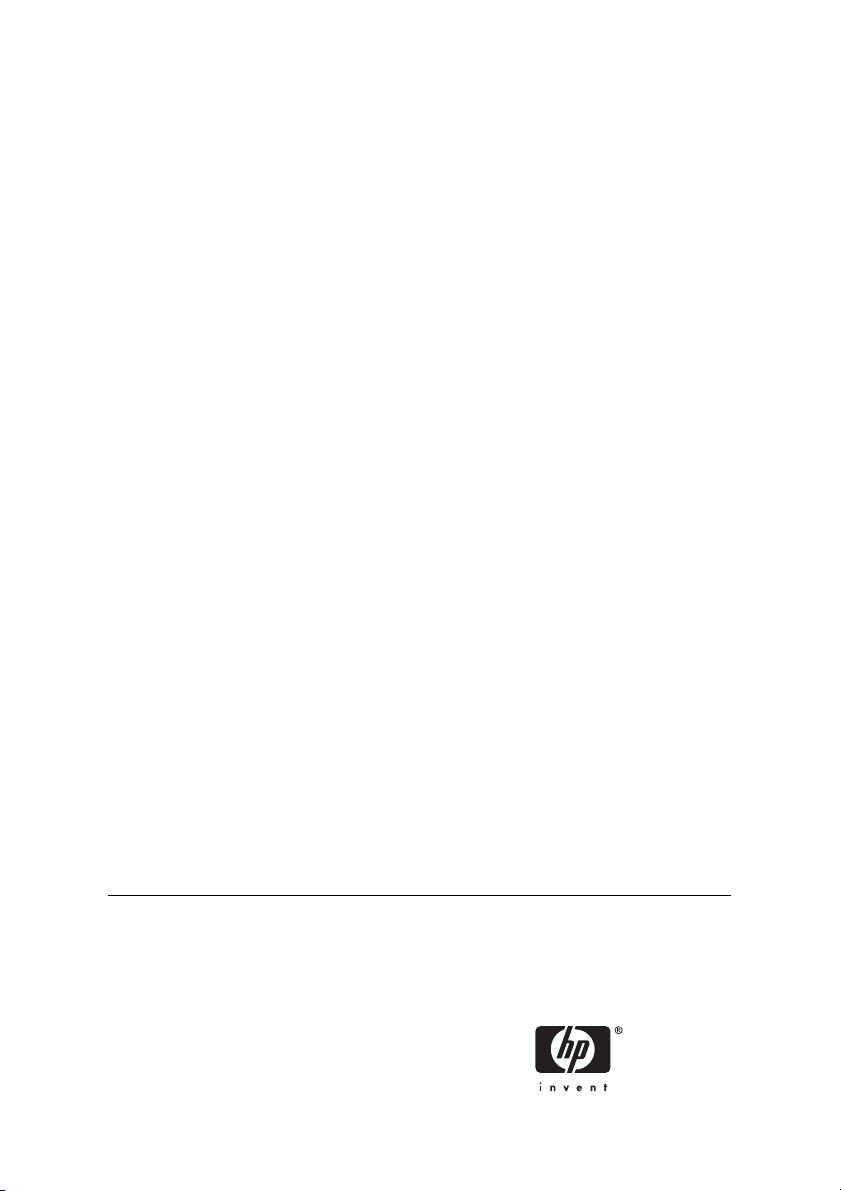
Drukarka HP Designjet seria 8000s
Instrukcja obsługi
Page 2
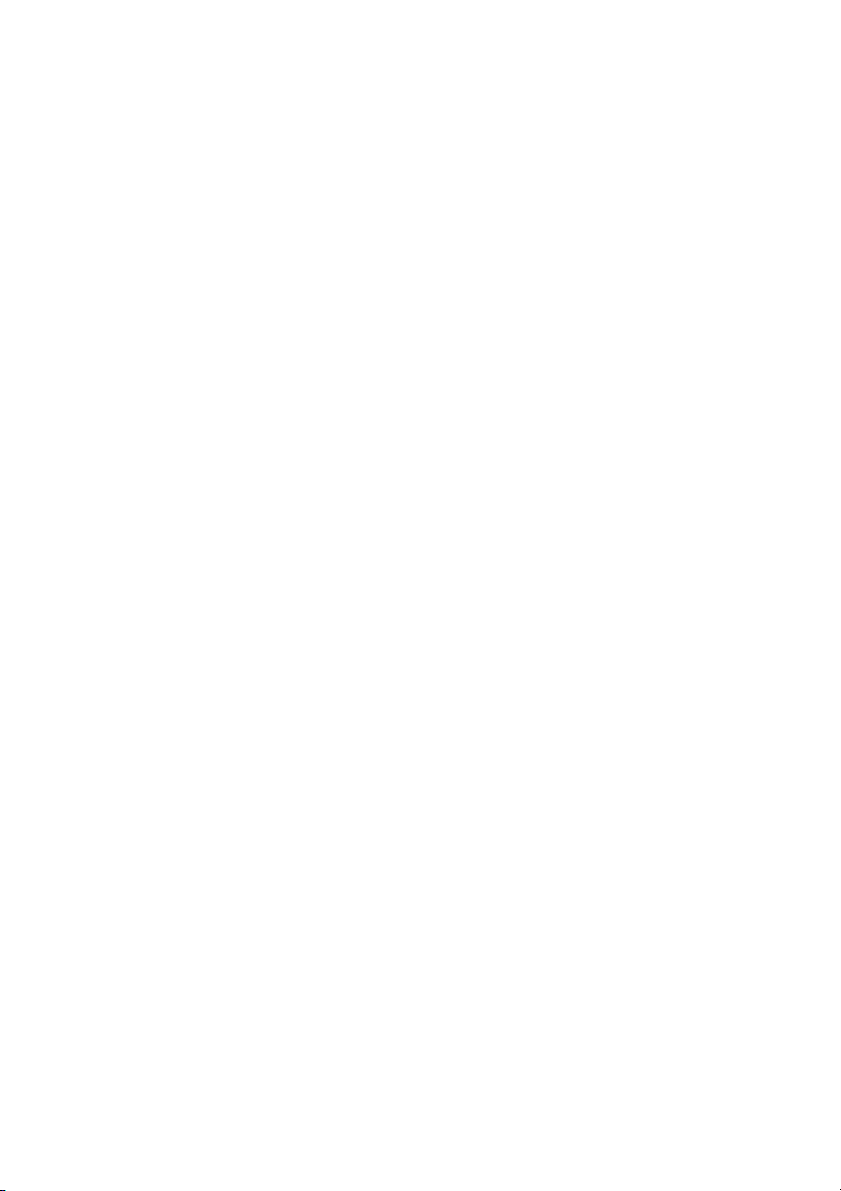
Informacje prawne
Informacje zawarte w niniejszym
dokumencie mogą ulec zmianie bez
uprzedzenia.
Firma Hewlett-Packard nie udziela żadnych
gwarancji dotyczących niniejszych
materiałów w szczególności, ale bez
ograniczenia do, domniemanych gwarancji
przydatności handlowej i przydatności do
określonego celu.
Firma Hewlett-Packard nie ponosi
odpowiedzialności za zawarte tu błędy ani za
przypadkowe lub wtórne szkody powstałe w
związku z dostarczeniem, funkcjonowaniem
lub użytkowaniem niniejszych materiałów.
Nie można kopiować ani tłumaczyć na inny
język żadnej części tego dokumentu bez
uzyskania wcześniejszej pisemnej zgody od
Hewlett-Packard Company.
Page 3
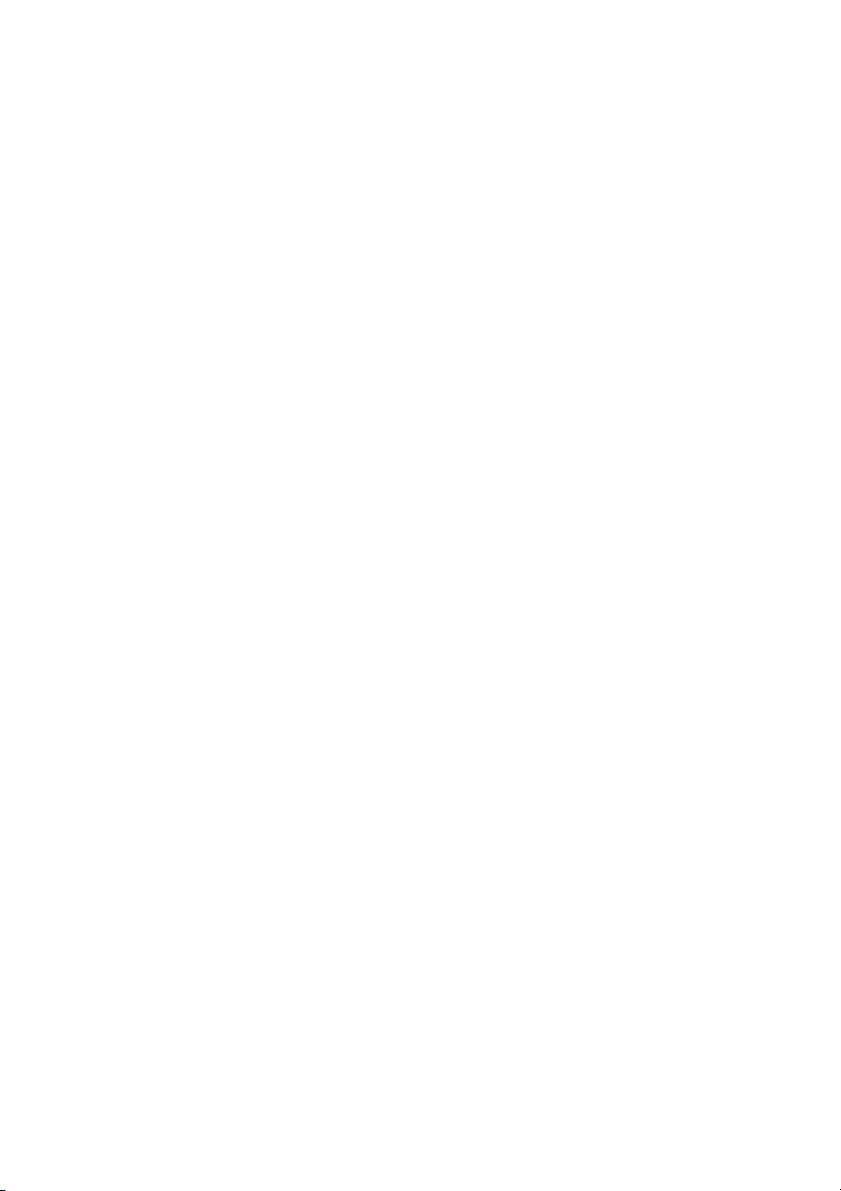
Spis treści
1 Wstęp
2 Jak to zrobić… (podstawowe czynności)?
3 Jak ładować/rozładować nośnik?
Korzystanie z instrukcji obsługi .......................................................................................................... 2
Wstęp ......................................................................................................................... 2
Jak to zrobić … ........................................................................................................... 2
Wystąpił problem … ................................................................................................... 2
Informacje o … ........................................................................................................... 2
Skorowidz ................................................................................................................... 2
Główne elementy drukarki .................................................................................................................. 2
Widok z przodu ........................................................................................................... 3
Widok z tyłu ................................................................................................................ 4
Grzałki ........................................................................................................................ 4
Panel sterowania drukarką ................................................................................................................. 5
Środki ostrożności .............................................................................................................................. 7
Ostrzeżenia ogólne ..................................................................................................... 7
Przestrogi ogólne ........................................................................................................ 9
Środki ostrożności podczas eksploatacji .......................................................................................... 10
Zasilanie ................................................................................................................... 10
Drukarka ................................................................................................................... 10
Regularny przegląd i konserwacja ............................................................................ 10
Materiały eksploatacyjne .......................................................................................... 10
Podłączenie do komputera ............................................................................................................... 13
Konfiguracja systemowa (przykład podłączenia) ...................................................... 13
Czynności przy podłączaniu ..................................................................................... 14
Włączanie i wyłączanie zasilania. .................................................................................................... 16
Włączanie drukarki ................................................................................................... 17
Jak wyłączać zasilanie? ........................................................................................... 19
........................................................................................................... 19
Sprawdzanie wersji wbudowanego oprogramowania ...................................................................... 21
Montaż roli z nośnikiem w drukarce ................................................................................................. 24
Usuwanie roli z nośnikiem z drukarki ............................................................................................... 37
Wymiana zablokowanej roli z nośnikiem .......................................................................................... 39
Ładowanie arkuszy ciętych .............................................................................................................. 39
Korzystanie z ograniczników krawędzi nośnika ............................................................................... 45
Korzystanie z obcinarki nośnika ....................................................................................................... 46
Korzystanie ze szpuli odbiorczej ...................................................................................................... 49
PLWW iii
Page 4
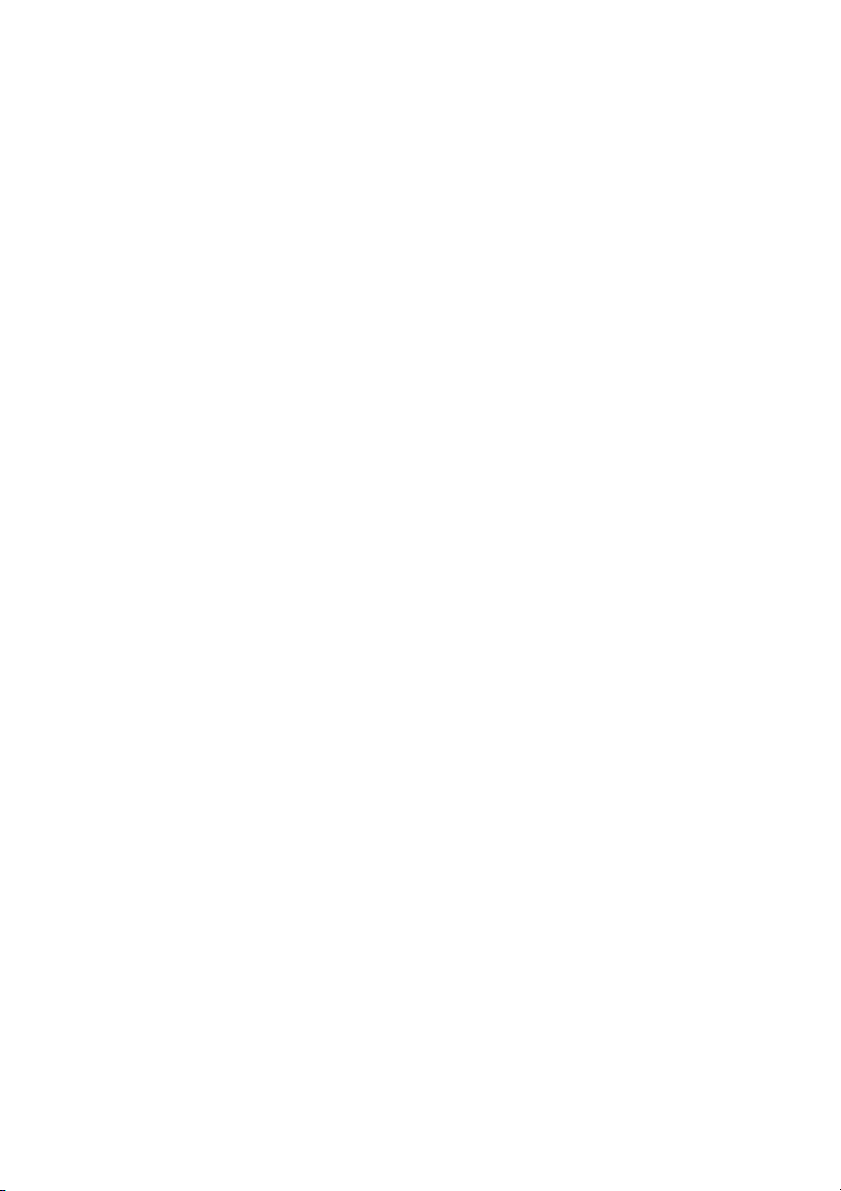
Ustawienie kierunku zwijania szpuli odbiorczej ........................................................ 50
Określenie trybu zwijania szpuli odbiorczej .............................................................. 51
Ładowanie nośnika na szpulę odbiorczą .................................................................. 51
Poziome wyrównanie szpuli odbiorczej .................................................................... 58
4 Jak to zrobić… (drukowanie)
5 Jak to zrobić… (atrament)
6 Jak utrzymywać drukarkę w dobrym stanie?
7 Jak uzyskać najlepszą jakość druku?
Ręczne wysunięcie/cofnięcie strony ................................................................................................ 61
Korzystanie z zagnieżdżania ręcznego ............................................................................................ 62
Zwiększanie/zmniejszanie nacisku na nośnik .................................................................................. 63
Wymiana wkładu atramentowego .................................................................................................... 65
Ustawianie wysokości głowicy drukującej ........................................................................................ 66
Wskazówki dotyczące konserwacji drukarki .................................................................................... 71
Codzienna konserwacja ................................................................................................................... 73
Wymiana zbiornika na płyn do wycierania ....................................................................................... 81
Wymiana gąbki wycierającej ............................................................................................................ 87
Wymiana pióra wycierającego ......................................................................................................... 94
Uruchamianie drukarki, która była wyłączona przez dłuższy okres (krótszy niż dwa
tygodnie) ....................................................................................................................................... 100
Przygotowanie do dłuższego odłączenia z sieci (dwa do czterech tygodni) .................................. 102
Ładowanie ukł
Czyszczenie zewnętrznych elementów drukarki ............................................................................ 104
Czyszczenie podstawy karetki ....................................................................................................... 105
Czyszczenie pokrywy przedniej i układu podawania nośnika ........................................................ 107
Czyszczenie płyty ........................................................................................................................... 107
Wymiana zbiornika na zużyty atrament ......................................................................................... 109
Rutynowe oczyszczanie głowic drukujących .................................................................................. 112
Drukowanie wzoru pracy dysz ....................................................................................................... 114
Sprawdzanie jakości wydruku ........................................................................................................ 118
Interpretacja jakości wydruku ......................................................................................................... 119
Zarządzanie profilami nośnika ....................................................................................................... 120
Jak skalibrować drukarkę ............................................................................................................... 125
Czyszczenie absorbera atramentu ........................................................................... 74
Czyszczenie układu atramentowego ...................................................................... 100
Zabezpieczanie układu atramentowego ................................................................. 102
adu atramentowego ................................................................................................ 103
Kopiowanie profilu nośnika w celu utworzenia nowego profilu ............................... 120
Tworzenie nowego profilu nośnika ......................................................................... 121
Zmiana ustawień profilu nośnika ............................................................................ 122
Usuwanie profilu nośnika ........................................................................................ 123
Kalibracja przesuwu nośnika .................................................................................. 125
Regulacja pozycji głowicy drukującej ..................................................................... 129
Regulacja pozycji dysz głowicy drukującej ............................................................. 131
Regulacja pozycji czujnika linii ............................................................................... 133
Wydruk wzoru do regulacji cofania nośnika ........................................................... 133
iv PLWW
Page 5
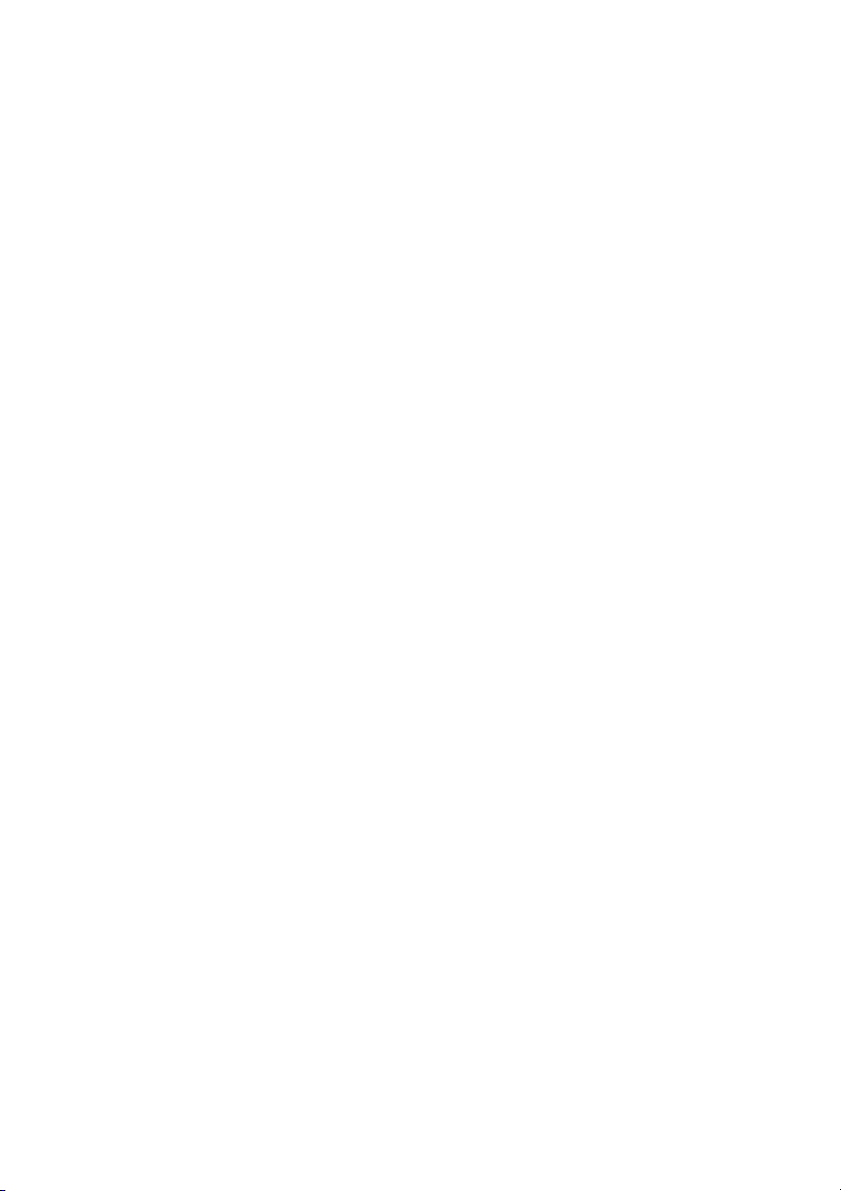
Regulacja ustawień grzałki i trybu wydruku ................................................................................... 134
8 Wystąpił problem… (rozwiązywanie problemów)
Wystąpił problem… (lista kontrolna) .............................................................................................. 138
Awaria głowicy drukującej .............................................................................................................. 140
Nie zainstalowano wkładu atramentowego .................................................................................... 142
Nie wykryto wkładu atramentowego ............................................................................................... 142
Zbliża się koniec daty ważności wkładu atramentowego ............................................................... 142
Upłynęła data ważności wkładu atramentowego ........................................................................... 143
Komunikat o błędzie ....................................................................................................................... 143
Błędy serwisowe ..................................................................................................... 143
Komunikaty o usterkach systemowych ........................................... 144
Komunikaty o błędach głowic drukujących ..................................... 144
Komunikaty o błędach serwisowych ............................................... 144
Komunikaty o błędach operatorskich ...................................................................... 145
Wkład atramentowy ........................................................................ 145
Nie założono zbiornika na zużyty atrament .................................... 145
Zbiornik na zużyty atrament jest pełny ............................................ 145
Awaria nośnika ................................................................................ 145
Nośniki ............................................................................................ 146
Pozostałe komunikaty ..................................................................... 147
Problemem jest nienormalny dźwięk .............................................................................................. 147
9 Wystąpił problem z jakością druku
10 Informacje o… (podstawowe informacje)
Informacje o warunkach pracy ....................................................................................................... 152
Przestrzeń potrzebna do montażu .......................................................................... 152
Parametry otoczenia ............................................................................................... 152
Temperatura pracy i poziom wilgotności ......................................... 152
Miejsca, w których nie wolno instalować drukarki ........................... 153
Informacje o zasilaniu .................................................................................................................... 153
Zasilanie ................................................................................................................. 153
Szybka suszarka HP Designjet High Speed Dryer ................................................. 154
Złącze do odprowadzania oparów .......................................................................... 154
Informacje o komunikatach wyświetlanych na panelu sterowania i stanie drukarki ....................... 154
Komunikaty wyświetlane na panelu sterowania ..................................................... 154
Wygląd wyświetlacza podczas uruchamiania ................................. 154
Wygląd wyświetlacza w trybie online (tryb spoczynku) ................... 155
Wygląd wyświetlacza w trybie online (tryb wydruku) ...................... 155
Wygląd wyświetlacza w trybie online (tryb przerwy w
wydruku) ......................................................................................... 155
Wyświetlacz w trybie online (tryb informacji o wydruku) ................. 156
Wyświetlacz w trybie offline (tryb menu) ......................................... 156
Wyświetlacz przy wyłączaniu .......................................................... 157
Miga dioda atramentu .............................................. 145
Miga dioda sygnalizacji usterki ................................ 147
Zatrzymanie i kontynuacja drukowania ................... 155
Anulowanie wydruku (koniec) .................................. 155
PLWW v
Page 6
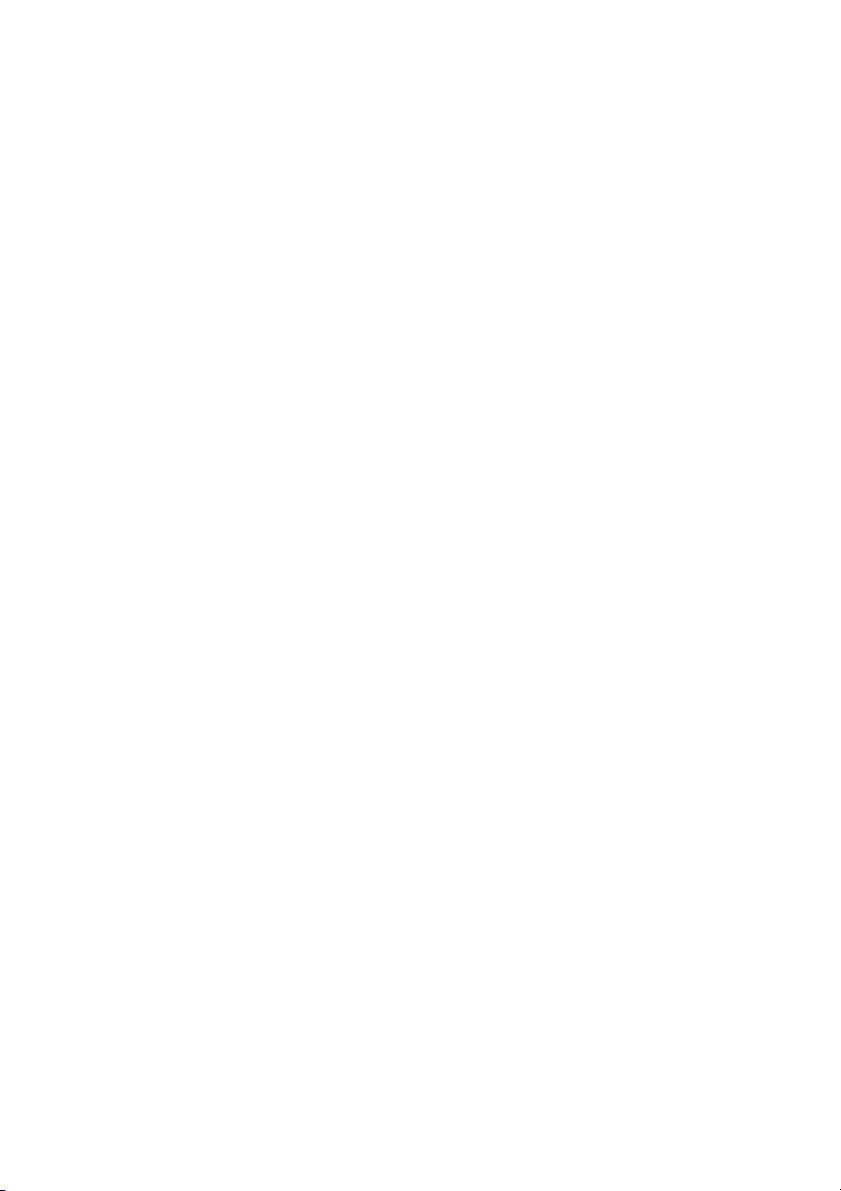
11 Informacje o nośnikach
Przechowywanie nośników ............................................................................................................ 159
Utylizacja nośników ........................................................................................................................ 159
Korzystanie z nośników .................................................................................................................. 160
Postępowanie z wydrukami ............................................................................................................ 160
Pozostałe środki ostrożności .......................................................................................................... 160
12 Informacje o układzie atramentowym
Wkłady atramentowe ...................................................................................................................... 163
Wymiana wkładu atramentowego .................................................................................................. 165
Przechowywanie i utylizacja wkładu atramentowego ..................................................................... 165
Zbiornik na zużyty atrament HP 780 .............................................................................................. 165
Środki ostrożności przy posługiwaniu się zbiornikiem na zużyty atrament ............ 166
Zestaw HP do czyszczenia absorbera atramentu wraz z wałkiem ................................................ 166
Płyn HP 780 do czyszczenia mechanizmu wycierającego (HP 780 Wiper Cleaning Liquid) ......... 166
Patyczki HP do czyszczenia .......................................................................................................... 167
Zestaw zabezpieczający HP do układu atramentowego ................................................................ 167
Zestaw HP do czyszczenia układu atramentowego ....................................................................... 167
13 Informacje o zarządzaniu odpadami
Utylizacja odpadów ........................................................................................................................ 169
Zalecenia ogólne ............................................................................................................................ 171
14 Informacje o… (menu)
Obsługa menu ................................................................................................................................ 174
Struktura menu ....................................................................................................... 174
Menu atramentu (INK) & komunikaty ............................................................................................. 177
Wymiana pustego wkładu atramentowego ............................................................. 177
Menu nośnika (MEDIA) .................................................................................................................. 178
Menu regulacji nośnika (MEDIA REG) ........................................................................................... 178
Wybór numeru profilu nośnika (SELECT MEDIA) .................................................. 179
Ustawienie nazwy profilu nośnika (RENAME MEDIA) ........................................... 179
Wartość przesuwu nośnika (MEDIA ADV VALUE) ................................................. 179
Czas schnięcia (DRY TIME VALUE) ...................................................................... 180
Ustawienia trybu wydruku (PRINT MODE) ............................................................. 180
Ustawienie kierunku drukowania (PRINT DIRECTION) ......................................... 181
Czas spłaszczania (FLATTEN TIME) ..................................................................... 181
Używanie ogranicznika krawędzi nośnika (USE EDGE GUARD) .......................... 182
Tryb przesuwu nośnika (MEDIA ADV MODE) ........................................................ 182
Tryb szpuli odbiorczej (TUR MODE) ...................................................................... 182
Tryb krawędzi prowadzącej (LEADING EDGE) ...................................................... 183
Ustawienie poziomu odsysania (VACUUM LEVEL) ............................................... 183
Ustawienie początkowej temperatury grzałki przedniej (FRONT HEATER
T) ............................................................................................................................ 184
Wybieranie i zmiana ustawień na panelu sterowania ..................... 174
Aby określić ustawienie ........................................... 174
Aby określić wartość ................................................ 175
Lista znaków ............................................................ 176
vi PLWW
Page 7
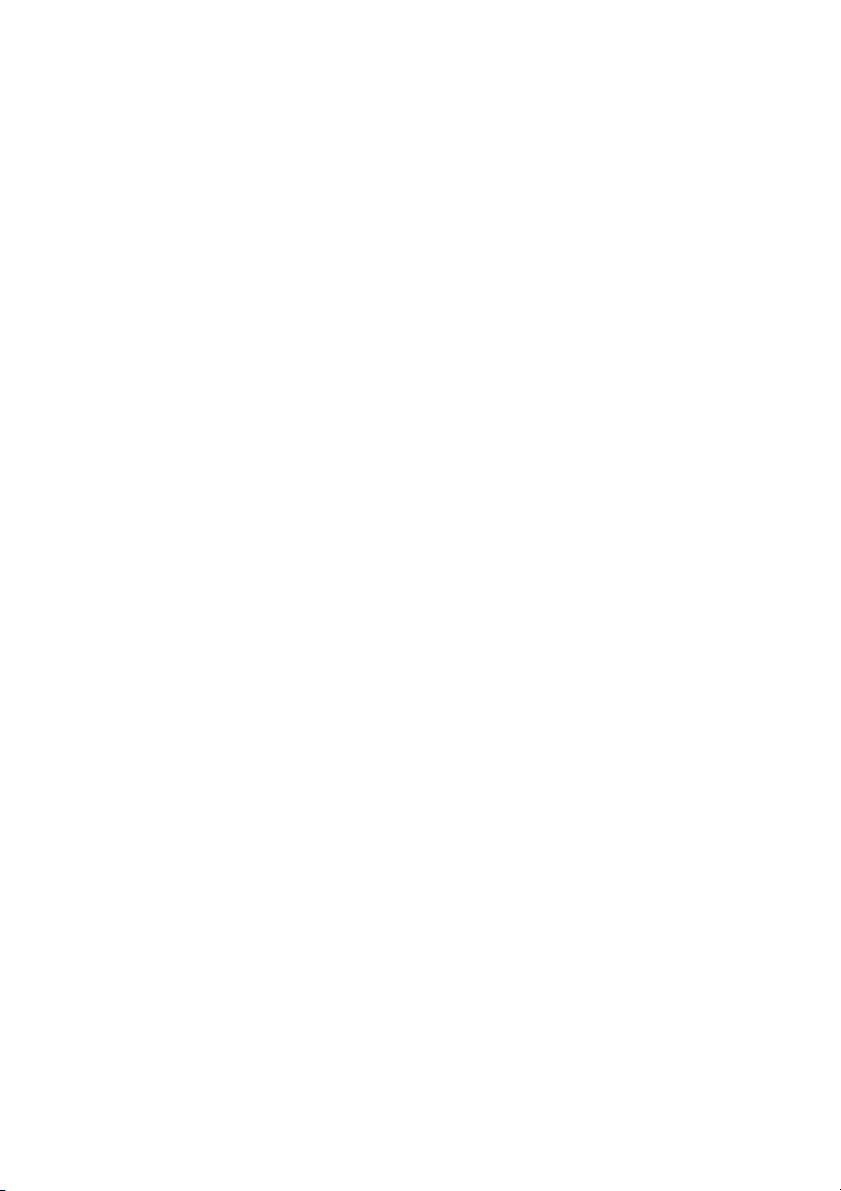
Ustawienie początkowej temperatury grzałki drukowania (PRINT HEATER
T) ............................................................................................................................ 184
Ustawienie początkowej temperatury tylnej grzałki (REAR HEATER T) ................ 185
Ustawianie paska koloru (COLOR STRIPE) .......................................................... 185
Ustawianie wysokości głowicy drukującej (PH HEIGHT VAL) ................................ 186
Regulacja pozycji wydruku dwukierunkowego (BIDIR DEF VALUE) ..................... 186
Regulacja pozycji przy dobrym jakościowo wydruku dwukierunkowym (BIDIR
FINE VALUE) ......................................................................................................... 186
Tryb czyszczenia głowicy drukującej (PH CLEANING) .......................................... 187
Regulacja cofania nośnika (BACK ADJUST VAL) .................................................. 188
Preferencja przesuwu nośnika (ADVANCE PREF) ................................................ 188
Preferencja trybu drukowania (PRINT MODE PREF) ............................................ 188
Preferencja grzałki (HEATER PREF) ..................................................................... 189
Okres spoczynku głowicy drukującej (PH REST PERIOD) .................................... 189
Ustawienie ilości pozostałego nośnika (SET REMAINING MEDIA) ....................... 189
Przerwa ze względu na temperaturę głowicy drukującej (PH TEMP REST) .......... 189
Kasowanie profilu nośnika (DELETE MEDIA) ........................................................ 190
Kopiowanie profilu nośnika (COPY MEDIA) ........................................................... 190
Wklejanie profilu nośnika (PASTE MEDIA) ............................................................ 190
Kalibracja przesuwu nośnika .......................................................................................................... 191
Menu PH. MAIN ............................................................................................................................. 193
Menu PH. REC ............................................................................................................................... 195
Opcja podawania (FEED) .............................................................................................................. 196
Opcja cofania (REWIND) ............................................................................................................... 196
Menu drukarki PRINTER ................................................................................................................ 196
Menu regulacji ADJUST ................................................................................................................. 197
Menu ustawień SETUP .................................................................................................................. 200
Wartości domyślne dla profili nośników .................................................................. 190
Wydruk do kalibracji przesuwu nośnika .................................................................. 192
Wydruk wzoru do regulacji cofania nośnika ........................................................... 192
Wartość regulacji cofania nośnika .......................................................................... 193
Optymalizacja układu atramentowego (INK SYS OPT) .......................................... 193
Czyszczenie absorbera atramentu (CAP CLEANING) ........................................... 194
Wymiana pióra wycierającego (REPLACE WIPER BLADE) .................................. 194
Wymiana płynu do wycierania (REPLACE WIPE LIQUID) ..................................... 194
Wymiana gąbki do wycierania (REPLACE WIPE SPONGE) ................................. 194
Przepłukanie głowic drukujących (WASH PRINTHEADS) ..................................... 194
Wysokość głowicy drukującej (PH HEIGHT ADJ) .................................................. 195
Wymiana głowicy drukującej (REPLACE PRINTHEAD) ........................................ 195
Zamiana miejsca głowicy (RESEAT PRINTHEAD) ................................................ 195
Wydruk konfiguracji (CONFIG PRINT) ................................................................... 197
Wydruk informacji z dziennika usterek (ERROR LOG PRINT) .............................. 197
Wydruk historii (HISTORY PRINT) ......................................................................... 197
Wydruk wzoru regulacji (TEST PRINTS) ................................................................ 197
Regulacja pozycji głowicy drukującej (#PH TO PH VAL) ....................................... 198
Regulacja pozycji wydruku dwukierunkowego (BIDIR DEF) .................................. 198
Regulacja pozycji wydruku dwukierunkowego w trybie fine (BIDIR FINE) ............. 199
Pozycja dysz (NOZZLE POS VAL) ......................................................................... 199
Górna pozycja czujnika linii (LS ADJ TOP VAL) .................................................... 199
Pozycja boczna czujnika linii (LS ADJ SIDE VAL) ................................................. 199
PLWW vii
Page 8
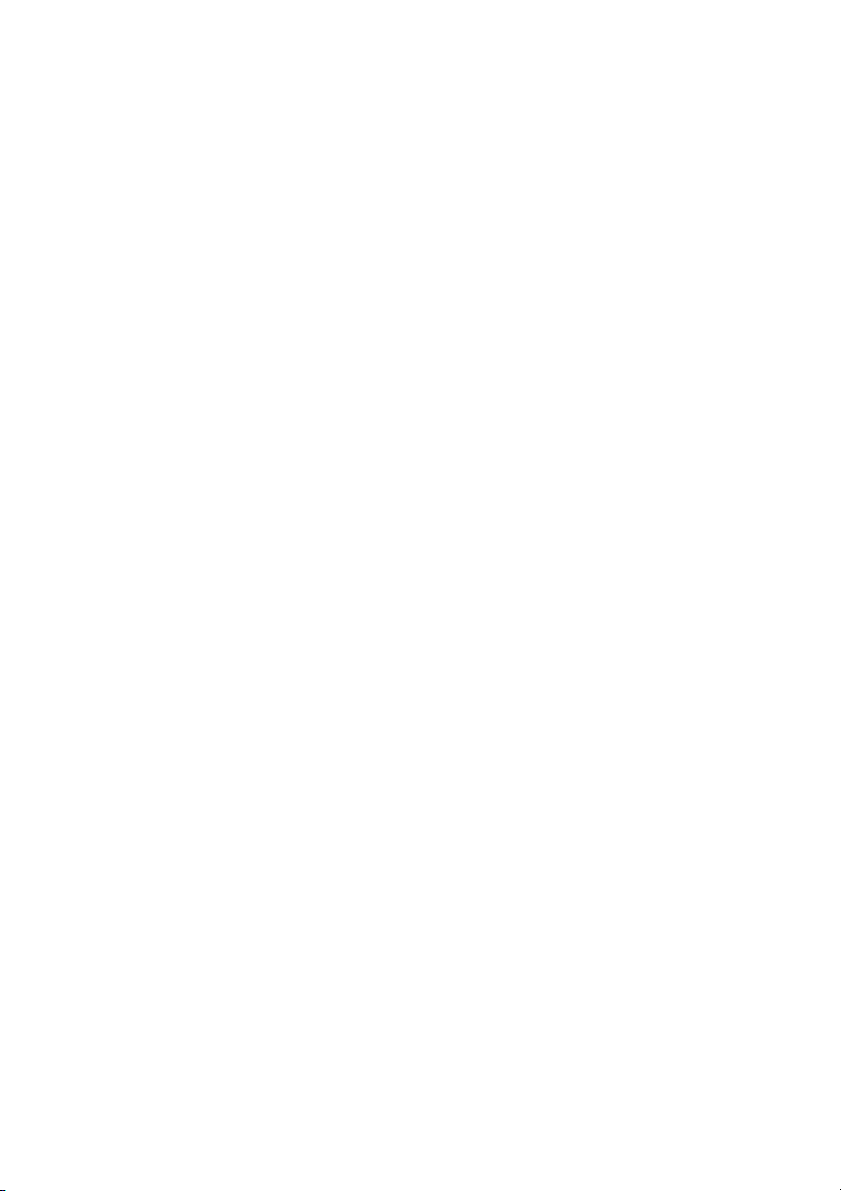
Język panelu sterowania (LANGUAGE) ................................................................. 200
Strefa czasowa (TIME ZONE GMT+) ..................................................................... 200
Jednostki miary (LENGTH UNITS) ......................................................................... 200
Skala pomiaru temperatury (TEMPERATURE UNITS) .......................................... 200
Ostrzeżenie dźwiękowe (BEEP) ............................................................................. 201
Wyświetlenie wersji startowej (BOOT VERSION) .................................................. 201
Wyświetlanie wersji oprogramowania wbudowanego (PRINTER FW VER) .......... 201
Wyświetlenie wersji głównej PCA (MAIN PCA VER) .............................................. 201
Wyświetlenie wersji płyty ICB (CARRIAGE PCA) .................................................. 201
Wyświetlenie wersji ASIC (ASIC VER) ................................................................... 202
Adres USB (USB ADDRESS) ................................................................................. 202
Szybkość USB (USB SPEED) ................................................................................ 202
Ustawienie fabryczne (FACTORY DEFAULT) ....................................................... 202
Nowsza wersja oprogramowania wbudowanego drukarki (PRINTER FW
Menu grzałki (HEATER) ................................................................................................................. 203
UPGRADE) ............................................................................................................. 202
Czas opóźnienia grzałki (HEATER DELAY TIME) ................................................. 203
Czas gotowości grzałki (HEATER STANDBY TIME) ............................................. 203
15 Informacje o… (grzałka)
16 Informacje o… (dane techniczne drukarki)
17 Informacje o… (zamawianie akcesoriów i materiałów eksploatacyjnych)
18 Informacje o… (uzyskanie pomocy)
19 Informacje prawne
Grzałki ............................................................................................................................................ 205
Ustawienia temperatury grzałki ...................................................................................................... 206
Zadane temperatury grzałki według nośnika .......................................................... 206
Przebieg procedury ustawiania temperatury grzałki ............................................... 207
Kontrola temperatury .............................................................................................. 208
Utrzymanie zadanej temperatury .................................................... 208
Utrzymanie temperatury gotowości ................................................. 208
Wyłączanie grzałek ......................................................................... 208
Komunikaty o błędach grzałek ....................................................................................................... 209
Dane techniczne ........................................................................................................................... 212
Specyfikacje ekologiczne ............................................................................................................... 213
Zamawianie materiałów eksploatacyjnych ..................................................................................... 216
Zamawianie nośników .................................................................................................................... 216
Zamawianie akcesoriów ................................................................................................................. 217
Obsługa klienta HP ........................................................................................................................ 219
HP Designjet Online ....................................................................................................................... 220
Ograniczona gwarancja ważna na całym świecie—Drukarka HP Designjet seria 8000s .............. 221
A. Zakres ograniczonej gwarancji HP ..................................................................... 221
B. Ograniczenia odpowiedzialności ........................................................................ 223
C. Prawo lokalne .................................................................................................... 223
viii PLWW
Page 9
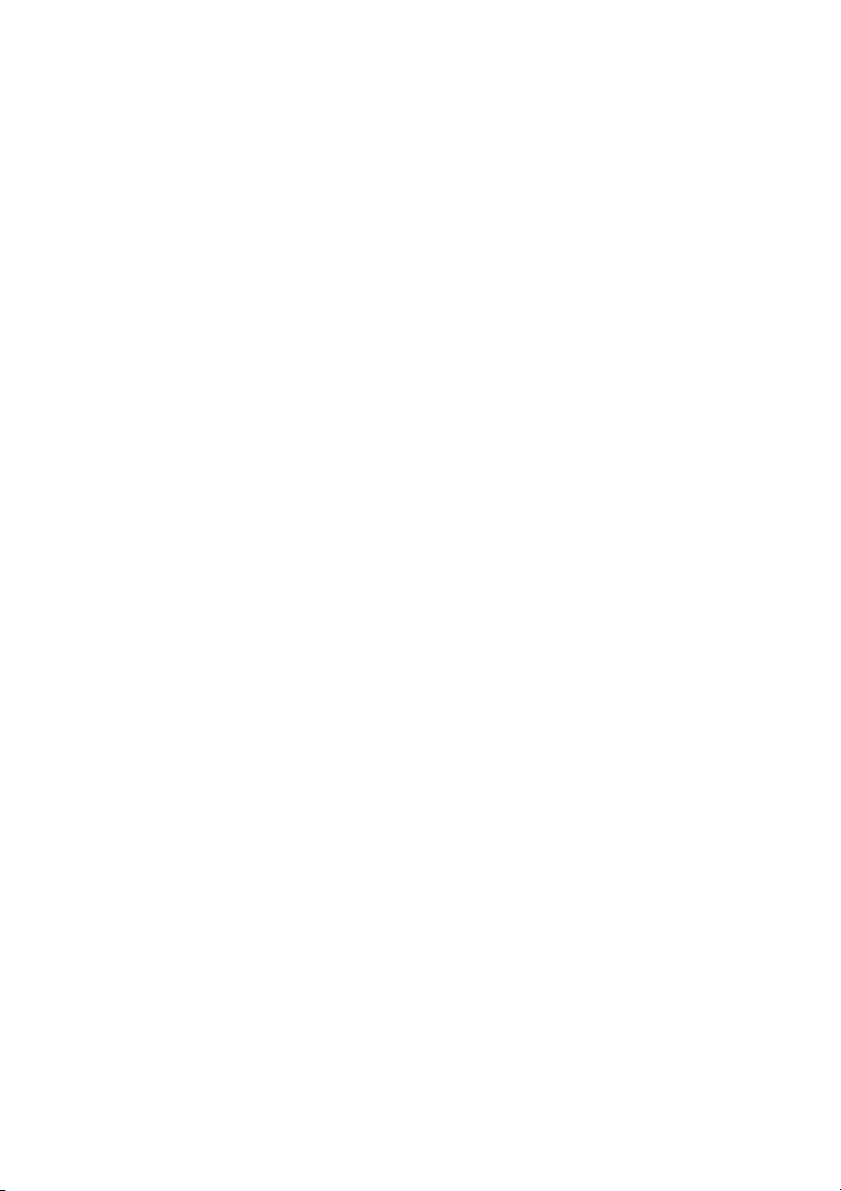
Uwagi prawne ................................................................................................................................ 223
Oznaczenie prawne modelu ................................................................................... 224
ZGODNOŚĆ Z NORMAMI EMISJI ELEKTROMAGNETYCZNEJ (EMC) .............. 224
Deklaracje Federalnej Komisji Komunikacyjnej (FCC) USA ................................... 224
Ekranowane kable .................................................................................................. 224
Normes de sécurité (Canada) ................................................................................ 224
Deklaracja DOC (Kanada) ...................................................................................... 225
Koreańskie oświadczenie EMI ................................................................................ 225
Tajwańskie oświadczenie EMI ................................................................................ 225
Chińskie oświadczenie EMI .................................................................................... 225
Dźwięk .................................................................................................................... 225
DEKLARACJA ZGODNOŚCI ......................................................................................................... 226
stwierdza, że niniejszy produkt ............................................................................... 226
jest zgodny z następującymi specyfikacjami: ......................................................... 226
Dodatkowe informacje ............................................................................................ 227
Lokalne kontakty tylko w sprawach dotyczących przepisów: ................................. 227
Indeks ............................................................................................................................................................... 229
PLWW ix
Page 10
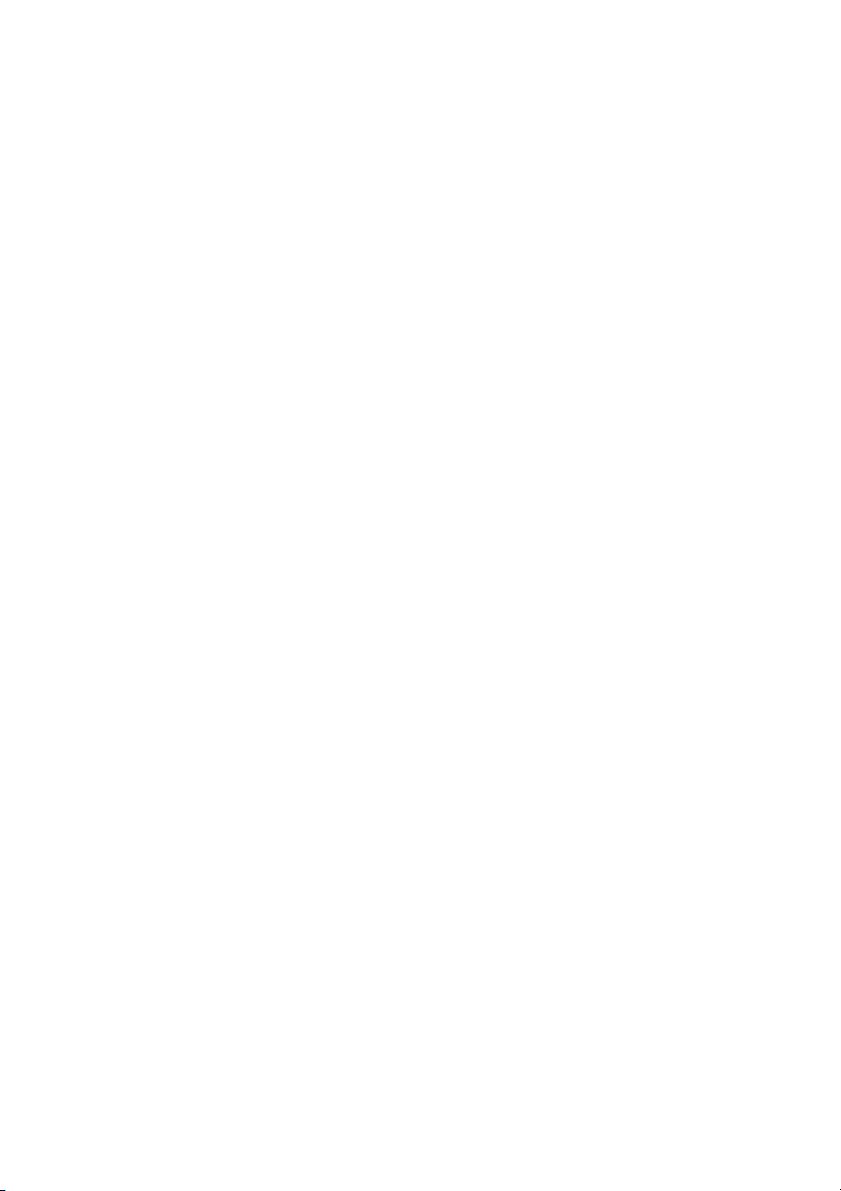
x PLWW
Page 11
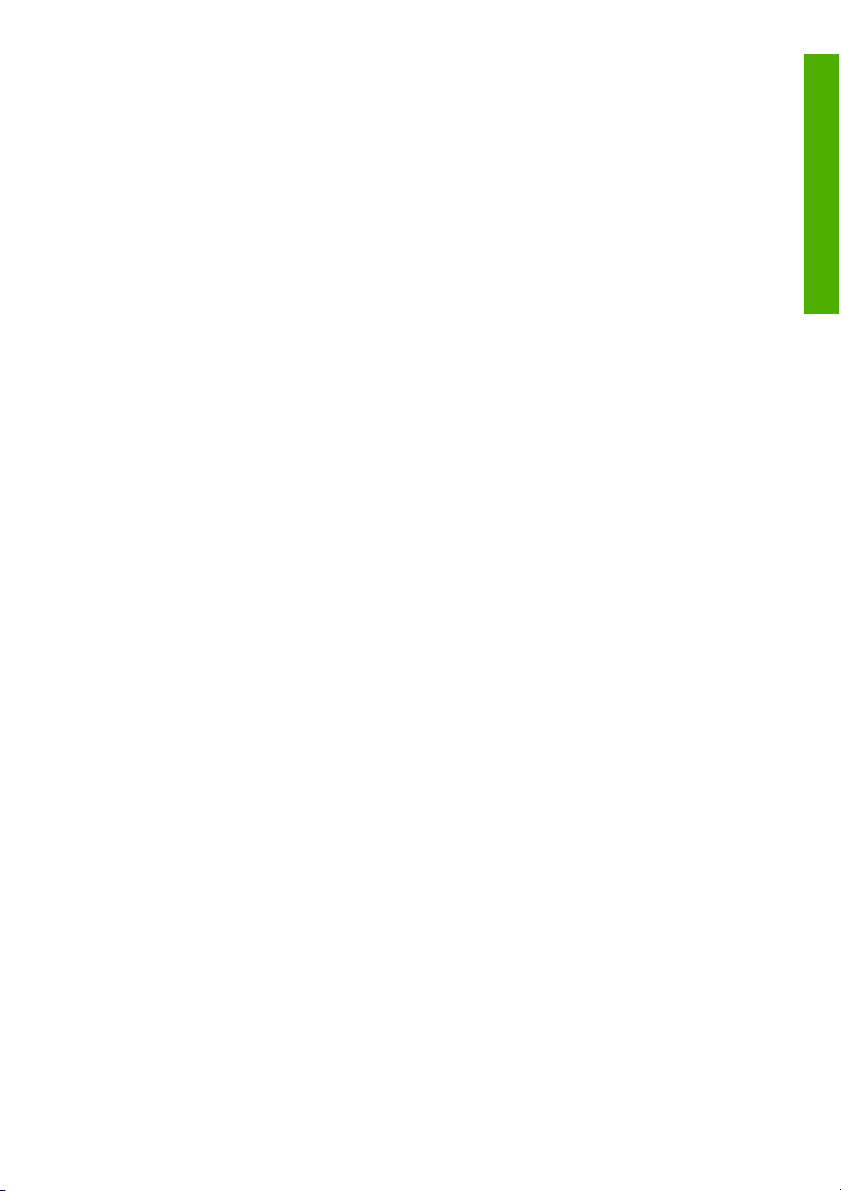
1Wstęp
Korzystanie z instrukcji obsługi
●
Główne elementy drukarki
●
Panel sterowania drukarką
●
Środki ostrożności
●
Środki ostrożności podczas eksploatacji
●
Wstęp
PLWW 1
Page 12
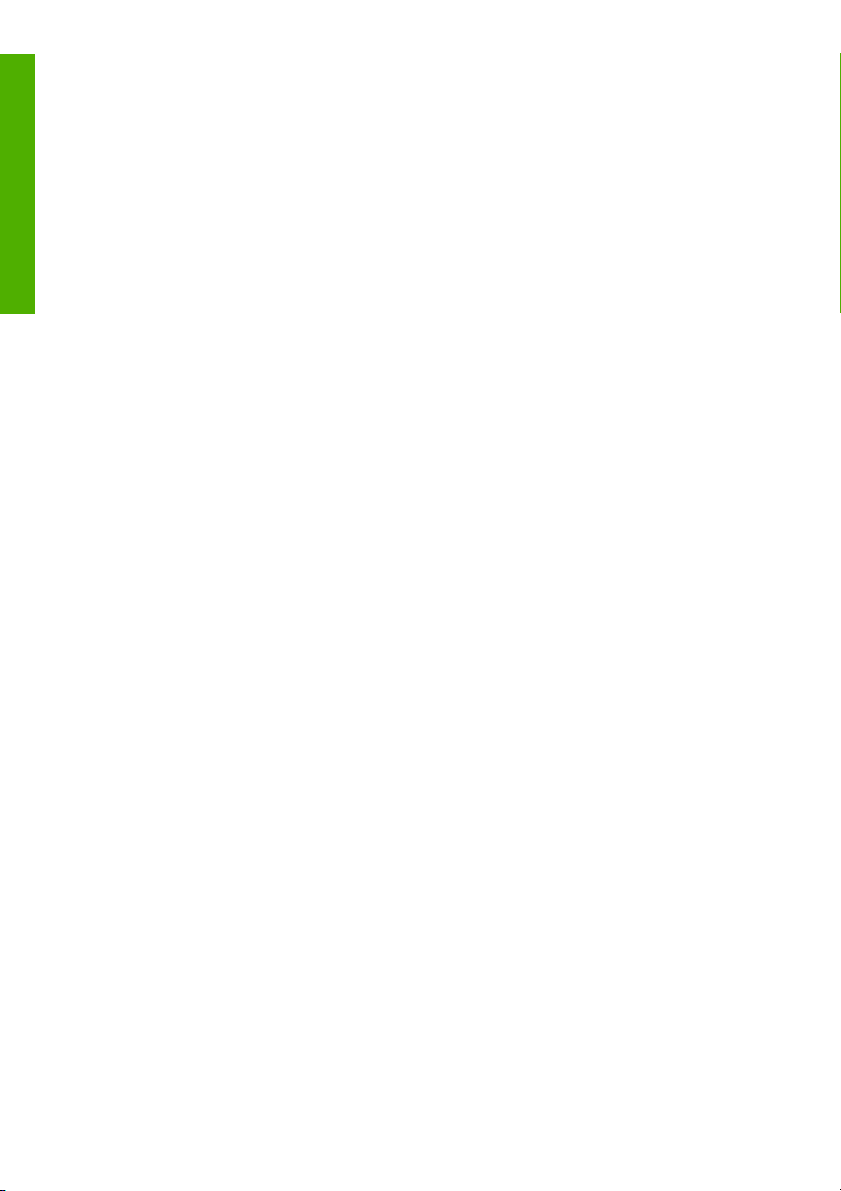
Korzystanie z instrukcji obsługi
Wstęp
Niniejsza instrukcja zawiera następujące rozdziały:
Wstęp
Ten rozdział zawiera krótką charakterystykę drukarki oraz jej dokumentacji i jest przeznaczony dla nowych
użytkowników.
Jak to zrobić …
Te rozdziały pomagają w wykonywaniu różnych procedur, takich jak ładowanie nośnika czy wymiana
wkładu atramentowego. Wiele z nich zilustrowano rysunkami.
Wystąpił problem …
Te rozdziały pomagają w rozwiązywaniu problemów, które mogą wystąpić podczas drukowania.
Informacje o …
Te rozdziały zawierają podstawowe informacje, takie jak parametry techniczne drukarki oraz numery
katalogowe różnych rodzajów nośników, atramentów i innych akcesoriów.
Skorowidz
Oprócz spisu treści dostępny jest alfabetyczny skorowidz umożliwiający szybkie znalezienie tematów.
Główne elementy drukarki
Poniżej zamieszczono rzut drukarki z przodu i z tyłu z zaznaczeniem jej głównych elementów.
2Rozdział 1 Wstęp PLWW
Page 13

Widok z przodu
1. Panel sterowania drukarką.
2. Dźwignia nośnika.
3. Dźwignia wysokości karetki.
4. Obcinarka nośnika.
5. Pokrywa przednia.
6. Stacja obsługi atramentów.
7. Stacja konserwacji karetki.
8. Szuflada na zestaw czyszczący.
9. Blokada koła.
10. Zbiornik na zużyty atrament.
11. Zestaw szpuli odbiorczej do drukarki HP Designjet seria 8000s (Q6681A) stanowi opcjonalne
wyposażenie, które można zamówić oddzielnie.
Wstęp
PLWW Główne elementy drukarki 3
Page 14

Widok z tyłu
Wstęp
1. Uchwyt roli.
2. Stacja na wkłady atramentowe.
3. Dźwignia nośnika.
4. Pojemnik na dokumentację.
5. Gniazdo zasilania drukarki.
6. Włącznik/wyłącznik zasilania drukarki.
7. Przełącznik zasilania 100 V / 200 V.
8. Port USB.
9. Złącza do odprowadzania oparów.
Grzałki
Drukarka jest wyposażona w trzy grzałki służące do nanoszenia i utrwalania obrazu drukowanego na
nośniku. Każda grzałka jest sterowana oddzielnie.
4Rozdział 1 Wstęp PLWW
Page 15
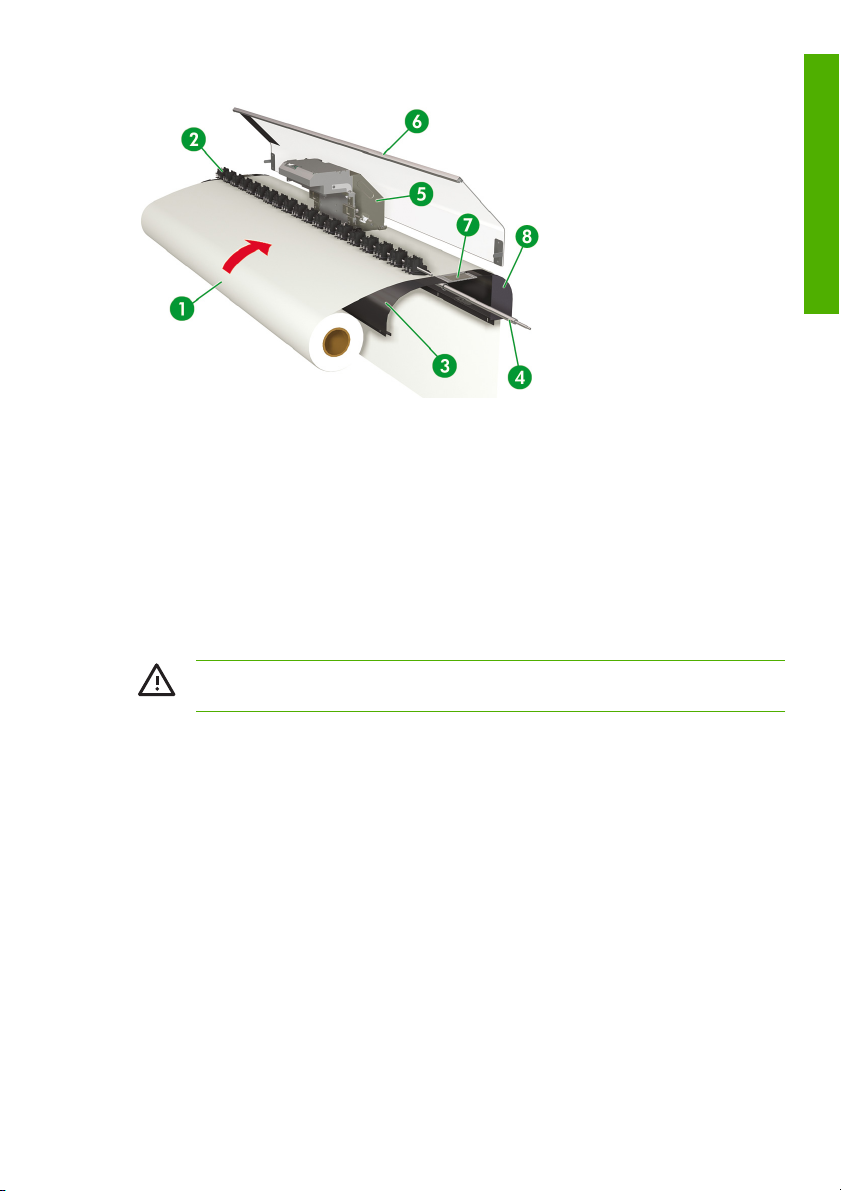
1. Rola z nośnikiem.
2. Wałek dociskający.
3. Grzałka tylna (wstępnie podgrzewa nośnik).
4. Podajnik rolkowy.
5. Karetka.
6. Pokrywa przednia.
7. Grzałka drukowania (suszy atrament i utrwala wydrukowany obraz).
8. Grzałka przednia (nanosi atrament na nośnik).
OSTRZEŻENIE! Nie dotykaj powierzchni grzałki na ścieżce przesuwu nośnika. Może to
spowodować oparzenia.
Panel sterowania drukarką
Wstęp
Panel sterowania znajduje się z przodu drukarki, po prawej stronie. Pełni on następujące ważne funkcje:
Jego użycie jest konieczne do wykonywania pewnych czynności, takich jak ładowanie i
●
rozładowywanie nośnika.
Umożliwia wyświetlenie aktualnych informacji o stanie drukarki, wkładach atramentowych, głowicach
●
drukujących, nośniku itp.
Może wyświetlać wskazówki pomocne w korzystaniu z drukarki.
●
W odpowiednich momentach wyświetla ostrzeżenia i komunikaty o błędach.
●
Można go używać do zmiany ustawień drukarki wpływających na jej działanie.
●
PLWW Panel sterowania drukarką 5
Page 16
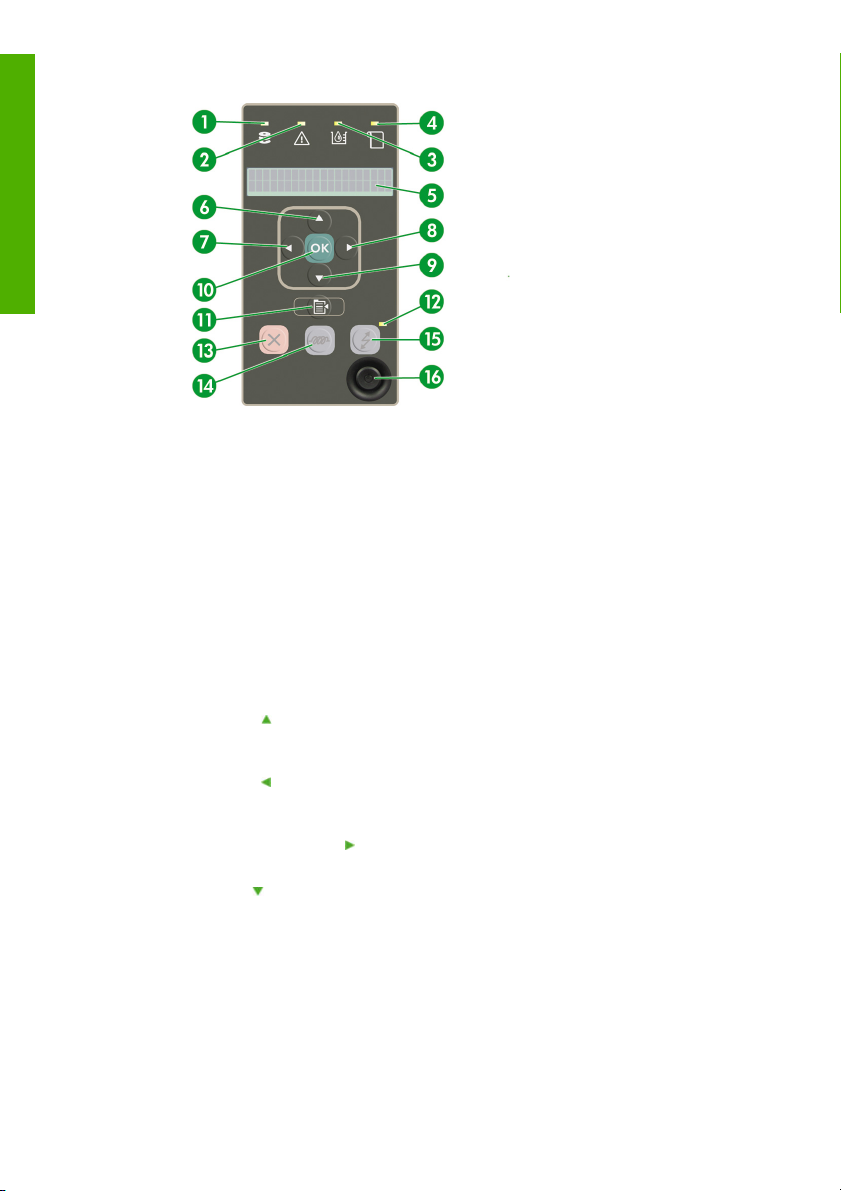
Wstęp
Panel sterowania składa się z następujących elementów:
1. Dioda danych ("Data") jest wyłączona, gdy drukarka nie otrzymuje danych, a miga wówczas, gdy dane
są otrzymywane.
2. Dioda błędu ("Error") jest wyłączona, jeżeli nie występują żadne błędy drukarki. Miga, gdy ostrzega
o błędzie, który wymaga interwencji operatora, a w razie wystąpienia poważnego wewnętrznego błędu
jest włączona na stałe.
3. Dioda wkładów atramentowych ("Ink Cartridge") jest włączona, gdy wszystkie wkłady są założone i
jest wystarczająco dużo atramentu. Dioda miga, gdy jeden z wkładów zawiera za mało atramentu, a
gdy jest całkowicie wyłączona oznacza to konieczność wymiany wkładu.
4. Dioda nośnika ("Media") wskazuje status nośnika w drukarce. Dioda jest włączona, gdy nośnik został
załadowany do drukarki, a wyłączona, gdy nie ma nośnika w drukarce.
5. Pole wy
6. Przycisk "w górę"
7. Przycisk "powrót"
8. Przycisk "do przodu" (Forward)
9. Przycisk "w dół"
10. Przycisk OK służy do wybrania pozycji, która jest akurat podświetlona lub do wprowadzania
11. Przycisk SHIFT służy do przełączania między grupami menu.
świetlacza, na którym wyświetlane są informacje i różne menu.
służy do wybrania danej grupy menu lub służy do przechodzenia do poprzedniej
pozycji na liście, bądź do zwiększania wartości liczbowej. Można nim też cofnąć nośnik przez ścieżkę
przesuwu (wyłącznie wówczas, gdy wyświetlany jest komunikat “Printer Ready” - "drukarka gotowa").
służy do wybrania danej grupy lub do powrotu do poprzedniego menu.
Wielokrotne naciśnięcie lub przytrzymanie tego przycisku spowoduje szybki powrót do głównego
menu.
służy do wybrania danej grupy menu lub do przejścia do następnej
cyfry podczas ustawiania parametrów.
wybiera daną grupę menu lub służy do przechodzenia do następnej pozycji na
liście, bądź do zmniejszania wartości liczbowej. Można nim też podawać nośnik przez ścieżkę
przesuwu (wyłącznie wówczas, gdy wyświetlany jest komunikat “Printer Ready” - "drukarka gotowa").
parametru.
6Rozdział 1 Wstęp PLWW
Page 17
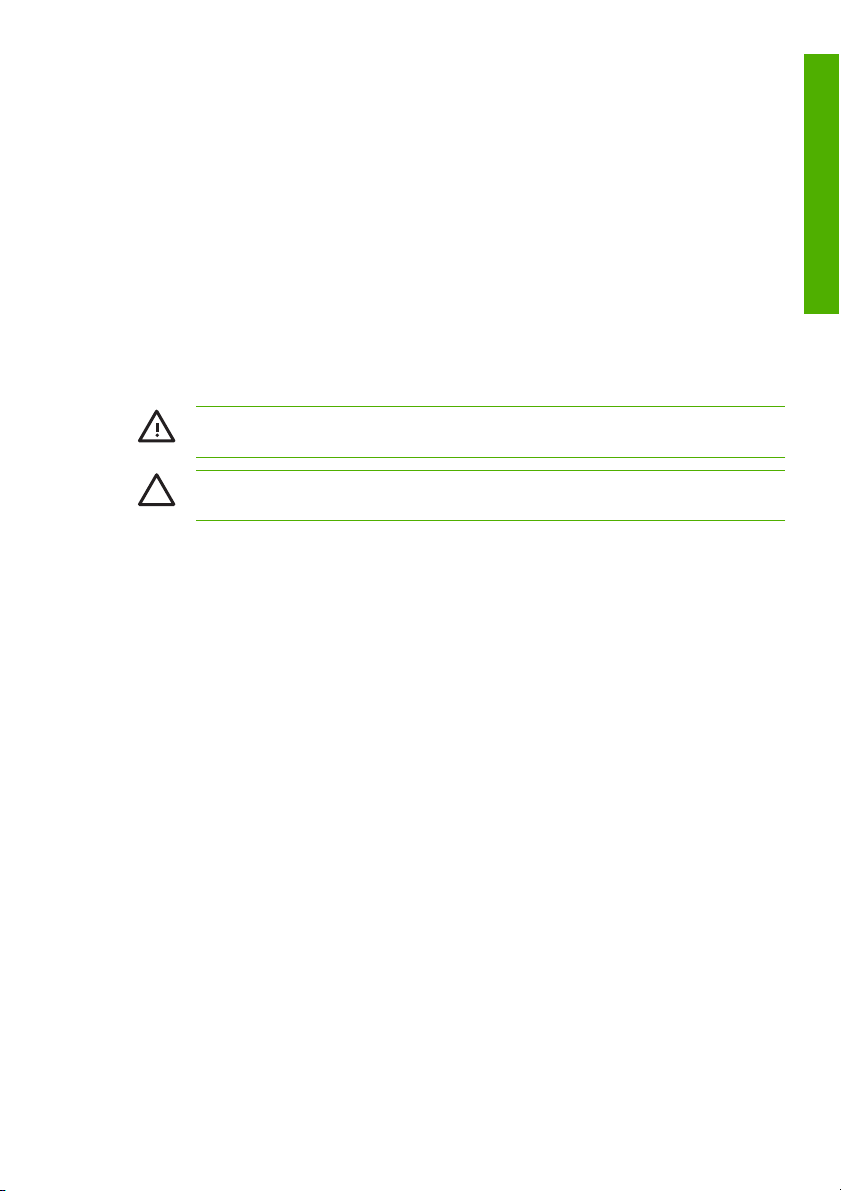
12. Dioda zasilania jest wyłączona, gdy wyłączona jest też drukarka; świeci na zielono, gdy drukarka jest
włączona, a miga podczas włączenia i wyłączania.
13. Przycisk CANCEL (anuluj) anuluje bieżącą operację. Jest często używany do przerywania
drukowania bieżącego zadania.
14. Przycisk HEATER (grzałka) służy do ustawienia temperatur grzałki przedniej, drukowania i tylnej.
15. Przycisk ONLINE przełącza drukarkę między trybami połączenia i braku połączenia z komputerem
(online i offline) oraz zapewnia dostęp do grup menu.
16. Przycisk Power (zasilanie) służący do włączania lub wyłączania drukarki.
Środki ostrożności
Aby zapewnić właściwe korzystanie z drukarki i zapobiec jej uszkodzeniom w niniejszej instrukcji stosuje
się następujące symbole. Należy stosować się do instrukcji oznaczonych takimi symbolami.
OSTRZEŻENIE! Niezastosowanie się do wskazówek oznaczonych tym symbolem może
spowodować poważne obrażenia ciała lub śmierć.
OSTROŻNIE Niezastosowanie się do wskazówek oznaczonych tym symbolem może
spowodować niegroźne obrażenia ciała lub uszkodzić sprzęt.
Ostrzeżenia ogólne
Należy stosować napięcie sieciowe podane na tabliczce znamionowej. Unikaj przeciążania gniazda
●
sieciowego drukarki wieloma urządzeniami.
Upewnij się, że drukarka jest dobrze uziemiona. Brak uziemienia drukarki może spowodować
●
porażenie prądem elektrycznym, pożar lub podatność na wpływ pola elektromagnetycznego.
Nie demontuj ani nie naprawiaj drukarki samodzielnie. Nie instaluj drukarki na nowo w innym miejscu.
●
Do celów serwisowych wzywaj miejscowego przedstawiciela serwisu firmy HP.
Stosuj wyłącznie kabel zasilający dostarczony przez HP wraz z drukarką. Nie niszcz, nie obcinaj ani
●
nie naprawiaj kabla zasilającego. Uszkodzony kabel zasilający może spowodować pożar lub
porażenie prądem. Uszkodzony kabel zasilający wymień na kabel zatwierdzony przez HP.
Nie dopuszczaj do kontaktu metalu lub płynów (poza tymi stosowanymi w zestawach do czyszczenia
●
firmy HP) z częściami wewnątrz drukarki. Tego rodzaju kontakt może spowodować pożar, porażenie
prądem lub inne poważne zagrożenia.
Wyłącz zasilanie drukarki i wyciągnij kabel zasilający z gniazdka w każ
●
przypadków:
Podczas wkładania rąk do środka drukarki.
●
Gdy pojawia się dym lub niezwykły zapach z drukarki.
●
Wstęp
dym z następujących
PLWW Środki ostrożności 7
Page 18
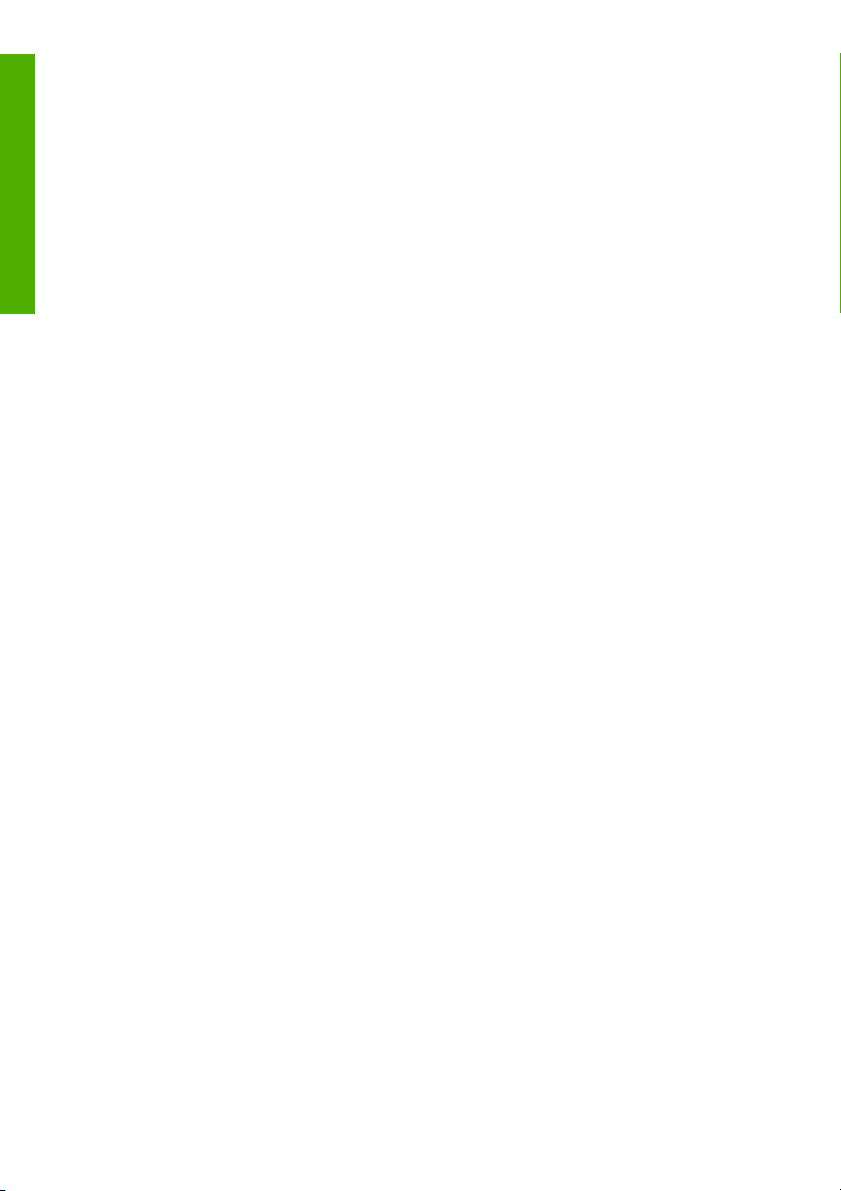
Gdy drukarka wydaje niezwykłe dźwięki, których nie słychać podczas normalnej pracy.
●
Gdy kawałek metalu lub płyn (poza czynnościami czyszczenia i konserwacji) ma kontakt z
Wstęp
●
częściami wewnątrz drukarki.
W czasie burzy z wyładowaniami (grzmoty/błyskawice).
●
W razie wystąpienia przerwy w zasilaniu.
●
Atramenty stosowane w drukarce oraz płyny w zestawach do czyszczenia HP zawierają
●
rozpuszczalnik organiczny (octan eteru monobutylowego glikolu etylenowego, nr CAS 112-07-2).
Przestrzegaj wszystkich przepisów lokalnych i państwowych dotyczących postępowania z
rozpuszczalnikami organicznymi, a także ich stosowania, składowania i utylizacji.
Atrament i płyny stosowane w zestawach do czyszczenia są palne. Nie stosuj i nie składuj ich w
●
obrębie 8 metrów (25 stóp) od otwartego ognia, iskier lub innych źródeł zapłonu.
Nie używaj drukarki w obrębie 8 metrów (25 stóp) od otwartego ognia, iskier lub innych źródeł zapłonu.
●
Nie pal w obrębie 8 metrów (25 stóp) od drukarki.
Drukarkę należy zainstalować i używa
●
Instalacja drukarki musi spełniać wszystkie obowiązujące przepisy dotyczące emisji lotnych związków
●
organicznych w miejscu pracy. HP zaleca, aby przy instalacji zastosowano system pochłaniania i
usuwania oparów atramentu lub system oczyszczania powietrza firmy HP (ang. HP Air Purification
System). Przed założeniem systemu usuwającego opary atramentu na zewnątrz skonsultuj się z
miejscowymi organami administracji zajmującymi się kontrolą jakości powietrza.
Unikaj kontaktu atramentu ze skórą, oczami i ubraniem.
●
Natychmiast umyj skórę wodą z mydłem.
●
Jeśli ubranie nasiąknie atramentem, nie wolno dopuścić, aby dotykało skóry.
●
Jeśli atrament dostanie się do oczu, należy skorzystać z atestowanego stanowiska do
●
przemywania oczu i w razie potrzeby skonsultować się z lekarzem.
Jeśli nie ma dostępu do atestowanego stanowiska do przemywania oczu, przemyj oczy zimną
wodą i w razie potrzeby skonsultuj się z lekarzem.
Nie połykaj atramentu. W razie połknię
●
do lekarza.
Wkłady atramentowe, zestawy od czyszczenia oraz zbiorniki ze zużytym atramentem przechowuj
●
poza zasięgiem dzieci.
Upewnij się, że wszystkie osoby obsługujące drukarkę są przeszkolone w korzystaniu ze sprzętu
●
używanego w nagłych wypadkach, takiego jak stanowiska do przemywania oczu czy gaśnice i wiedzą,
gdzie ten sprzęt się znajduje.
ć w pomieszczeniu z dobrą wentylacją.
cia atramentu nie wywołuj wymiotów i natychmiast zgłoś się
8Rozdział 1 Wstęp PLWW
Page 19
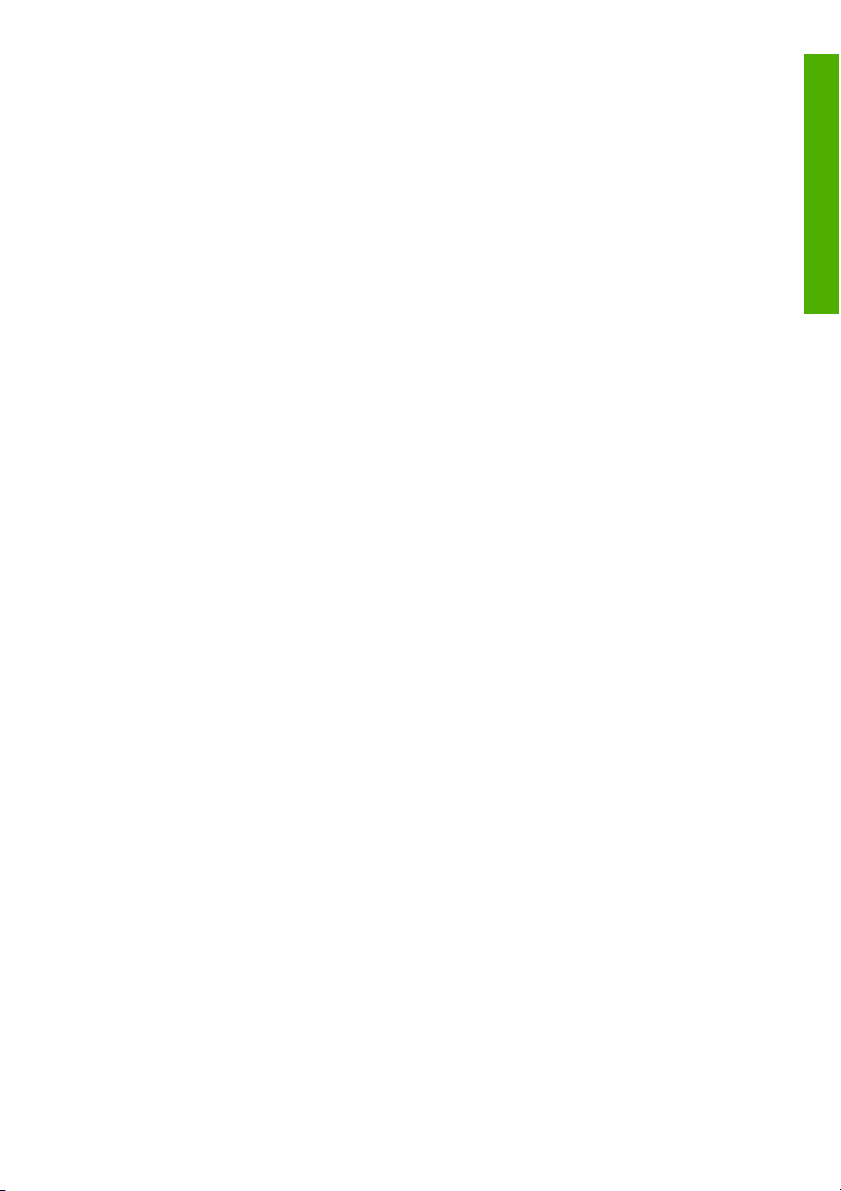
Przestrogi ogólne
Ostrożnie posługuj się rolami z nośnikiem. Mogą być ciężkie i sprawiać trudności przy przenoszeniu
●
w ograniczonej przestrzeni. W niektórych przypadkach role z nośnikiem powinny być przemieszczane
i montowane przez dwie osoby. Upuszczenie roli z nośnikiem może spowodować obrażenia ciała lub
uszkodzenie drukarki.
Zaplanuj i zachowuj wystarczającą ilość miejsca wokół drukarki zapewniającą natychmiastowy dostęp
●
do sprzętu bezpieczeństwa, takiego jak stanowisko przemywania oczu, gaśnice, zasobniki z
rękawiczkami i okulary bezpieczeństwa oraz ognioodporne pojemniki do składowania odpadów.
Wszelkie nośniki, zużyte materiały do czyszczenia i konserwacji oraz chusteczki nasiąknięte
●
atramentem należy traktować jak materiały palne. Należy się z nimi odpowiednio obchodzić i
właściwie utylizowa
Jeżeli zamontowano system oczyszczania powietrza, należy zapewnić wystarczająco dużo miejsca
●
na węże wyciągowe od drukarki. Przewody te oraz system oczyszczania powietrza należy
zamontować w taki sposób, aby nie było ryzyka potknięcia się i aby nie przeszkadzały w obsłudze
drukarki, tj. ładowaniu i usuwaniu nośnika, wymianie wkładów atramentowych, kontroli i wymianie
zbiornika na zużyty atrament.
W czasie włączania do gniazda sieciowego i odłączania od niego kabel zasilający trzymaj zawsze za
●
wtyczkę. Nigdy nie ciągnij za kabel, gdyż może to spowodować jego uszkodzenie i stworzyć ryzyko
pożaru i porażenia prądem.
Nie dotykaj powierzchni grzałki na ścieżce przesuwu nośnika. Może to spowodować oparzenia.
●
Aby zapewnić poprawne działanie drukarki, stosuj się do wszystkich przestróg i ostrzeżeń zawartych w
niniejszej instrukcji.
ć.
Wstęp
PLWW Ś
rodki ostrożności 9
Page 20
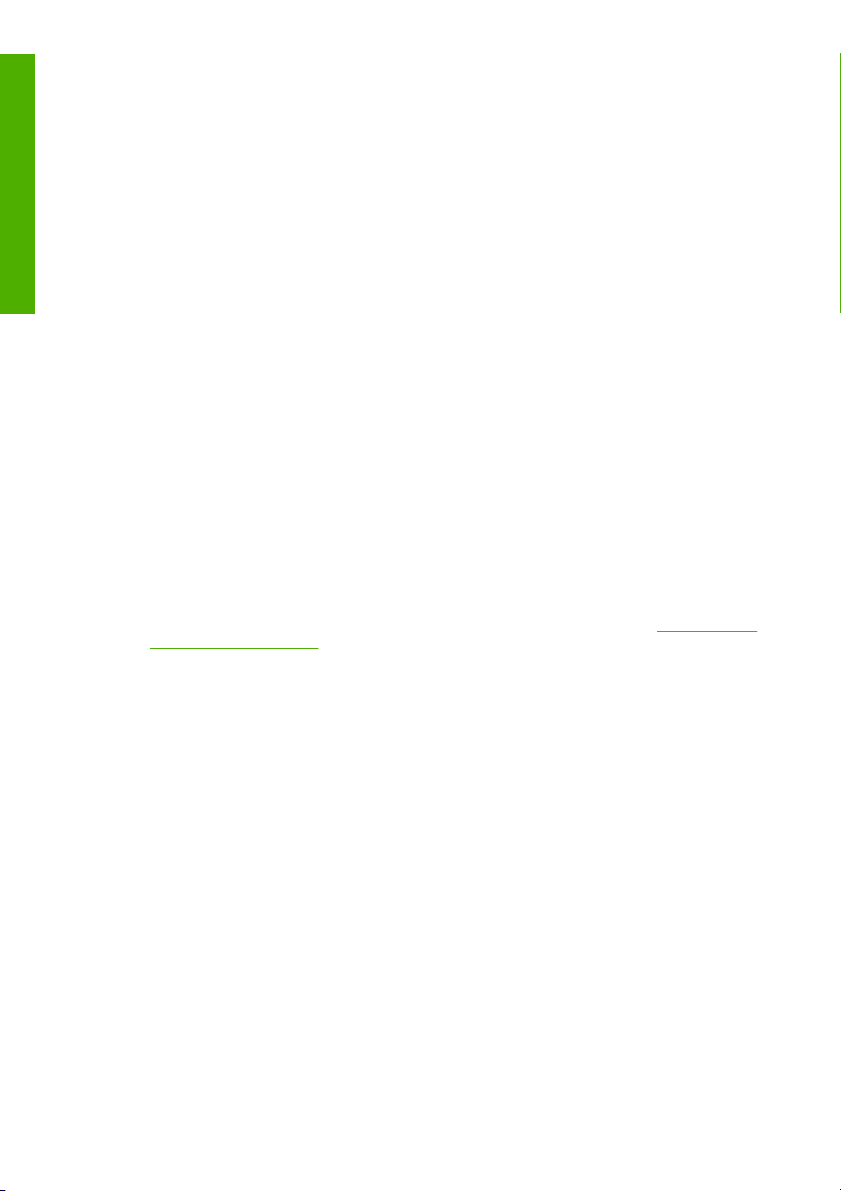
Środki ostrożności podczas eksploatacji
Wstęp
Aby zapobiec uszkodzeniu drukarki lub jej części zaleca się stosowanie następujących środków
ostrożności.
Zasilanie
Stosuj napięcie sieciowe podane na tabliczce znamionowej.
●
Przed podłączeniem drukarki sprawdź czy gniazdo sieciowe jest prawidłowo spolaryzowane i
●
uziemione. Niezastosowanie się do tej przestrogi może wywołać ryzyko pożaru i porażenia prądem
elektrycznym.
Upewnij się, że drukarka jest dobrze uziemiona. Brak uziemienia drukarki może spowodować
●
porażenie prądem elektrycznym, pożar lub podatność na wpływ pola elektromagnetycznego.
Unikaj przeciążania gniazda sieciowego drukarki wieloma urządzeniami.
●
Stosuj wyłącznie kabel zasilający dostarczony przez HP wraz z drukarką.
●
Drukarka
Drukarkę należy wycierać do czysta miękką szmatką. Można używać tkaniny nawilżonej obojętnym
●
detergentem. Nie należy dopuszczać do przedostania się płynu do wnętrza drukarki. Może to wywołać
zagrożenie pożarem i porażeniem elektrycznym oraz spowodować nieprawidłowe działanie
urządzenia. Nie należy czyścić drukarki benzenem ani rozcieńczalnikiem do farb. Może to wywołać
uszkodzenie malowanej powłoki.
Nigdy nie dotykaj dysz głowicy drukującej. Są podatne na uszkodzenia lub zapchanie.
●
Regularny przegląd i konserwacja
Należy przestrzegać odpowiednich wskazówek dotyczących konserwacji. Zobacz
●
drukarkę w dobrym stanie?.
Absorber atramentu należy czyścić codziennie.
●
Podczas wyłączania drukarki należy zawsze przestrzegać właściwych procedur. Nigdy nie zostawiaj
●
drukarki wyłączonej przez okres dłuższy niż 4 tygodnie, nawet w przypadku zastosowania płynu
zabezpieczającego. Pozostawienie drukarki wyłączonej przez okres dłuższy niż 4 tygodnie może
spowodować trwałe, niemożliwe do naprawienia uszkodzenia. We wszystkich innych przypadkach
należy upewnić się, czy postępuje się zgodnie z instrukcją konserwacji.
Jak utrzymywać
Materiały eksploatacyjne
Atrament wewnątrz wkładu atramentowego jest palny. Nie wystawiaj go na działanie ani nie składuj
●
w pobliżu otwartego ognia, iskier lub innych źródeł zapłonu.
Wkłady atramentowe HP należy założyć przed datą “Install By” ("założyć przed") wydrukowaną na
●
pojemniku. Stosowanie wkładu atramentowego 3 miesiące po dacie zalecanego założenia “Install By”
może spowodować spadek jakości druku lub wadliwe działanie drukarki.
Wkładów atramentowych nie należy rozmontowywać. Wkłady atramentowe przeznaczone są
●
wyłącznie do jednorazowego użytku.
10 Rozdział 1 Wstęp PLWW
Page 21
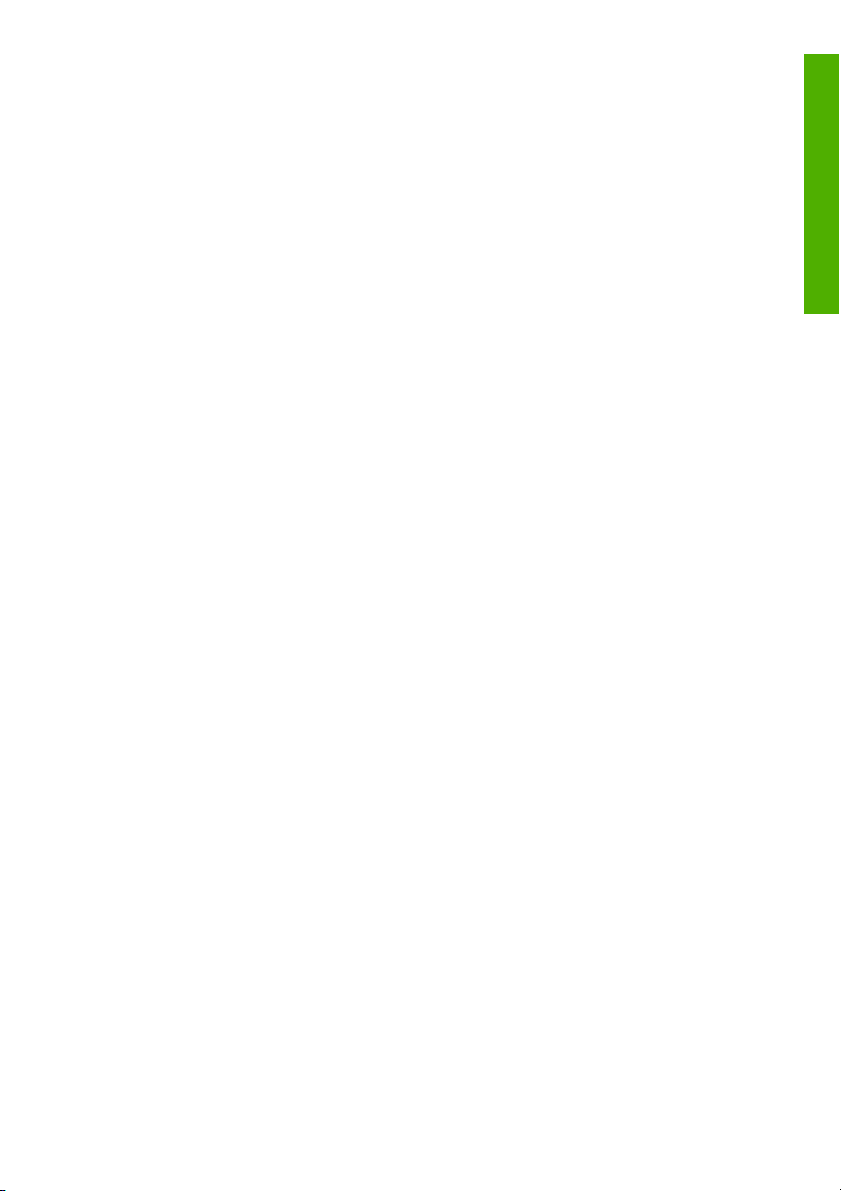
Unikaj kontaktu atramentu ze skórą, oczami i ubraniem.
●
Natychmiast umyj skórę wodą z mydłem.
●
Jeśli ubranie nasiąknie atramentem, nie wolno dopuścić, by dotykało skóry.
●
Jeśli atrament dostanie się do oczu, należy skorzystać z atestowanego stanowiska do
●
przemywania oczu i w razie potrzeby skonsultować się z lekarzem.
Jeśli nie ma dostępu do atestowanego stanowiska do przemywania oczu, przemyj oczy zimną
wodą i w razie potrzeby skonsultuj się z lekarzem.
Korzystaj tylko ze zbiorników na zużyty atrament firmy HP. Zbiornik należy zainstalować zgodnie z
●
instrukcją. W przeciwnym razie zużyty atrament może się przelać.
Przed włączeniem drukarki należy koniecznie zainstalować zbiornik na zużyty atrament firmy HP.
Praca w cyklach automatycznych i ręcznych powoduje powstanie zużytego atramentu, który powinien
być zbierany w zbiorniku na zużyty atrament firmy HP.
Nie należy zrywać połączenia korka ze zbiornika HP. Korek jest potrzebny do właściwego
zabezpieczenia zbiornika na zuż
Zbiornik na zużyty atrament HP należy przechowywać w pozycji pionowej. Nie stawiaj go na stołach
lub półkach, z których może spaść.
Zużyty atrament jest palny. Zbiornik na zużyty atrament HP zawierający zużyty atrament należy
trzymać z daleka od otwartego ognia, iskier lub innych źródeł zapłonu.
Aby nie dopuścić do przelania się płynu, należy sprawdzać wzrokowo jego poziom w zbiorniku HP.
Jeśli poziom zużytego atramentu jest powyżej zaznaczonej linii, zbiornik należy wymienić na pusty.
Przy wymianie napełnionego zbiornika na zużyty atrament należy położyć na podłodze pod nim arkusz
●
papieru. Ułatwi to usunięcie ewentualnych plam atramentu. Jeśli papier nasiąknie atramentem, należy
go traktować jak materiał palny i odpowiednio zutylizować.
Nie składować wk
●
promieni słonecznych. Wkłady atramentowe HP należy składować w chłodnym i suchym miejscu.
Zapobiega to pogorszeniu się jakości atramentu w czasie składowania.
ładów atramentowych HP w miejscach narażonych na bezpośrednie działanie
yty atrament HP w celu utylizacji.
Wstęp
PLWW Środki ostrożności podczas eksploatacji 11
Page 22
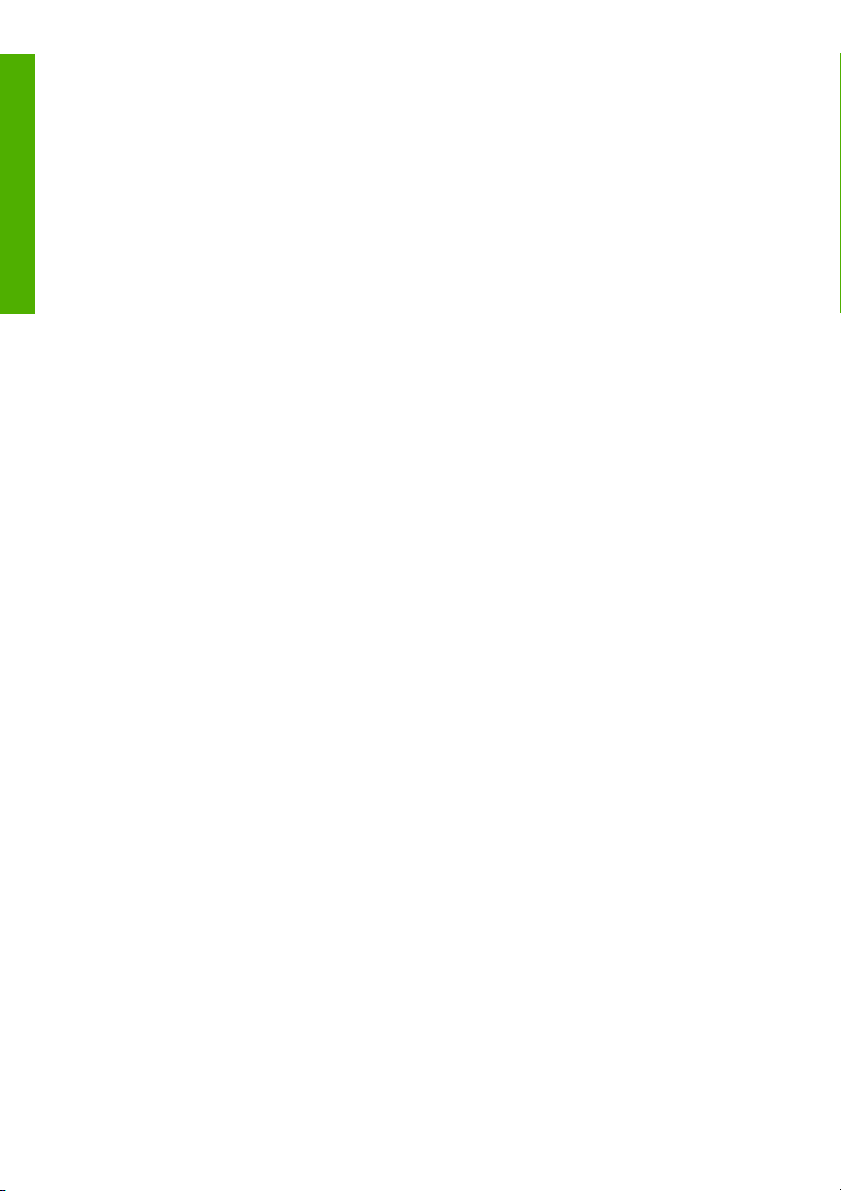
Wstęp
12 Rozdział 1 Wstęp PLWW
Page 23
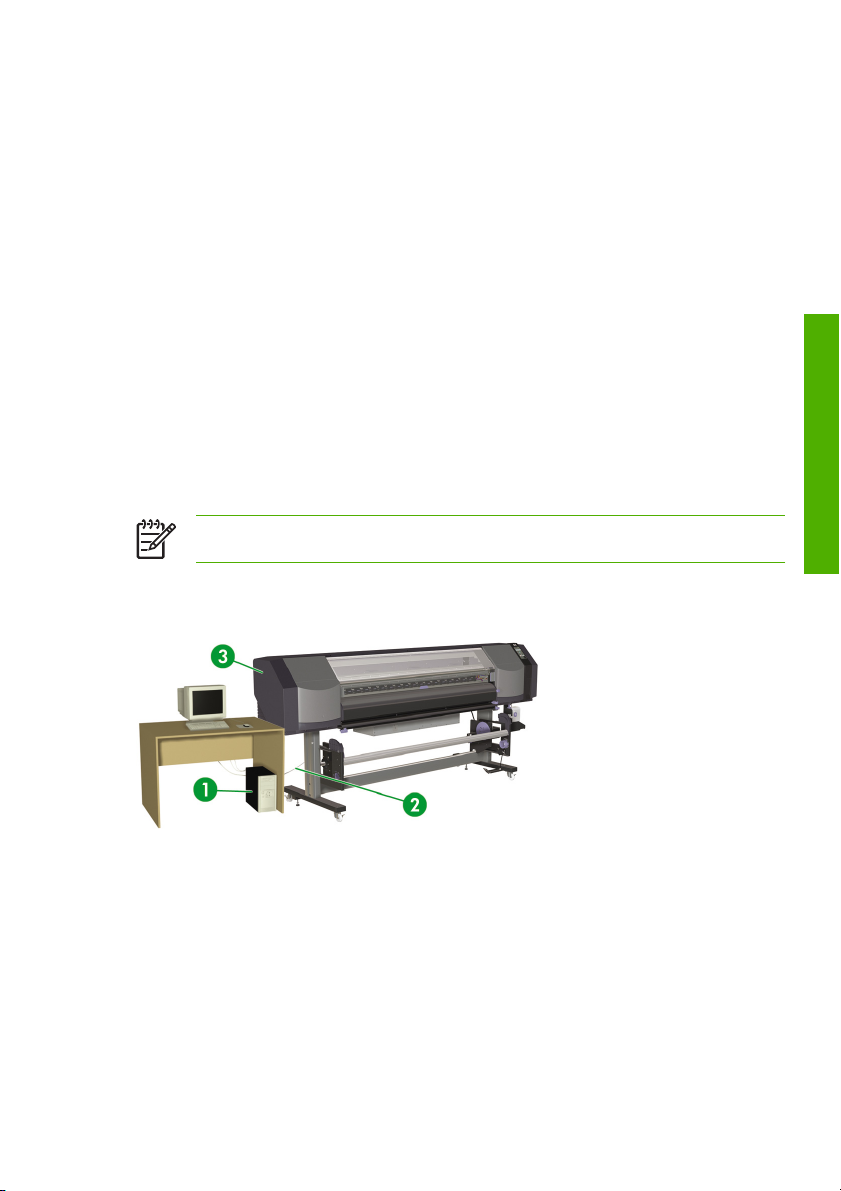
2 Jak to zrobić… (podstawowe
y
)
czynności)?
Podłączenie do komputera
●
Włączanie i wyłączanie zasilania.
●
Sprawdzanie wersji wbudowanego oprogramowania
●
?
Podłączenie do komputera
W tej części opisano konfigurację systemu i czynności przy podłączaniu kabli.
Uwaga Przed podłączeniem lub odłączaniem kabla USB wyłącz drukarkę (OFF).
Konfiguracja systemowa (przykład podłączenia)
Możliwe jest następujące połączenie:
1. Serwer wydruku (RIP).
2. Złącze USB.
3. Drukarka.
nności
cz
Jak to zrobić… (podstawowe
PLWW Podłączenie do komputera 13
Page 24
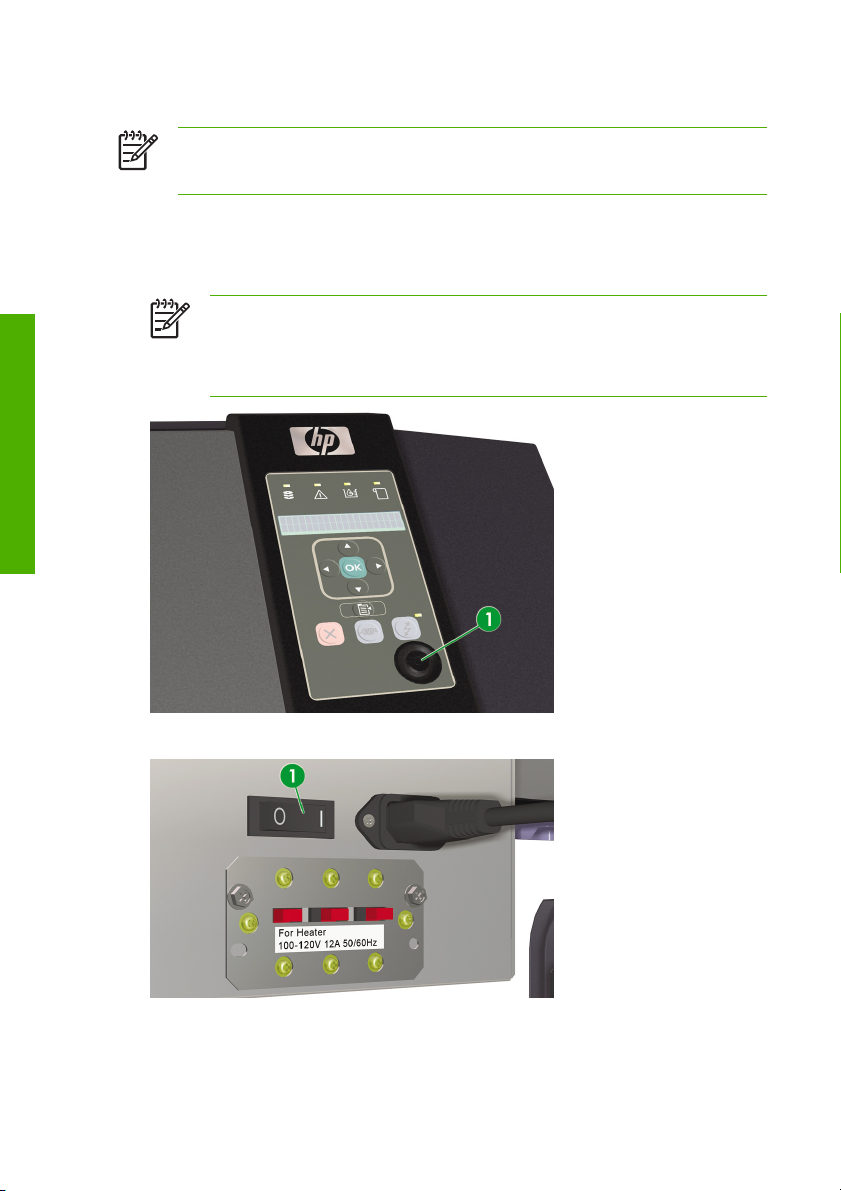
Czynności przy podłączaniu
y
)
Uwaga Aby system operacyjny mógł wykryć drukarkę, przed podłączeniem kabla USB należy
sprawdzić, czy zainstalowano RIP. Wskazówki dotyczące instalacji znajdują się w instrukcji
dołączonej do oprogramowania RIP.
Podłącz kabel USB w następujący sposób:
1. Odłącz kabel USB z tyłu drukarki, jeżeli jest już podłączony.
2. Wciśnij przycisk zasilania POWER ON/OFF (1) na panelu sterowania, aby wyłączyć drukarkę.
Jak to zrobić… (podstawowe
cz
nności
?
Uwaga Z wyjątkiem nagłych sytuacji drukarkę należy wyłączać tylko wtedy, gdy na panelu
sterowania wyświetla się komunikat PRINTER READY (drukarka gotowa). Nie wyłączaj
drukarki, gdy na panelu sterowania wyświetla się INITIALIZING (inicjuję) lub CLEANING
(czyszczenie), ponieważ może to spowodować kapanie atramentu na inne części drukarki
lub uszkodzenie głowicy drukującej.
3. Wyłącz drukarkę za pomocą przełącznika zasilania (1) znajdującego się z tyłu drukarki.
14 Rozdział 2 Jak to zrobić… (podstawowe czynności)? PLWW
Page 25
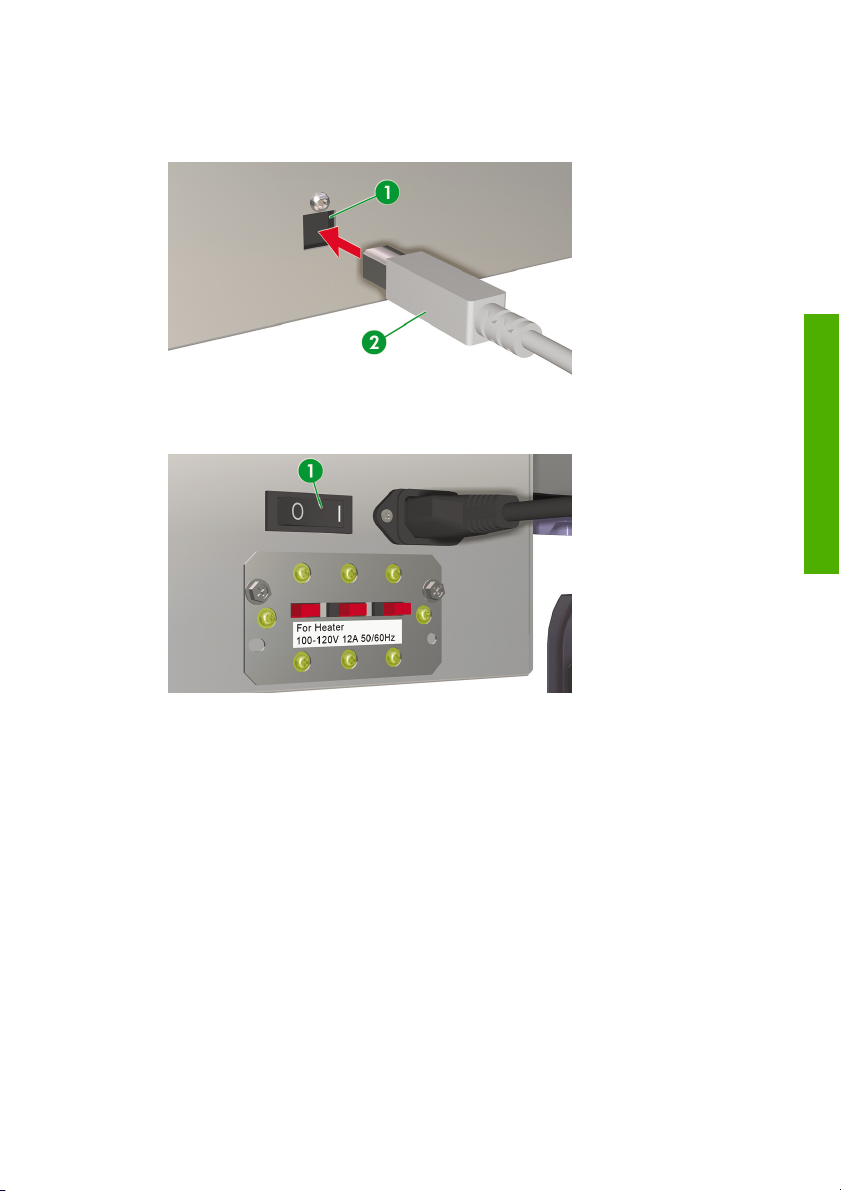
4. Kabel USB podłącz do gniazda USB w komputerze.
y
)
5. Podłącz kabel USB (2) do złącza USB (1) z tyłu drukarki.
6. Kabel USB przymocuj z tyłu drukarki za pomocą dwóch zacisków.
7. Włącz drukarkę za pomocą przełącznika zasilania (1) znajdującego się z tyłu drukarki.
?
nności
cz
Jak to zrobić… (podstawowe
PLWW Podłączenie do komputera 15
Page 26
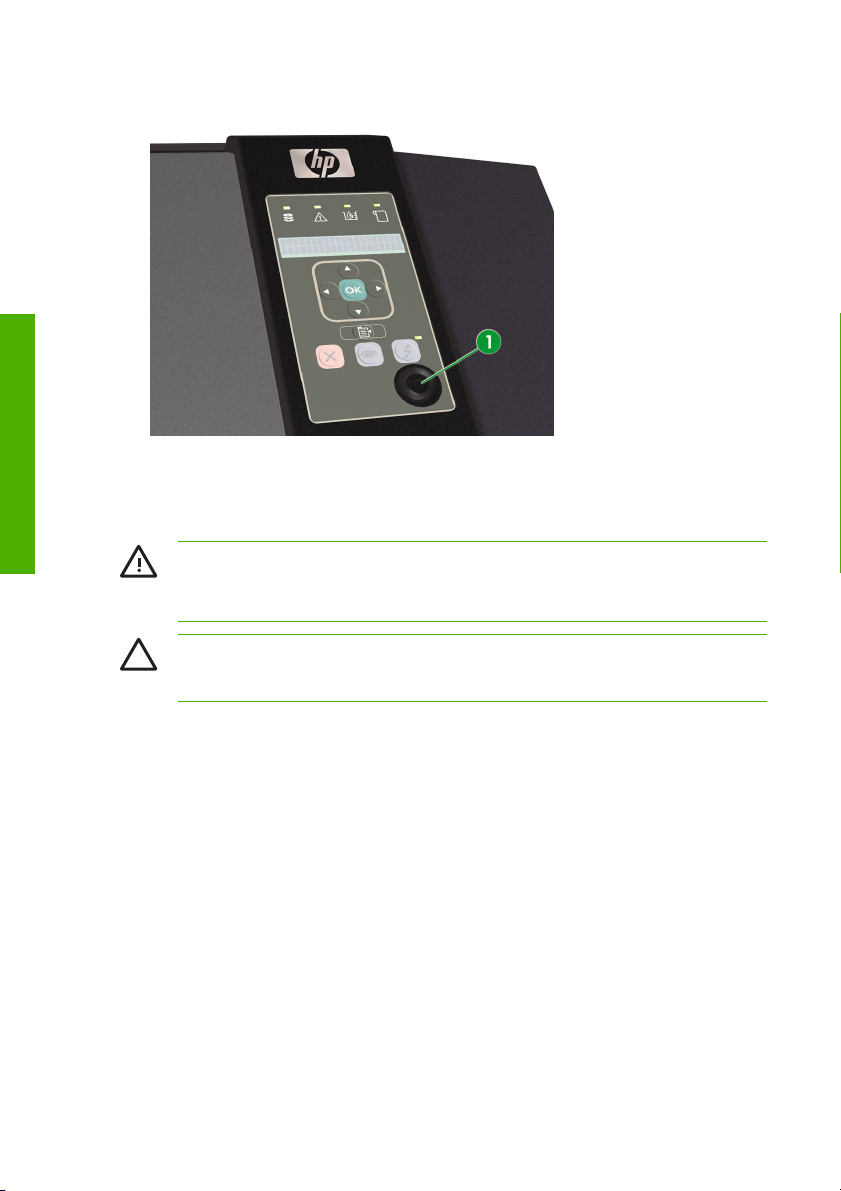
Jak to zrobić… (podstawowe
y
)
cz
nności
8. Wciśnij przycisk zasilania POWER ON/OFF (1) na panelu sterowania, aby włączyć drukarkę.
?
9. W celu wybrania drukarki postępuj zgodnie z instrukcjami wyświetlanymi na monitorze komputera.
Włączanie i wyłączanie zasilania.
OSTRZEŻENIE! Należy stosować napięcie sieciowe podane na tabliczce znamionowej.
Upewnij się, że drukarka jest dobrze uziemiona. Brak uziemienia drukarki może spowodować
porażenie prądem elektrycznym, pożar lub podatność na wpływ pola elektromagnetycznego.
OSTROŻNIE W czasie włączania do gniazda sieciowego i odłączania od niego kabel zasilający
trzymaj zawsze za wtyczkę. Nigdy nie ciągnij za kabel, gdyż może to spowodować jego
uszkodzenie i stworzyć ryzyko pożaru i porażenia prądem.
16 Rozdział 2 Jak to zrobić… (podstawowe czynności)? PLWW
Page 27
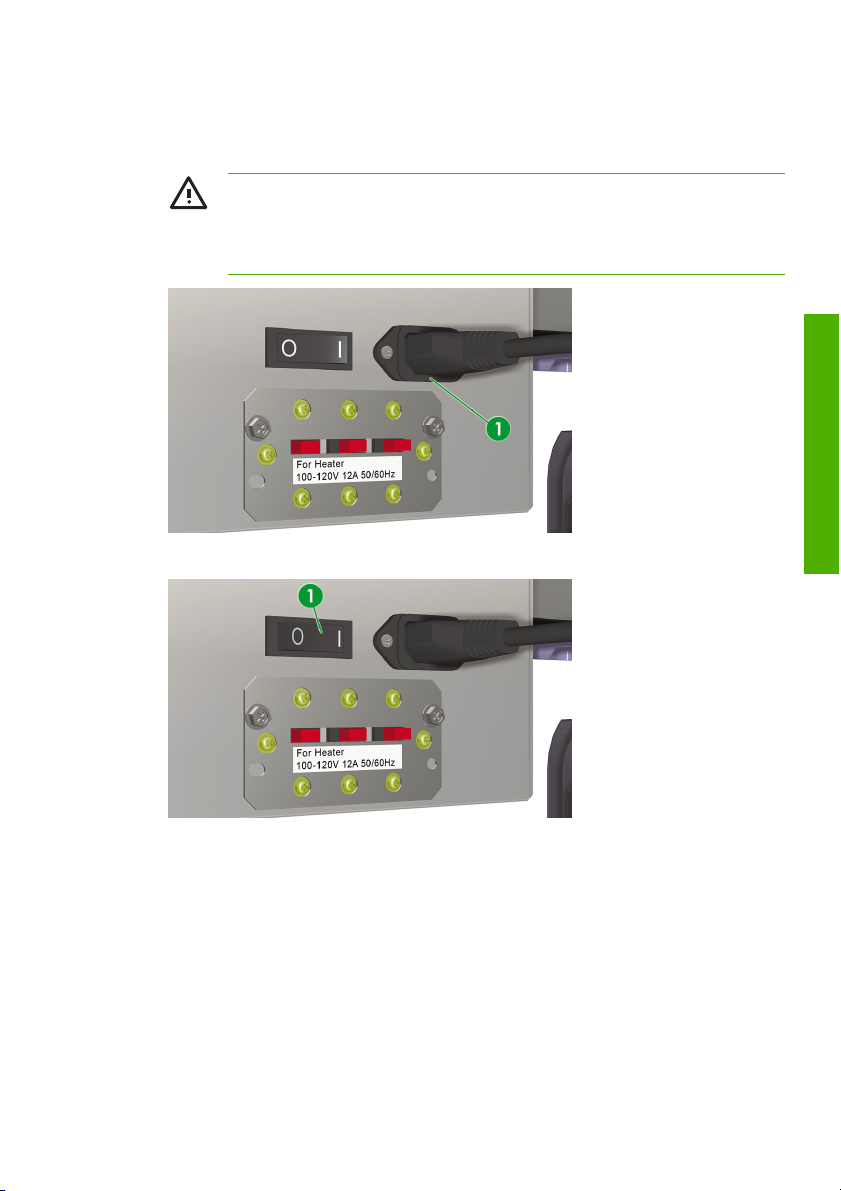
Włączanie drukarki
y
)
1. Wyłącz drukarkę za pomocą przełącznika znajdującego się z tyłu drukarki, a następnie włóż końcówkę
dołączonego kabla zasilania (1) do gniazda drukarki. Włóż drugi koniec kabla do gniazda sieciowego.
OSTRZEŻENIE! Unikaj przeciążania gniazda sieciowego drukarki wieloma urządzeniami.
Stosuj wyłącznie kabel zasilający dostarczony przez HP wraz z drukarką. Nie niszcz, nie
obcinaj ani nie naprawiaj kabla zasilającego. Uszkodzony kabel zasilający może
spowodować pożar lub porażenie prądem. Uszkodzony kabel zasilający wymień na kabel
zatwierdzony przez HP.
?
nności
cz
2. Włącz drukarkę za pomocą przełącznika zasilania (1) znajdującego się z tyłu drukarki.
PLWW Włączanie i wyłączanie zasilania. 17
Jak to zrobić… (podstawowe
Page 28
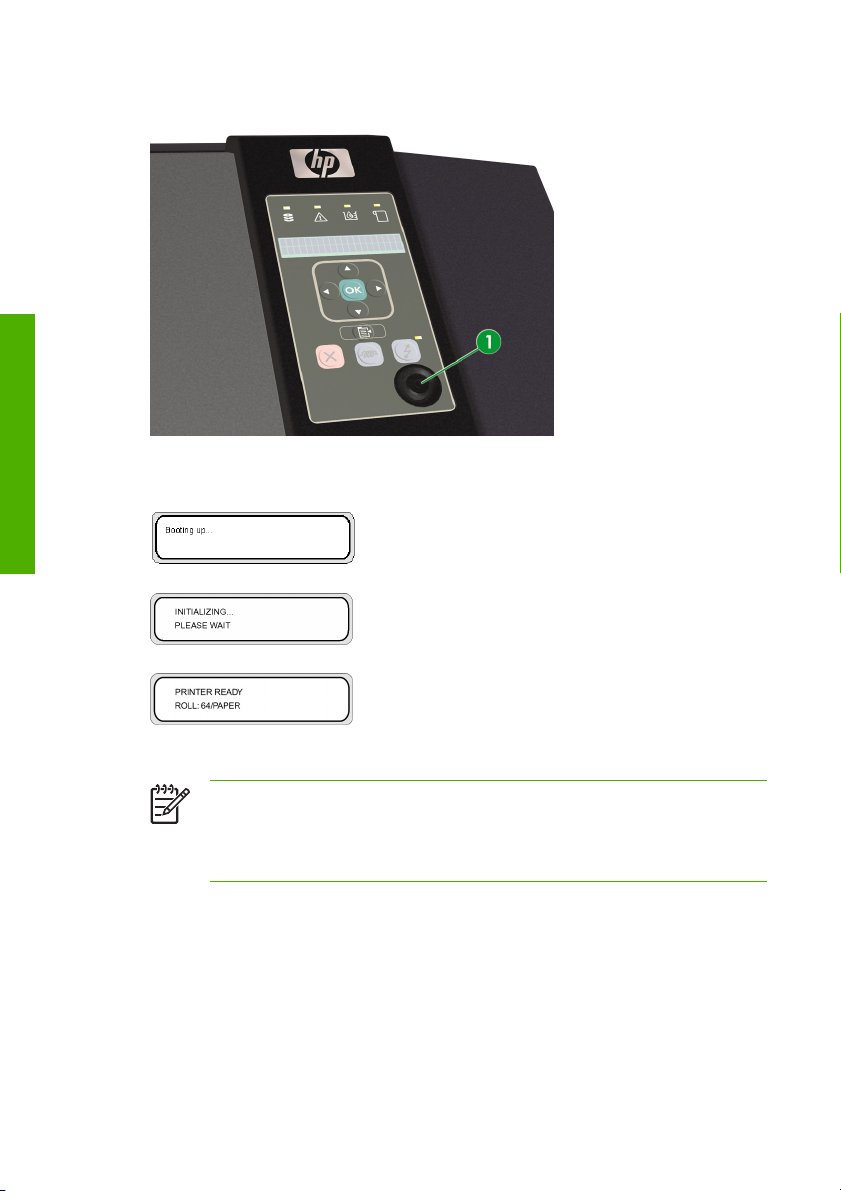
Jak to zrobić… (podstawowe
y
)
cz
nności
3. Wciśnij przycisk włączania/wyłączania POWER ON/OFF (1) na panelu sterowania.
?
Gdy włączasz zasilanie drukarka przechodzi procedurę autotestu, a na panelu sterowania pojawiają
się następujące komunikaty.
(Jeśli załadowana jest rola nośnika 64").
Uwaga Z wyjątkiem nagłych sytuacji drukarkę należy wyłączać tylko wtedy, gdy na panelu
sterowania wyświetla się komunikat PRINTER READY (drukarka gotowa). Nie wyłączaj
drukarki, gdy na panelu sterowania wyświetla się INITIALIZING (inicjuję) lub CLEANING
(czyszczenie), ponieważ może to spowodować kapanie atramentu na inne części drukarki
lub uszkodzenie głowicy drukującej.
18 Rozdział 2 Jak to zrobić… (podstawowe czynności)? PLWW
Page 29
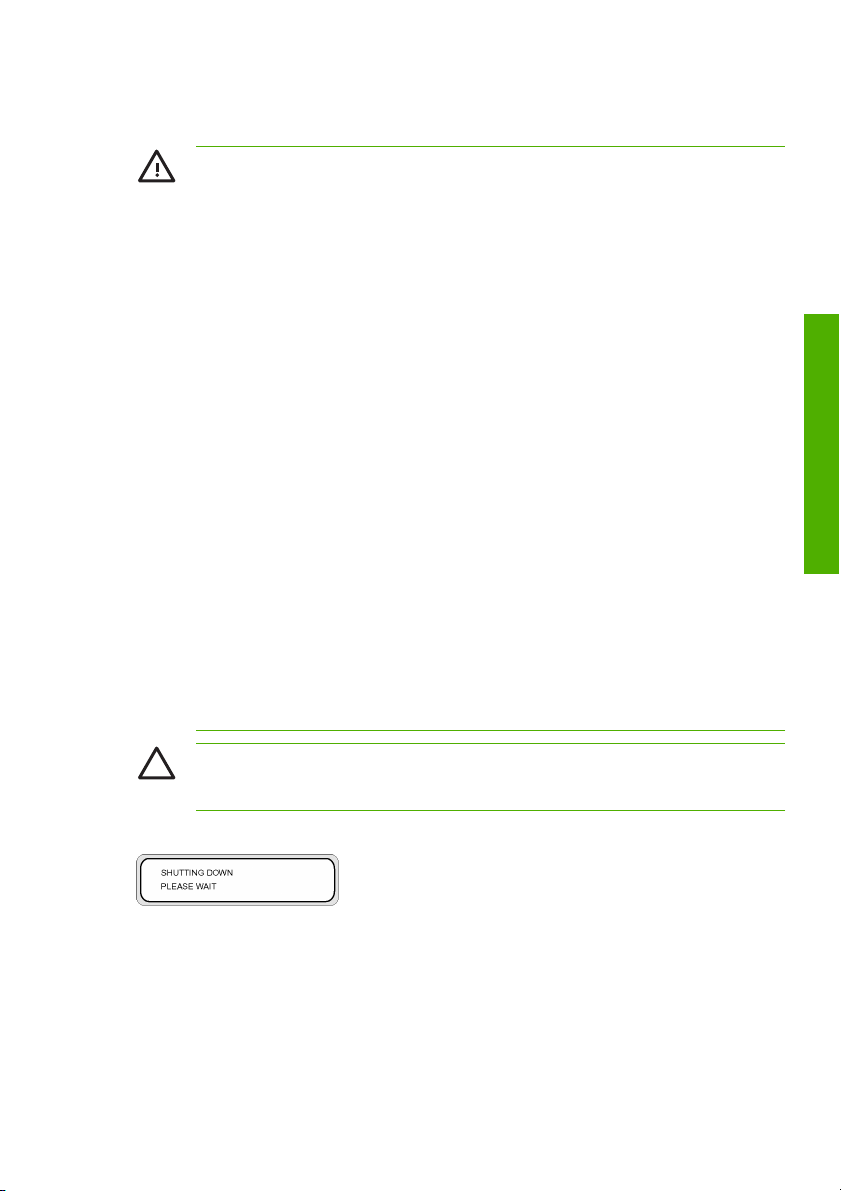
Jak wyłączać zasilanie?
y
)
OSTRZEŻENIE! Podczas wyłączania drukarki należy zawsze przestrzegać właściwych
procedur. Nigdy nie zostawiaj drukarki wyłączonej przez okres dłuższy niż 4 tygodnie, nawet w
przypadku zastosowania płynu zabezpieczającego. Pozostawienie drukarki wyłączonej przez
okres dłuższy niż 4 tygodnie może spowodować trwałe, niemożliwe do naprawienia uszkodzenia.
We wszystkich innych przypadkach należy upewnić się, czy postępuje się zgodnie z instrukcją
konserwacji.
OSTRZEŻENIE! Drukarka posiada wewnętrzny zegar, który pozwala na automatyczne
oczyszczanie głowic drukujących poprzez przepłukiwanie ich odrobiną atramentu, co pozwala
utrzymać je w dobrym stanie. Po ostatnim drukowaniu drukarka regularnie i automatycznie
przepłukuje głowice. Jeśli drukarkę wyłącza się na długi okres czasu, czynność ta nie jest
wykonywana. Jeśli atrament nie przepływa od czasu do czasu przez głowice drukujące, jego
pozostałości zasychają wewnątrz dysz, co w końcu uniemożliwia ich oczyszczenie i prowadzi do
awarii głowic. Będzie to oznaczało kosztowną wymianę głowicy drukującej.
Jeżeli wyłączysz drukarkę za pomocą przycisku na panelu sterowania lub pozostawisz ją bez
załadowanego nośnika, automatyczna konserwacja i czyszczenie nie będą wykonywane.
Przełącznika zasilania sieciowego z tyłu drukarki należy uż
jest wyłączana w celu przemieszczenia, podłączenia do komputera, zainstalowania części
drukarki lub ich konserwacji.
OSTRZEŻENIE! Wyłącz drukarkę i wyciągnij kabel zasilający z gniazdka w każdym z
następujących przypadków:
— podczas wkładania rąk do wnętrza drukarki;
— gdy pojawi się dym lub nienormalny zapach z drukarki;
— gdy drukarka wydaje niezwykłe dźwięki, których nie słychać podczas normalnej pracy;
— gdy kawałek metalu lub płyn (poza czynnościami czyszczenia i konserwacji) ma kontakt z
częściami wewnątrz drukarki;
— w czasie burzy z wyładowaniami (grzmoty/błyskawice);
— w razie wystąpienia przerwy w zasilaniu.
?
ywać tylko wówczas, gdy drukarka
nności
cz
Jak to zrobić… (podstawowe
OSTROŻNIE W czasie włączania do gniazda sieciowego i odłączania od niego kabel zasilający
trzymaj zawsze za wtyczkę. Nigdy nie ciągnij za kabel, gdyż może to spowodować jego
uszkodzenie i stworzyć ryzyko pożaru i porażenia prądem.
Wyłącz zasilanie przytrzymując przez kilka sekund przycisk zasilania na panelu sterowania drukarki.
Wyświetlenie powyższego komunikatu na panelu sterowania drukarki oznacza, że trwa kończenie pracy.
Gdy proces się zakończy, zasilanie zostanie wyłączone.
Jeśli chcesz wyłączyć drukarkę na krótki okres czasu, możesz pominąć operację przemywania głowic
drukujących przez wciśnięcie przycisku zasilania przy jednoczesnym trzymaniu przycisku CANCEL.
PLWW Włączanie i wyłączanie zasilania. 19
Page 30
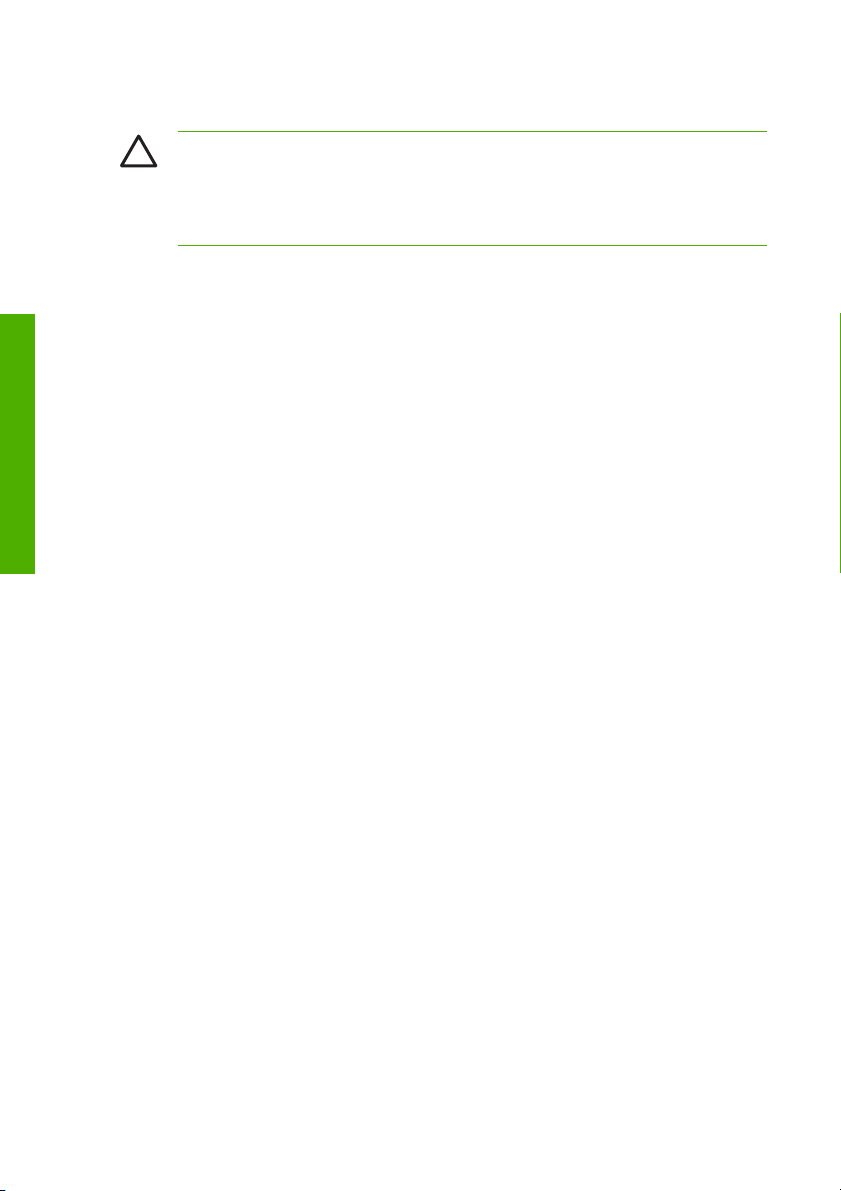
Jak to zrobić… (podstawowe
y
)
cz
nności
?
Zaleca się korzystanie z przepłukiwania głowic, aby utrzymać je w dobrym stanie.
OSTROŻNIE Przełącznika zasilania sieciowego z tyłu drukarki należy używać tylko wówczas,
gdy drukarka jest wyłączana w celu przemieszczenia, podłączenia do komputera lub
zainstalowania bądź konserwacji części drukarki.
Po ostatnim drukowaniu drukarka regularnie i automatycznie przepłukuje głowice. Zalecamy, aby
zostawiać włączone zasilanie drukarki oraz załadowany nośnik.
20 Rozdział 2 Jak to zrobić… (podstawowe czynności)? PLWW
Page 31
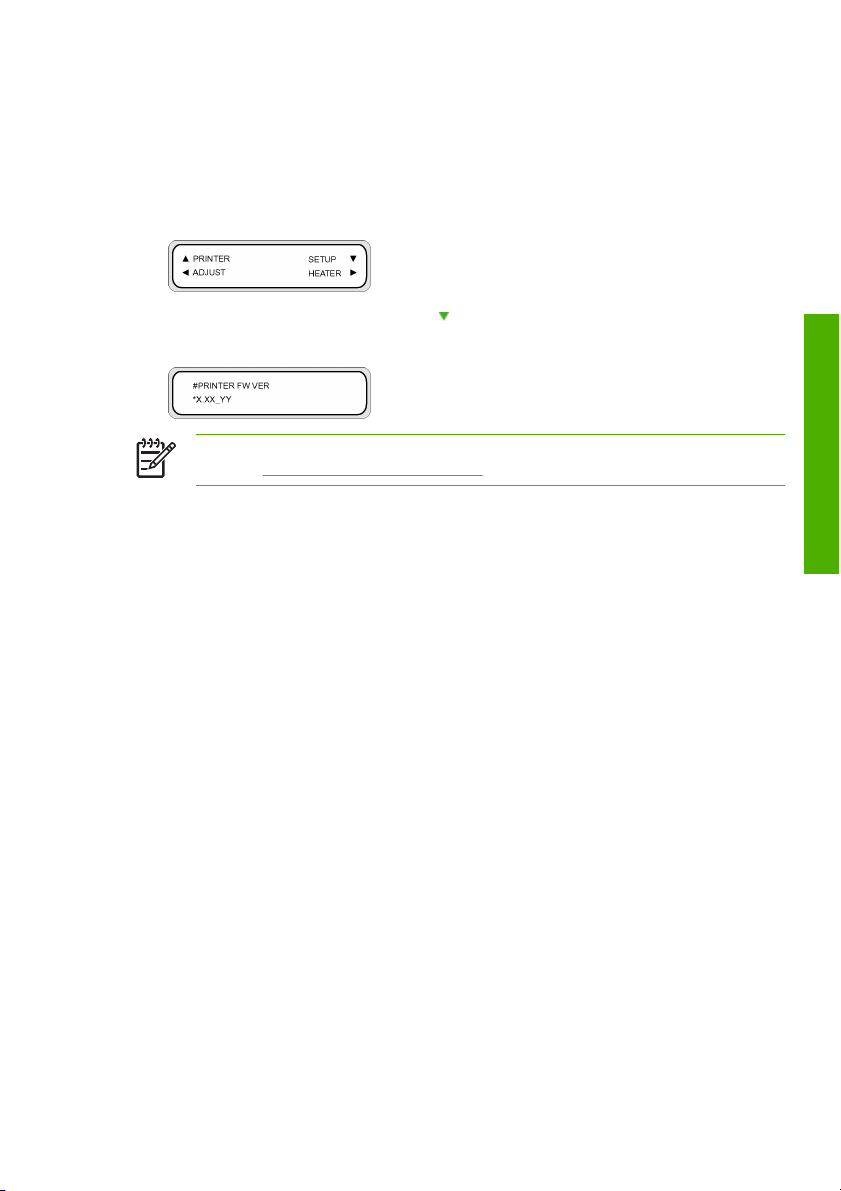
Sprawdzanie wersji wbudowanego oprogramowania
y
)
Aby sprawdzić wersję wbudowanego oprogramowania drukarki:
1. Naciśnij przycisk ONLINE, aby ustawić drukarkę w tryb online.
2. Naciśnij przycisk SHIFT, aby wyświetlić menu SETUP (ustawienia).
3. Aby wybrać menu SETUP naciśnij przycisk .
4. Przewiń do PRINTER FW VER i naciśnij OK.
?
Uwaga Informacje o aktualizacjach wbudowanego oprogramowania i instrukcje instalacji
zawarto w Informacje o… (uzyskanie pomocy)
nności
cz
Jak to zrobić… (podstawowe
PLWW Sprawdzanie wersji wbudowanego oprogramowania 21
Page 32

Jak to zrobić… (podstawowe
y
)
cz
nności
?
22 Rozdział 2 Jak to zrobić… (podstawowe czynności)? PLWW
Page 33

3 Jak ładować/rozładować nośnik?
W tej części opisano ładowanie i usuwanie nośnika z drukarki.
Montaż roli z nośnikiem w drukarce
●
Usuwanie roli z nośnikiem z drukarki
●
Wymiana zablokowanej roli z nośnikiem
●
Ładowanie arkuszy ciętych
●
Korzystanie z ograniczników krawędzi nośnika
●
Korzystanie z obcinarki nośnika
●
Korzystanie ze szpuli odbiorczej
●
PLWW 23
nośnik?
Jak ładować/rozładować
Page 34

Montaż roli z nośnikiem w drukarce
OSTROŻNIE Nie dotykaj powierzchni grzałki na ścieżce przesuwu nośnika. Może to
spowodować oparzenia.
Ostrożnie posługuj się rolami z nośnikiem. Mogą być ciężkie i sprawiać trudności przy
przenoszeniu w ograniczonej przestrzeni. W niektórych przypadkach role z nośnikiem powinny
być przemieszczane i montowane przez dwie osoby. Upuszczenie roli z nośnikiem może
spowodować obrażenia ciała lub uszkodzenie drukarki.
Uwaga W zależności od grubości nośnika, możesz zwiększać lub zmniejszać wysokość
zamocowania głowicy drukującej. Zobacz: Jak to zrobić…
drukującej.
Uwaga Zestaw szpuli odbiorczej do drukarki HP Designjet seria 8000s (Q6681A) stanowi
wyposażenie dodatkowe. Patrz: Informacje o…
Upewnij się, że kółka drukarki są zablokowane (dźwignia hamulca jest wciśnięta w dół) (1), aby zapobiec
przesuwaniu się drukarki.
Jak ładować/rozładować
nośnik?
Ustawianie wysokości głowicy
Zamawianie akcesoriów.
Komunikaty na panelu sterowania drukarki przeprowadzą Cię przez proces ładowania nośnika.
Wraz z drukarką dostarczono dwa mocowania do roli i rozpórki, które wkłada się na końcówki rdzenia roli.
24 Rozdział 3 Jak ładować/rozładować nośnik? PLWW
Page 35

Aby załadować rolę z nośnikiem:
1. Włóż rozpórkę (2) na każde mocowanie roli (1).
2. Załóż mocowania roli na oba końce rdzenia nośnika.
OSTROŻNIE Rola może być bardzo długa; połóż ją poziomo na stole i nałóż oba
mocowania (1, 2). Do obsługi i załadowania roli mogą być konieczne dwie osoby.
PLWW Montaż roli z nośnikiem w drukarce 25
nośnik?
Jak ładować/rozładować
Page 36

Jak ładować/rozładować
nośnik?
3. Obracaj niebieską gałkę (1) zgodnie z kierunkiem ruchu wskazówek zegara, aby zacisnąć mocowania
wewnątrz rdzenia nośnika.
4. Z obu mocowań ściągnij rozpórki.
26 Rozdział 3 Jak ładować/rozładować nośnik? PLWW
Page 37

5. Z tyłu drukarki poluzuj śrubę mocowania (1) i ustaw lewy (3) i prawy (2) uchwyt roli tak, żeby umożliwić
umieszczenie w nich mocowań znajdujących się na końcówkach roli.
Uwaga Przed przeniesieniem roli nośnika na uchwyty należy zdecydować, po której
stronie nośnika chce się drukować. Nośnik można podawać znad roli (wierzchem do góry)
(1) lub spod roli (wierzchem do dołu) (2).
6. Umieść rolę nośnika (1) na uchwytach.
PLWW Montaż roli z nośnikiem w drukarce 27
nośnik?
Jak ładować/rozładować
Page 38

Jak ładować/rozładować
nośnik?
7. Aby rola nie przesuwała się na boki zaciśnij śrubę mocowania (1) na uchwycie roli po lewej stronie.
8. Otwórz pokrywę przednią (1).
28 Rozdział 3 Jak ładować/rozładować nośnik? PLWW
Page 39

9. Przesuń ograniczniki krawędzi nośnika na końce płyty dociskowej.
Uwaga Po załadowaniu nośnika ustaw ograniczniki krawędzi nośnika (1). Zobacz: Jak to
zrobić… Korzystanie z ograniczników krawędzi nośnika.
10. Zamknij pokrywę przednią (1).
PLWW Montaż roli z nośnikiem w drukarce 29
nośnik?
Jak ładować/rozładować
Page 40

Jak ładować/rozładować
nośnik?
11. Przesuń obcinarkę (1) i zaciski nośnika (2) na bok od ścieżki przesuwu, aby mieć do nich dostęp w
celu ucięcia zadrukowanego nośnika i aby uniknąć uszkodzenia prowadzącej krawędzi nośnika.
12. Z tyłu drukarki unieś dźwignię nośnika (1).
13. Jeśli podczas przesuwania nośnika przez drukarkę nacisk na lewej (1) i prawej (2) krawędzi nośnika
rozkłada się nierównomiernie, należy wówczas ustawić nośnik tak, żeby nacisk na krawędziach był
równy, bądź zastosować reduktor nacisku, w celu wyrównania nacisku. Pomaga to uniknąć
przekrzywienia nośnika.
30 Rozdział 3 Jak ładować/rozładować nośnik? PLWW
Page 41

Jeżeli kółka dociskowe na obu krawędziach nie działają z takim samym naciskiem należy:
a. Ponownie ustawić nośnik tak, aby nacisk na obu krawędziach nośnika był równy:
Obniżyć dźwignię nośnika;
●
Poluzować śruby mocowania na uchwytach nośnika;
●
Dopasować ustawienie roli po lewej lub prawej stronie wzdłuż belki wspierającej;
●
Zacisnąć śruby mocowania na uchwytach nośnika;
●
Podnieść dźwignię nośnika.
●
Uwaga Należy pilnować, aby nośnik był płaski i nie zaczepiał się na kołach
dociskowych przy zmianie pozycji.
nośnik?
Jak ładować/rozładować
PLWW Montaż roli z nośnikiem w drukarce 31
Page 42
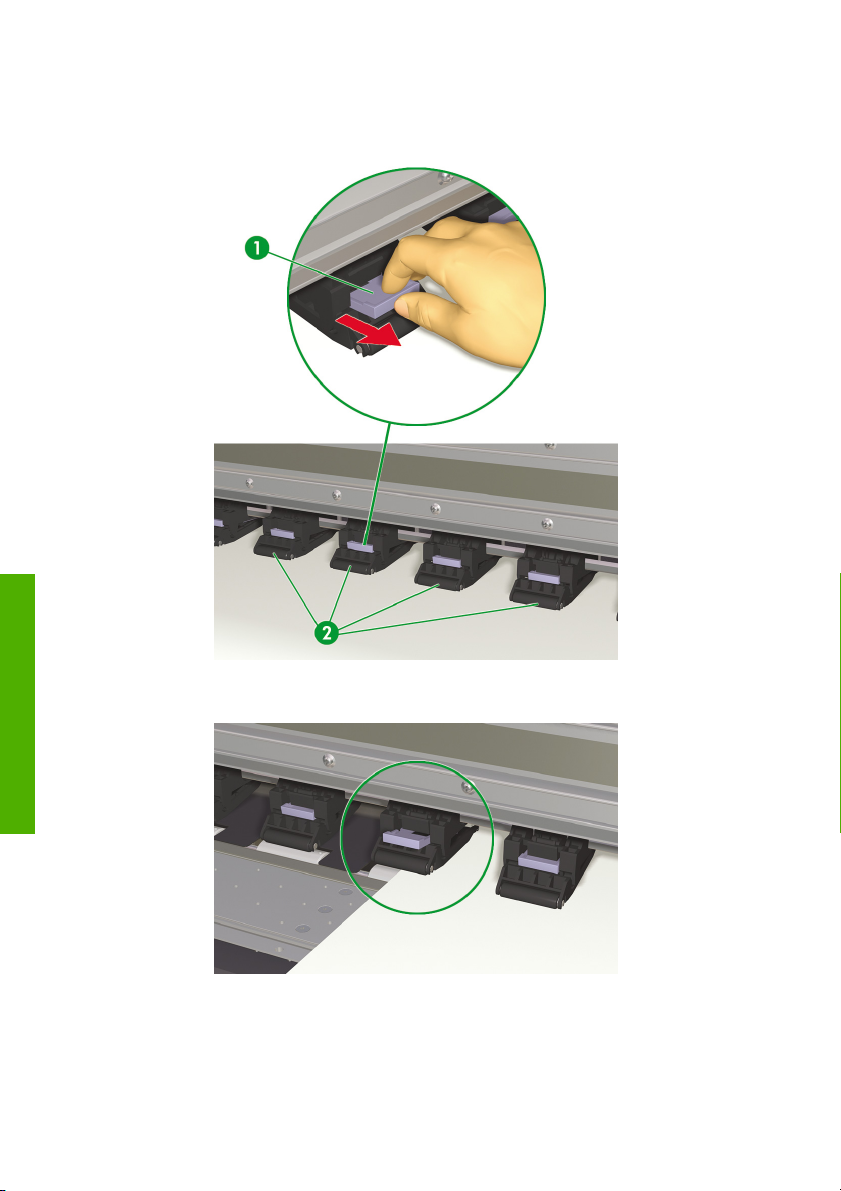
b. Użyć reduktorów nacisku, aby wyrównać nacisk na krawędziach nośnika;
Wysuń reduktor nacisku (1) danego kółka dociskowego (2);
●
Jak ładować/rozładować
nośnik?
Przykład sytuacji, gdy reduktor musi zostać wysunięty, aby zmniejszyć nierówny nacisk z
●
koła dociskowego na krawędzi nośnika;
32 Rozdział 3 Jak ładować/rozładować nośnik? PLWW
Page 43
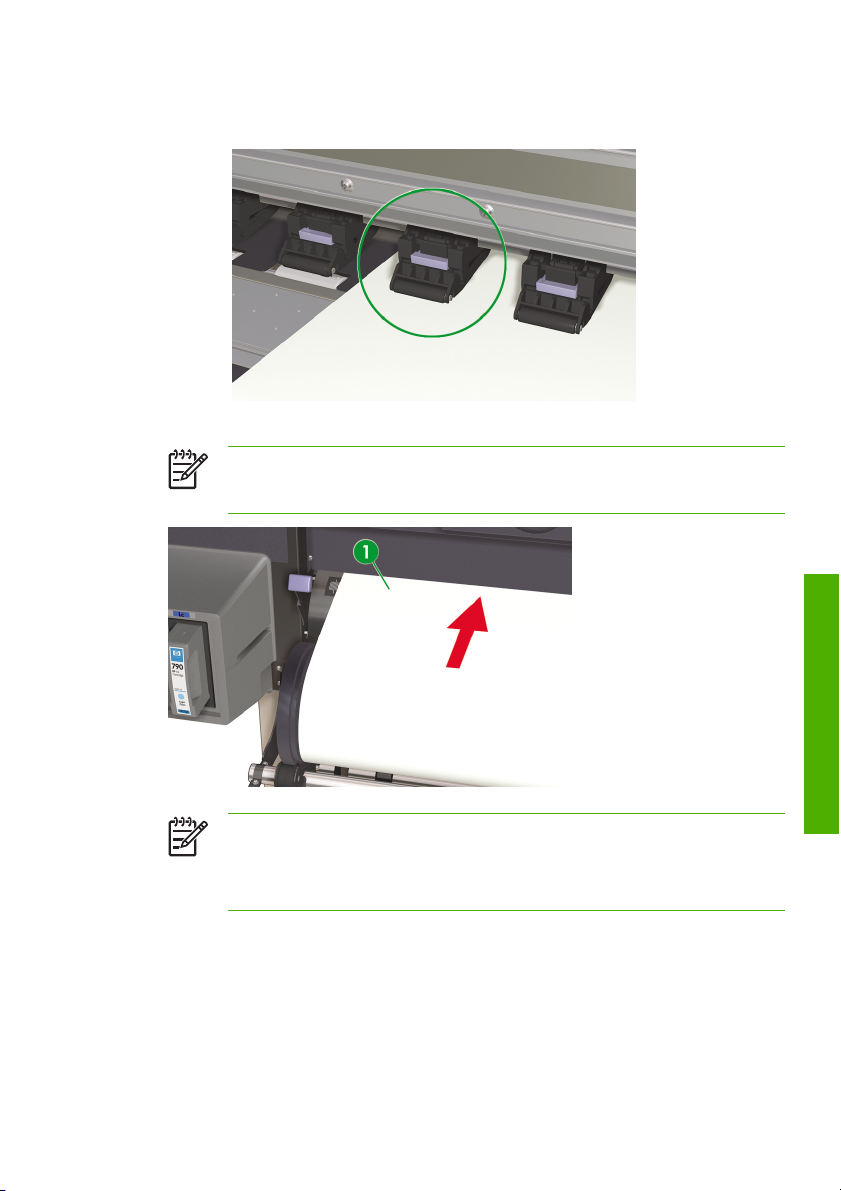
Przykład sytuacji, gdy nie trzeba wysuwać reduktora, aby zmniejszyć nierówny nacisk z
●
koła dociskowego na krawędzi nośnika;
14. Podawaj nośnik do momentu, aż usłyszysz sygnał z podajnika nośnika (około 200 mm).
Uwaga Dobrą praktyką jest przesuwanie nośnika przez ścieżkę, aż do chwili gdy niemal
dotyka on podłoża. Dzięki temu podczas ponownego cofania nadmiaru nośnika naprężenie
na całej szerokości nośnika będzie równe co z kolei zapobiega przekrzywianiu nośnika.
Uwaga W razie kłopotów z załadowaniem nośnika, należy podawać go do drukarki
trzymając za obie krawędzie.
Sprawdź, czy nośnik nie zawija się pod przednią pokrywą i czy ograniczniki krawędzi
nośnika nie zastawiają ścieżki przesuwu nośnika.
PLWW Montaż roli z nośnikiem w drukarce 33
nośnik?
Jak ładować/rozładować
Page 44

15. Zwiń nadmiar nośnika na rolę, obracając mocowanie (1) na roli z nośnikiem. Zapewni to równe
naprężenie nośnika na całej jego szerokości i zapobiegnie jego skrzywieniu.
Jak ładować/rozładować
nośnik?
16. Obniż dźwignię nośnika (1) do wymaganego ustawienia nacisku nośnika - niskiego lub normalnego
nacisku. Szczegóły - zobacz: Jak to zrobić…
17. Otwórz pokrywę przednią (1).
Zwiększanie/zmniejszanie nacisku na nośnik.
34 Rozdział 3 Jak ładować/rozładować nośnik? PLWW
Page 45
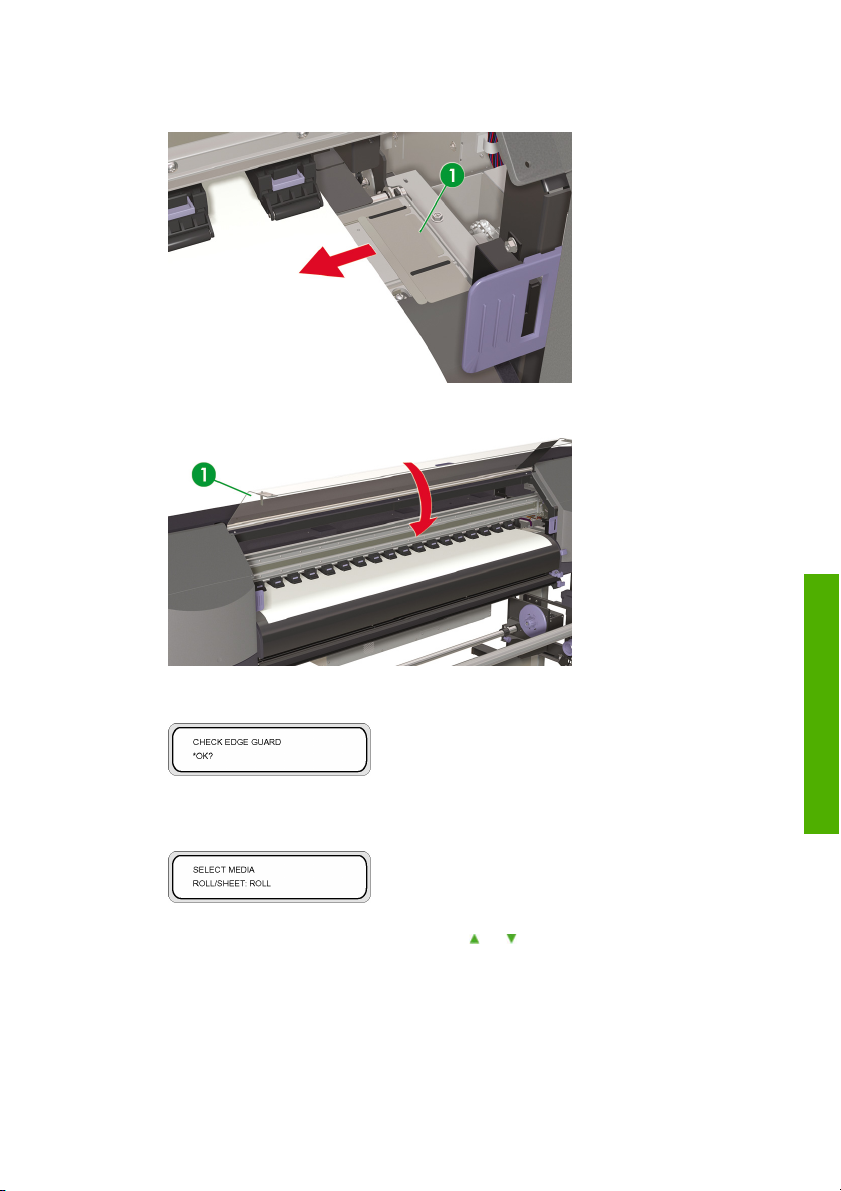
18. Dopasuj ograniczniki krawędzi nośnika po prawej (1) i lewej stronie.
19. Zamknij pokrywę przednią (1).
Aby dokończyć czynności ładowania, wykonuj polecenia wyświetlane na panelu sterowania.
20. Potwierdź ustawienie ogranicznika krawędzi nośnika i wciśnij przycisk OK.
21. Wybierz rolę z nośnikiem.
a. Wybierz ROLL (rola) przy użyciu przycisku lub .
b. Wciśnij przycisk OK, aby zatwierdzić.
22. Wybierz profil nośnika.
PLWW Montaż roli z nośnikiem w drukarce 35
nośnik?
Jak ładować/rozładować
Page 46
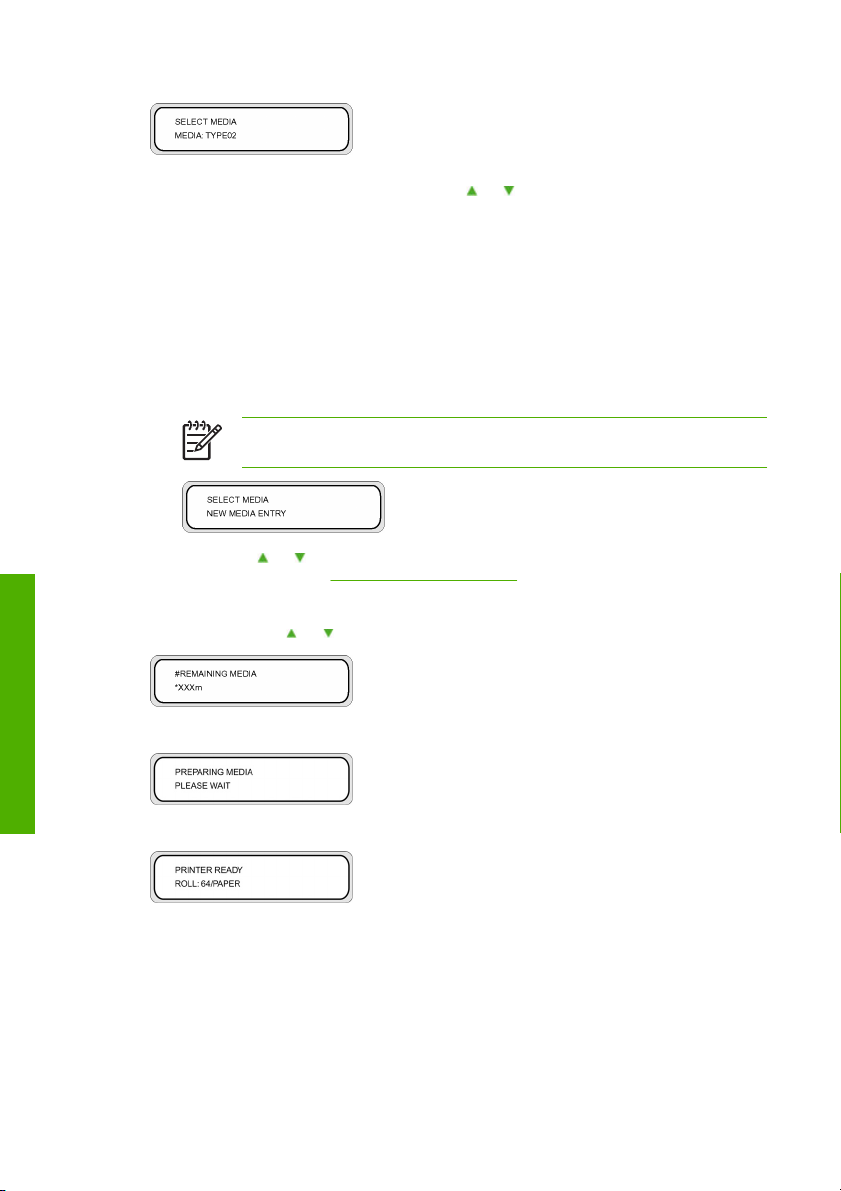
a. Wybierz rodzaj nośnika przy użyciu przycisku lub .
Do wyboru dostępne są następujące predefiniowane profile nośnika:
PAPIER
●
Glossy (błyszczący)
●
Matte (matowy)
●
Banner
●
BLT_B (Backlit)
●
b. Wciśnij przycisk OK, aby zatwierdzić.
Uwaga Jeśli chcesz wybrać profil nośnika, który aktualnie nie jest dostępny, to
konieczne będzie wprowadzenie nowego rodzaju nośnika.
c. Przy użyciu lub wybierz opcję NEW MEDIA ENTRY i naciśnij przycisk OK. Szczegóły -
zobacz: Jak to zrobić…
Jak ładować/rozładować
23. Za pomocą przycisku
Wciśnij przycisk CANCEL, aby powrócić do menu SELECT MEDIA (wybór nośnika).
Zarządzanie profilami nośnika.
lub ustaw długość załadowanego nośnika i naciśnij OK.
nośnik?
24. Nośnik zostanie załadowany automatycznie.
25. Po zakończeniu procedury wyświetlony zostanie następujący komunikat.
Komunikat opisuje status drukarki, załadowany nośnik, jego szerokość i rodzaj.
36 Rozdział 3 Jak ładować/rozładować nośnik? PLWW
Page 47
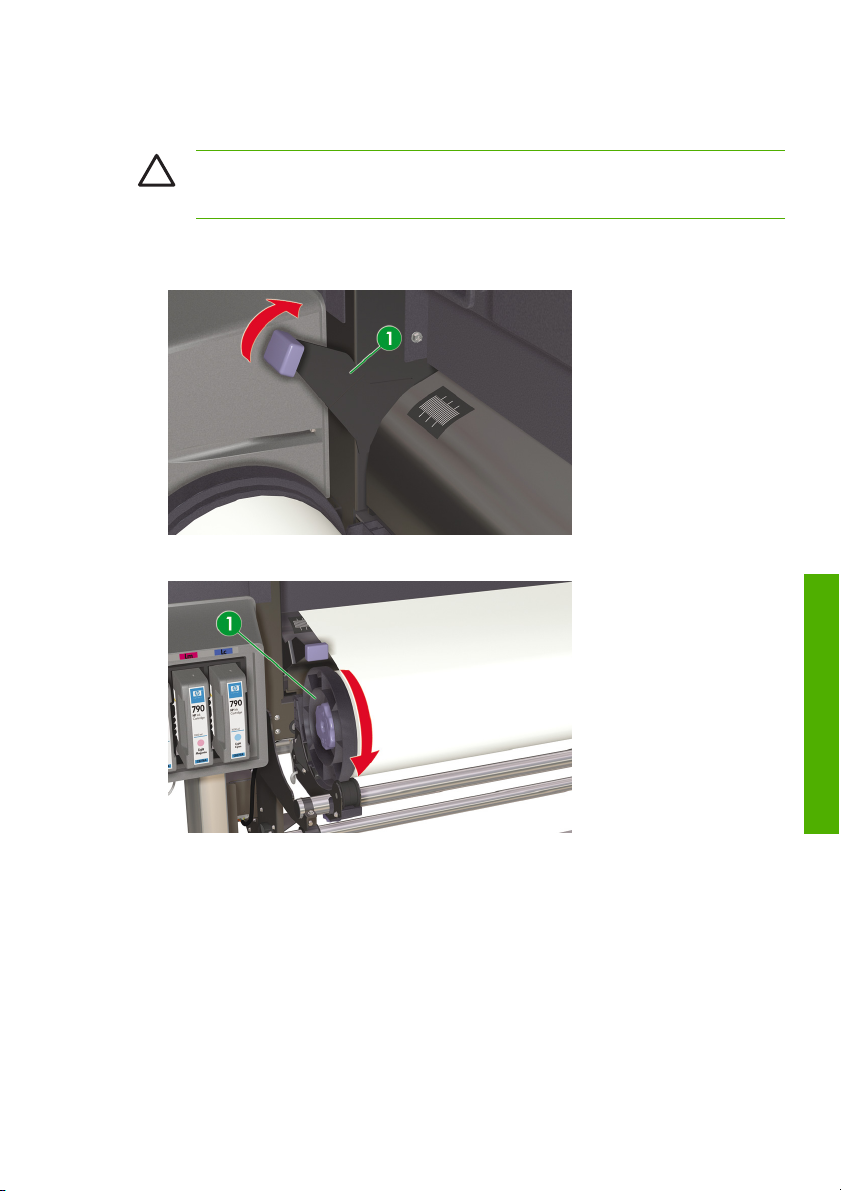
Usuwanie roli z nośnikiem z drukarki
OSTROŻNIE Nie należy pozostawiać drukarki przez dłuższy czas bez załadowanego nośnika,
ponieważ automatyczne przepłukiwanie głowic nie działa, gdy nośnik nie jest załadowany. Może
to doprowadzić do kosztownej wymiany głowic.
Aby usunąć rolę z nośnikiem z drukarki:
1. Podnieś dźwignię nośnika (1).
2. Zwiń nadmiar nośnika na rolę, obracając mocowanie (1) na roli z nośnikiem.
PLWW Usuwanie roli z nośnikiem z drukarki 37
nośnik?
Jak ładować/rozładować
Page 48

Jak ładować/rozładować
nośnik?
3. Wyjmij rolę z nośnikiem (1) z drukarki.
OSTROŻNIE Ostrożnie posługuj się rolami z nośnikiem. Mogą być ciężkie i sprawiać
trudności przy przenoszeniu w ograniczonej przestrzeni. W niektórych przypadkach role z
nośnikiem powinny być przemieszczane i montowane przez dwie osoby. Upuszczenie roli
z nośnikiem może spowodować obrażenia ciała lub uszkodzenie drukarki.
4. Obracaj niebieską gałkę (1) przeciwnie do kierunku ruchu wskazówek zegara, aby poluźnić
mocowania wewnątrz rdzenia nośnika.
38 Rozdział 3 Jak ładować/rozładować nośnik? PLWW
Page 49

5. Usuń mocowania roli z końcówek rdzenia nośnika po lewej (1) i prawej (2) stronie.
OSTROŻNIE Rola może być bardzo długa; połóż ją poziomo na stole i zdejmij oba
mocowania. Do obsługi i usuwania roli mogą być konieczne dwie osoby.
Wymiana zablokowanej roli z nośnikiem
Aby wymienić zablokowaną rolę z nośnikiem, patrz: Wystąpił problem… Awaria głowicy drukującej.
Ładowanie arkuszy ciętych
Komunikaty na panelu sterowania drukarki poprowadzą Cię przez proces ładowania nośnika.
Aby załadować arkusz cięty:
1. Z przodu drukarki otwórz pokrywę przednią (1).
nośnik?
PLWW Wymiana zablokowanej roli z nośnikiem 39
Jak ładować/rozładować
Page 50

2. Przesuń ograniczniki krawędzi nośnika (1) na końce płyty dociskowej.
Uwaga Ustaw ograniczniki krawędzi nośnika po załadowaniu nośnika.
Jak ładować/rozładować
3. Zamknij pokrywę przednią (1).
nośnik?
40 Rozdział 3 Jak ładować/rozładować nośnik? PLWW
Page 51

4. Przesuń obcinarkę (1) i zaciski nośnika (2) na bok od ścieżki przesuwu, aby mieć do nich dostęp w
celu ucięcia zadrukowanego nośnika i aby nie uszkodzić prowadzącej krawędzi nośnika.
5. Z tyłu drukarki unieś dźwignię nośnika (1).
PLWW Ładowanie arkuszy ciętych 41
nośnik?
Jak ładować/rozładować
Page 52

Jak ładować/rozładować
nośnik?
6. Podczas ładowania arkusza ciętego do drukarki, równaj krawędź arkusza (2) do prawej strony
wskaźnika (1).
7. Podawaj arkusz (1) do momentu, aż usłyszysz sygnał z podajnika nośnika (około 200 mm).
Uwaga W razie kłopotów z załadowaniem nośnika, należy podawać go do drukarki
trzymając za obie krawędzie.
Sprawdzić, czy nośnik nie zawija się pod przednią pokrywą i czy ograniczniki krawędzi
nośnika nie zastawiają ścieżki przesuwu nośnika.
42 Rozdział 3 Jak ładować/rozładować nośnik? PLWW
Page 53

8. Obniż dźwignię nośnika (1).
9. Otwórz pokrywę przednią (1).
10. Dopasuj ograniczniki krawędzi nośnika (1).
PLWW Ładowanie arkuszy ciętych 43
nośnik?
Jak ładować/rozładować
Page 54

Jak ładować/rozładować
nośnik?
11. Zamknij pokrywę przednią (1).
Aby dokończyć czynności ładowania, wykonuj polecenia wyświetlane na panelu sterowania.
12. Potwierdź ustawienie ogranicznika krawędzi nośnika i wciśnij przycisk OK.
13. Wybierz arkusze cięte.
a. Wybierz SHEET (arkusz) przy użyciu przycisku lub .
b. Wciśnij przycisk OK, aby zatwierdzić.
14. Wybierz profil nośnika.
a. Wybierz rodzaj nośnika przy użyciu przycisku lub .
Do wyboru dostępne są następujące predefiniowane profile nośnika:
PAPIER
●
Glossy (błyszczący)
●
Matte (matowy)
●
Banner
●
BLT_B (Backlit)
●
44 Rozdział 3 Jak ładować/rozładować nośnik? PLWW
Page 55

b. Wciśnij przycisk OK, aby zatwierdzić.
Uwaga Jeśli chcesz wybrać profil nośnika, który aktualnie nie jest dostępny, to
konieczne będzie wprowadzenie nowego rodzaju nośnika.
c. Przy użyciu lub wybierz opcję NEW MEDIA ENTRY (wpisanie nowego nośnika) i naciśnij
przycisk OK. Zobacz: Jak to zrobić…
Wciśnij przycisk CANCEL, aby powrócić do menu SELECT MEDIA (wybór nośnika).
15. Za pomocą przycisku
Jeśli pojawił się komunikat o usterce, usuń nośnik i powtórz czynność.
16. Nośnik zostanie załadowany automatycznie.
Jeśli pojawił się komunikat o usterce, usuń nośnik i powtórz czynność.
lub ustaw długość załadowanego nośnika i naciśnij OK.
Zarządzanie profilami nośnika.
Korzystanie z ograniczników krawędzi nośnika
Ustaw ograniczniki krawędzi nośnika (1) po lewej i prawej stronie ścieżki drukowania po to, aby zmniejszyć
ryzyko awarii głowicy drukującej.
nośnik?
Jak ładować/rozładować
PLWW Korzystanie z ograniczników krawędzi nośnika 45
Page 56
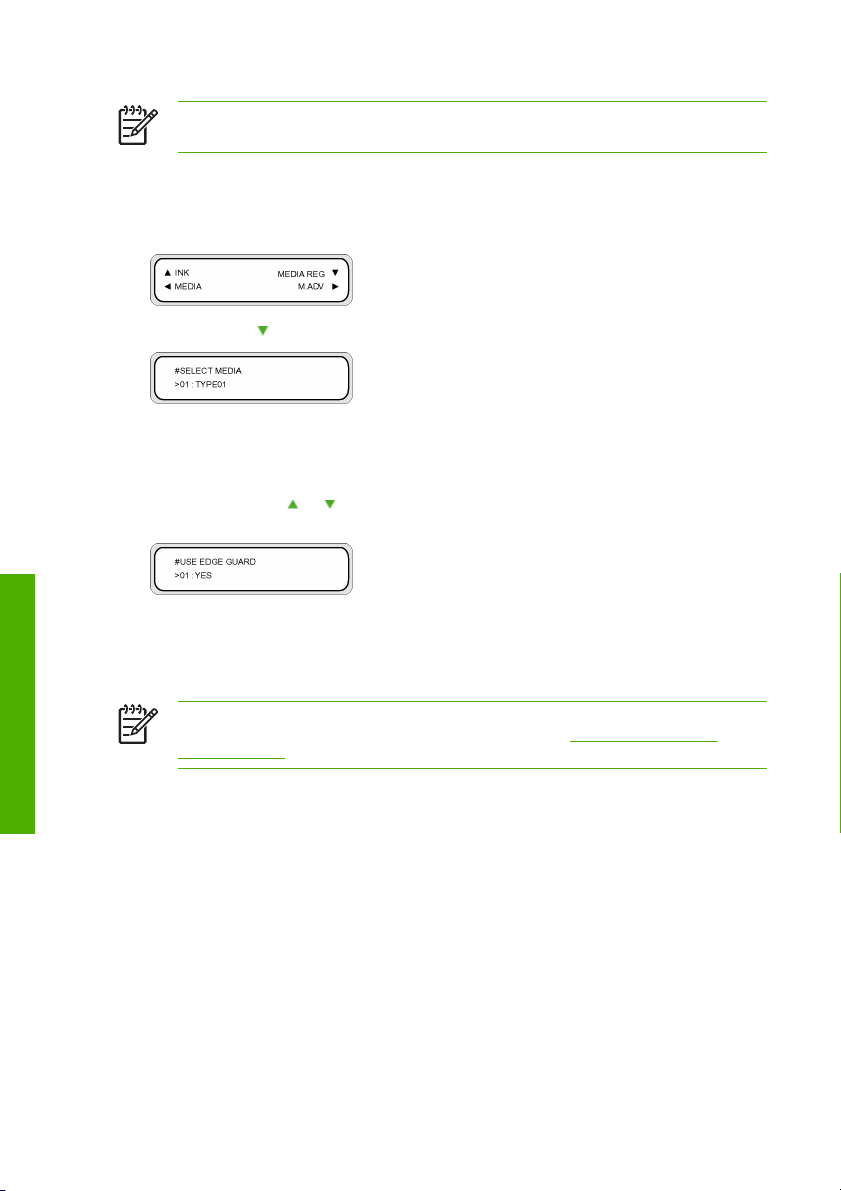
Uwaga Jeśli korzystasz z ograniczników krawędzi nośnika, to prawy i lewy margines zwiększa
się z 5 do 10 mm.
Musisz aktywować lub dezaktywować stosowanie ograniczników krawędzi nośnika w panelu sterowania.
Aby wejść do menu MEDIA REG (regulacji nośnika):
1. Wciśnij przycisk ONLINE.
2. Naciśnij przycisk , aby przejść do opcji menu MEDIA REG (regulacja nośnika).
3. Wybierz nośnik, dla którego chcesz lub nie chcesz używać ograniczników krawędzi, a następnie
wciśnij przycisk OK.
Ustawienie to będzie dotyczyło tylko wybranego nośnika.
4. Przy użyciu przycisku
a następnie naciśnij przycisk OK.
lub przewiń do opcji USE EDGE GUARD (użyj ograniczników krawędzi),
Jak ładować/rozładować
5. Wybierz YES (tak) lub NO (nie) i wciśnij OK, aby zatwierdzić.
nośnik?
Korzystanie z obcinarki nośnika
Uwaga Obcinarka należy do wymiennych części eksploatacyjnych. Można ją wymienić, gdy
ostrze się stępi i nie tnie czysto nośnika. Patrz: Informacje o …
eksploatacyjnych
Drukarka jest dostarczana wraz z zamontowaną ruchomą obcinarką (1) i dwoma zaciskami nośnika (2).
46 Rozdział 3 Jak ładować/rozładować nośnik? PLWW
Zamawianie materiałów
Page 57

Wskazówka W razie koniczności, gdy na panelu sterowania widoczny jest komunikat “Printer
Ready” (drukarka gotowa), można przesuwać nośnik przez drukarkę za pomocą przycisku
przesuwania nośnika można też użyć menu FORM FEED. Nie ciągnij ręcznie nośnika przez
ścieżkę przesuwu. Może to przekrzywić nośnik załadowany w drukarce. Po obcięciu nośnika
można zwinąć jego nadmiar za pomocą przycisku
Obcinarka powinna być tak ustawiona, żeby strzałka kierunku cięcia była skierowana w stronę nośnika.
Jeżeli strzałka wskazuje kierunek przeciwny do nośnika, a droga obcinarki jest zablokowana nośnikiem, to
można wyjąć obcinarkę z uchwytu. Aby wyjąć obcinarkę z uchwytu:
1. Ściśnij boki obcinarki (1) i pociągnij (2).
lub menu REWIND (przewiń do tyłu).
. Do
nośnik?
Jak ładować/rozładować
PLWW Korzystanie z obcinarki nośnika 47
Page 58
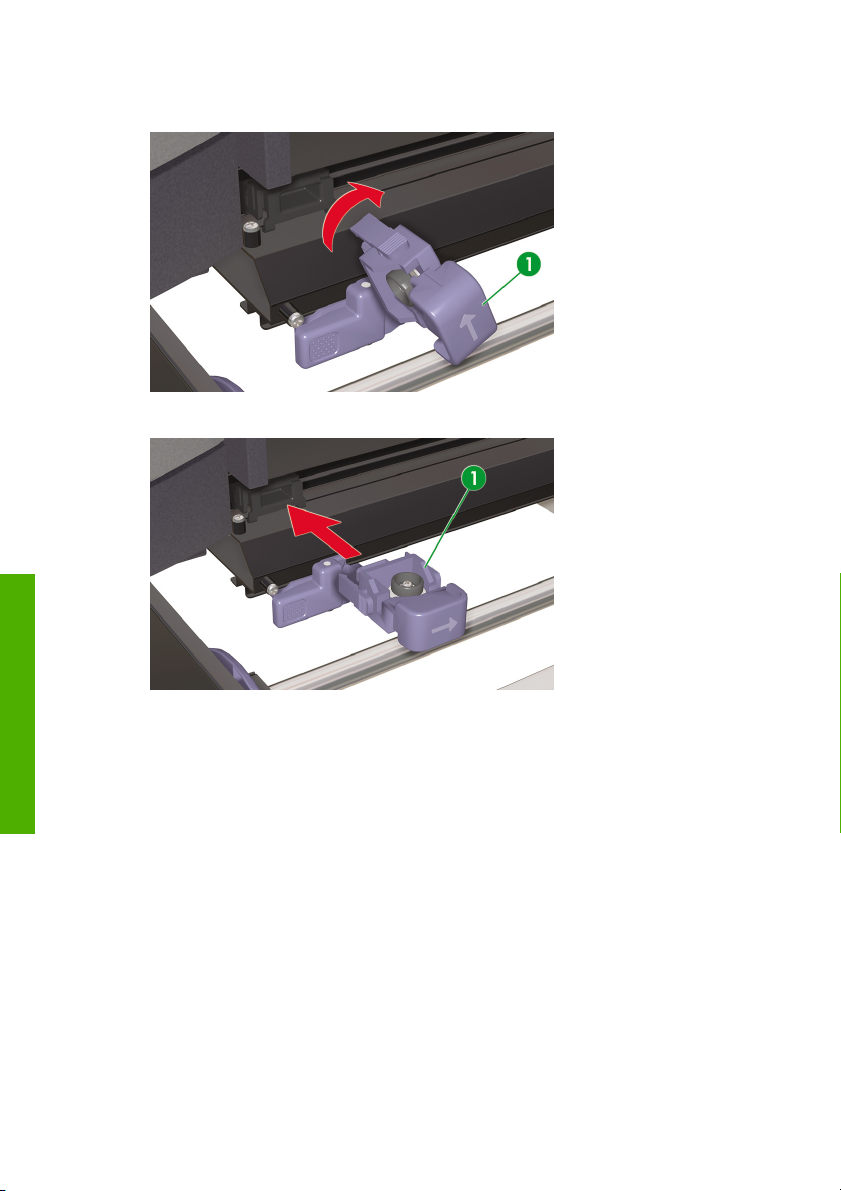
Jak ładować/rozładować
nośnik?
2. Obróć obcinarkę (1) tak, żeby strzałka była skierowana w stronę nośnika, który ma być cięty.
3. Włóż obcinarkę (1) tak, aby strzałka była skierowana w stronę nośnika.
48 Rozdział 3 Jak ładować/rozładować nośnik? PLWW
Page 59

4. Zabezpiecz obie krawędzie nośnika za pomocą zacisków (1) po lewej i prawej stronie, starając się,
żeby nośnik nie zwisał luźno.
5. Przesuń obcinarkę (1) przez nośnik. Nośnik zostanie przytrzymany przez zaciski (2).
Wskazówka Po obcięciu nośnika można zwinąć jego nadmiar za pomocą opcji
REWIND, przycisku
lub menu REWIND (przewiń do tyłu).
Korzystanie ze szpuli odbiorczej
Uwaga Zestaw szpuli odbiorczej do drukarki HP Designjet z serii 8000s (Q6681A) stanowi
wyposażenie dodatkowe.
PLWW Korzystanie ze szpuli odbiorczej 49
nośnik?
Jak ładować/rozładować
Page 60
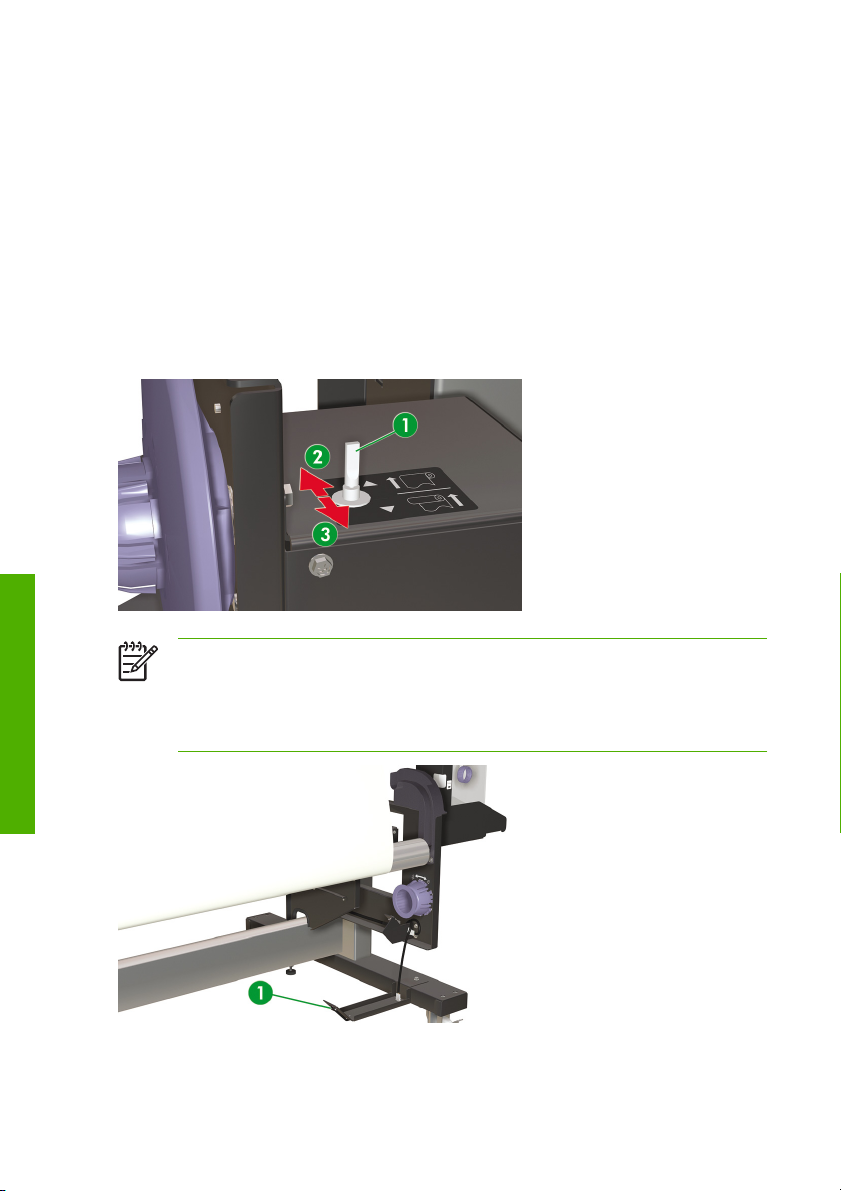
Załadowanie nośnika na szpulę odbiorczą wymaga wykonania czterech czynności: Pierwszym krokiem
przy zakładaniu roli na szpulę odbiorczą jest przytwierdzenie końcówki roli (taśmą) do rury rdzenia
dostarczonej wraz ze szpulą. Można również zastosować pustą rurę kartonową. Obydwa rodzaje rury
rdzeniowej muszą mieć tę samą długość, co rola, która jest używana.
Ustaw szpulę odbiorczą w tryb nawijania zgodnie lub przeciwnie do ruchu wskazówek zegara.
●
Określ tryb nawijania.
●
Załaduj nośnik na szpulę odbiorczą.
●
Wyskaluj przesunięcie nośnika.
●
Ustawienie kierunku zwijania szpuli odbiorczej
Można wybrać zwijanie do drukowania na zewnętrznej (3) lub wewnętrznej (2) stronie roli. Jeśli nie
korzystasz ze szpuli odbiorczej, ustaw przełącznik szpuli w pozycji neutralnej (1).
Jak ładować/rozładować
nośnik?
50 Rozdział 3 Jak ładować/rozładować nośnik? PLWW
Uwaga W przypadku trybu nawijania LOOSE (luźno), sprawdź, czy nośnik przechodzi przez
czujnik szpuli odbierającej (1). Jeśli nie korzystasz ze szpuli nawijającej, wyłącz ją ustawiając
przełącznik szpuli nawijającej w pozycji neutralnej.
Rolę z nośnikiem na szpuli odbierającej należy zmienić zanim jej rozmiar przekroczy średnicę
piasty szpuli. Wymień rurę rdzeniową na nową, aby zapobiec błędom podczas nawijania.
Page 61
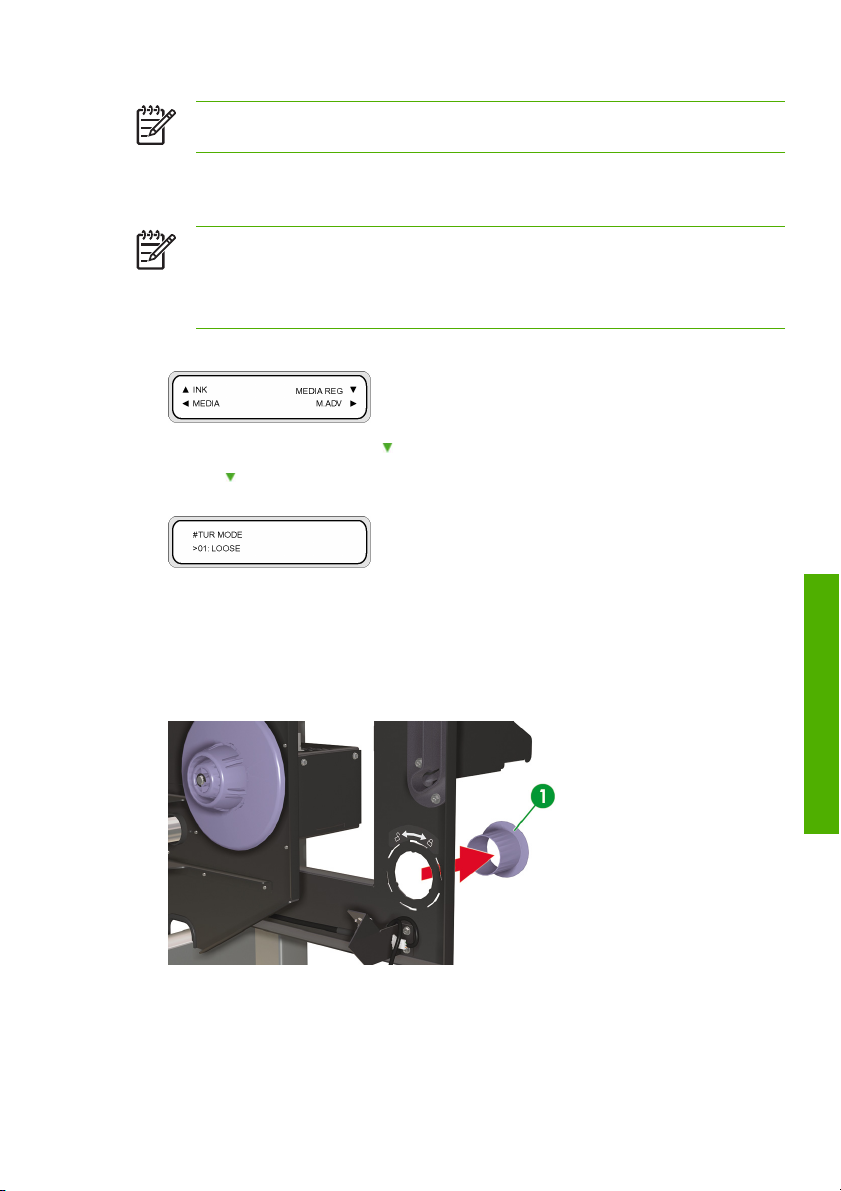
Uwaga Jeśli drukujesz bez użycia szpuli odbierającej, sprawdź, czy czujnik szpuli nie niszczy
ani nie fałduje nośnika lub zadrukowywanej powierzchni.
Określenie trybu zwijania szpuli odbiorczej
Szpula odbiorcza obsługuje dwa tryby: nawijanie z naprężeniem i nawijanie luźne.
Uwaga Zwykle zaleca się luźny tryb zwijania - LOOSE.
Uwaga Tryb z naprężeniem - TENSION stosuje się w razie wystąpienia problemów
polegających na przekrzywieniu nośnika.
1. Wciśnij przycisk ONLINE, aby wejść do menu MEDIA REG (regulacja nośnika).
2. Aby wybrać MEDIA REG, naciśnij .
3. Naciskaj
wyboru.
4. Wybierz LOOSE lub TENSION i wciśnij OK, aby zatwierdzić.
, aby przewinąć do opcji TUR MODE (tryb szpuli odbiorczej) i naciśnij OK, aby dokonać
Ładowanie nośnika na szpulę odbiorczą
Jeżeli stosujesz 2-calowy tekturowy rdzeń zadbaj o to, żeby usunięto złączki rdzenia zamontowane na
piastach szpuli odbiorczej w następujący sposób:
1. Z końca płyty po prawej stronie szpuli zdejmij pierścień pośredni (1).
nośnik?
PLWW Korzystanie ze szpuli odbiorczej 51
Jak ładować/rozładować
Page 62
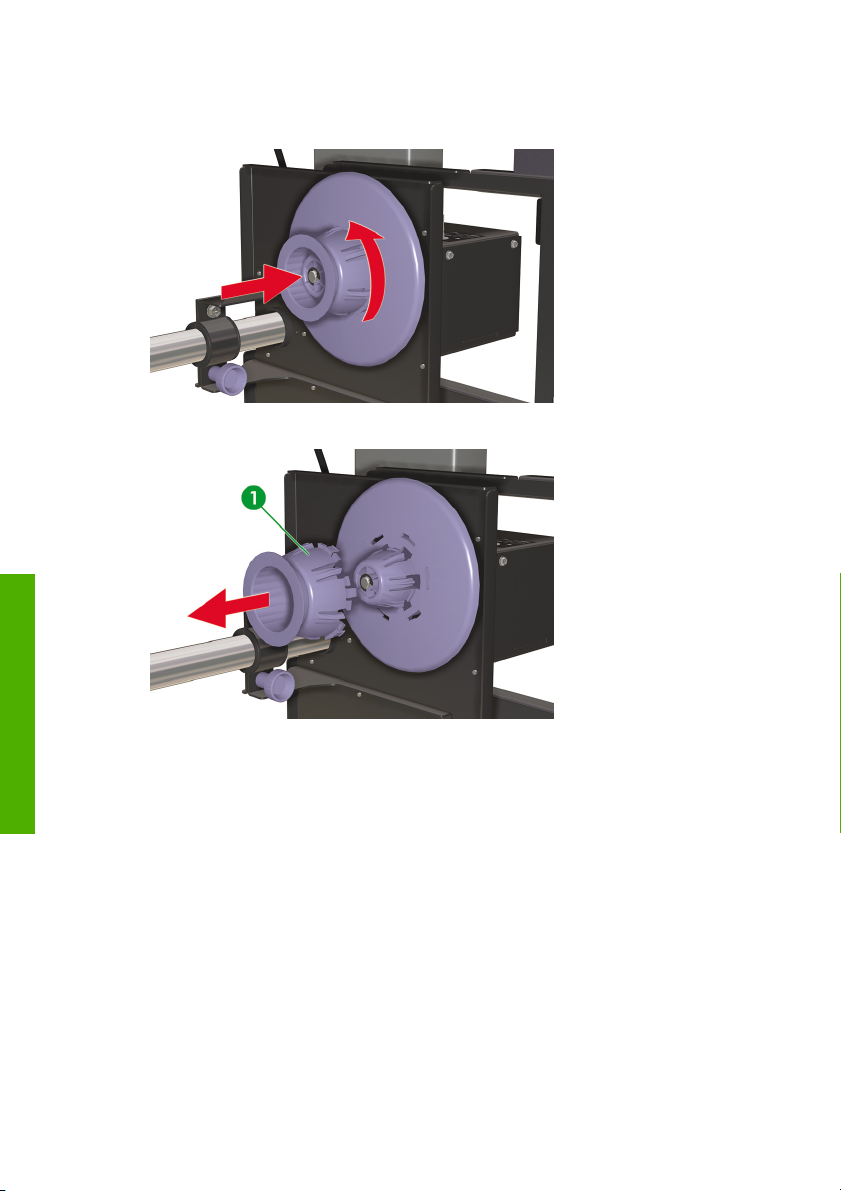
Jak ładować/rozładować
nośnik?
2. Włóż pierścień pośredni w złączki rdzenia w każdej piaście szpuli odbiorczej i przekręć przeciwnie do
ruchu wskazówek zegara, aby je zwolnić.
3. Pociągnij, aby zwolnić złączki rdzenia (1).
52 Rozdział 3 Jak ładować/rozładować nośnik? PLWW
Page 63
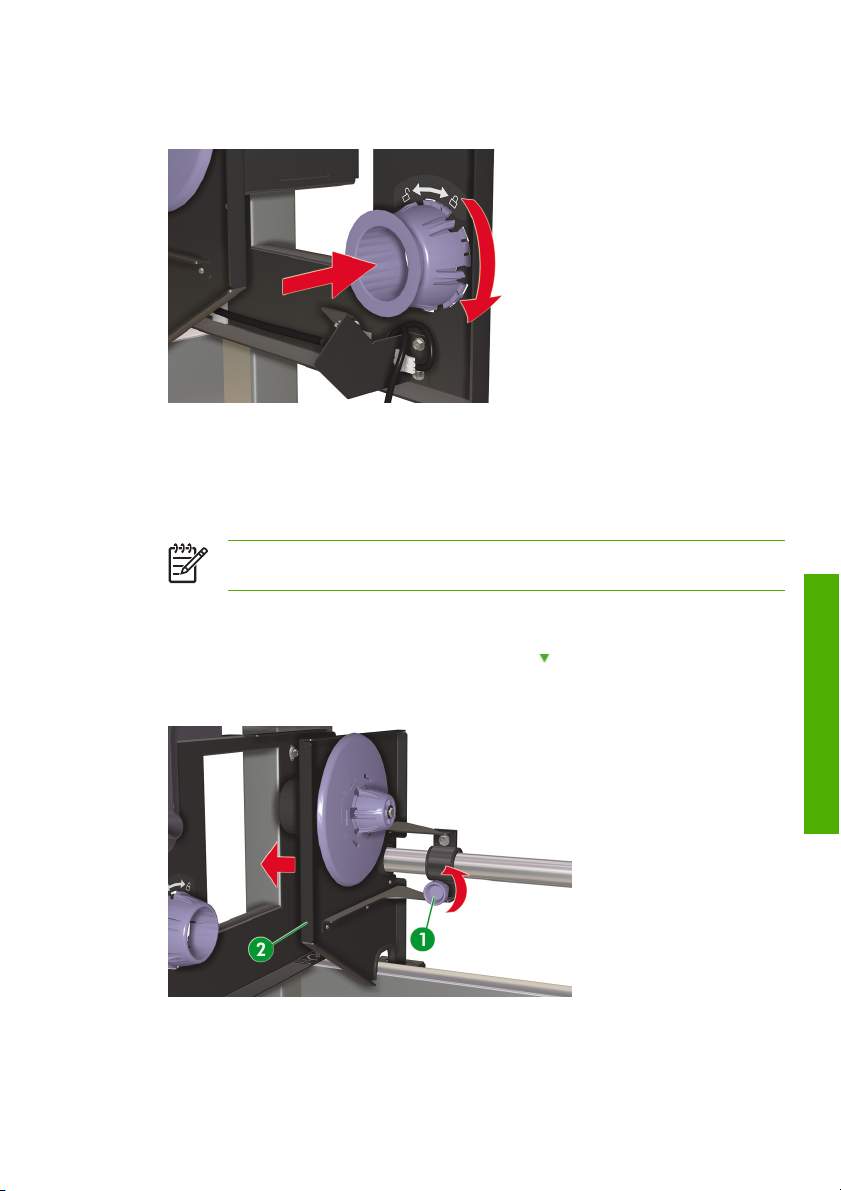
4. Włóż złączki rdzenia do płyt końcowych szpuli po prawej i lewej stronie i obróć zgodnie z kierunkiem
ruchu wskazówek zegara, aby zabezpieczyć.
Przy zakładaniu materiałów do druku na szpulę odbiorczą:
Sprawdź krawędź prowadzącą nośnika. Przytnij ją, jeżeli nie jest równo przycięta lub jeżeli jest
●
przekrzywiona.
Upewnij się, że nośnik po założeniu na szpulę jest ułożony prosto, w przeciwnym razie będzie się
●
przekrzywiać przy nawijaniu na rdzeń.
Uwaga Rura rdzenia na szpuli odbiorczej musi być tej samej szerokości co używany
materiał do druku.
Upewnij się, że rdzeń odbiorczy jest mocno wciśnięty między obie piasty nośnika.
●
Jeżeli potrzebujesz podania większej ilości materiału z drukarki naciśnij przycisk ONLINE, a następnie
●
SHIFT, aby wyświetlić opcję FORM FEED. Wciśnij przycisk
1. Poluzuj śrubę mocującą (1) na lewym zespole szpuli odbiorczej (2) i dopasuj ustawienie do szerokości
rury rdzenia.
, aby podawać nośnik.
nośnik?
PLWW Korzystanie ze szpuli odbiorczej 53
Jak ładować/rozładować
Page 64

Jak ładować/rozładować
nośnik?
2. Włóż rurę rdzenia (1) do prawej piasty nośnika (2).
3. Przesuń lewy zespół szpuli (1), aby włożyć lewą piastę do rury rdzenia i przykręć śrubę mocującą (2)
na lewym zespole szpuli.
4. Załaduj rolę nośnika do drukarki
Podnieś dźwignię nośnika (1)
●
Załaduj nośnik
●
Obniż dźwignię nośnika
●
54 Rozdział 3 Jak ładować/rozładować nośnik? PLWW
Page 65

5. Podawaj nośnik do drukarki za pomocą menu FORM FEED z panelu sterowania, aż na przedzie
drukarki będzie wystarczająca ilość nośnika do założenia go na rurę rdzenia.
Wciśnij przycisk ONLINE.
●
Wciśnij przycisk SHIFT, aby wyświetlić opcję FORM FEED.
●
Naciskaj przycisk
●
6. Z tyłu drukarki przyklej taśmą (1) krawędź nośnika do rury rdzenia szpuli odbiorczej. Taśmę naklej na
obu końcach i na środku (1).
, aby podawać nośnik przez drukarkę.
nośnik?
Uwaga Sprawdź, czy nośnik został przymocowany po właściwej stronie rury. Możesz
przymocować nośnik do górnej części rury rdzenia, jeśli chcesz nawijać przeciwnie do ruchu
wskazówek zegara lub do dolnej części, jeśli chcesz nawijać zgodnie z ruchem wskazówek
zegara.
Przymocuj nośnik równolegle do rury rdzenia, aby nawijał się równo.
PLWW Korzystanie ze szpuli odbiorczej 55
Jak ładować/rozładować
Page 66
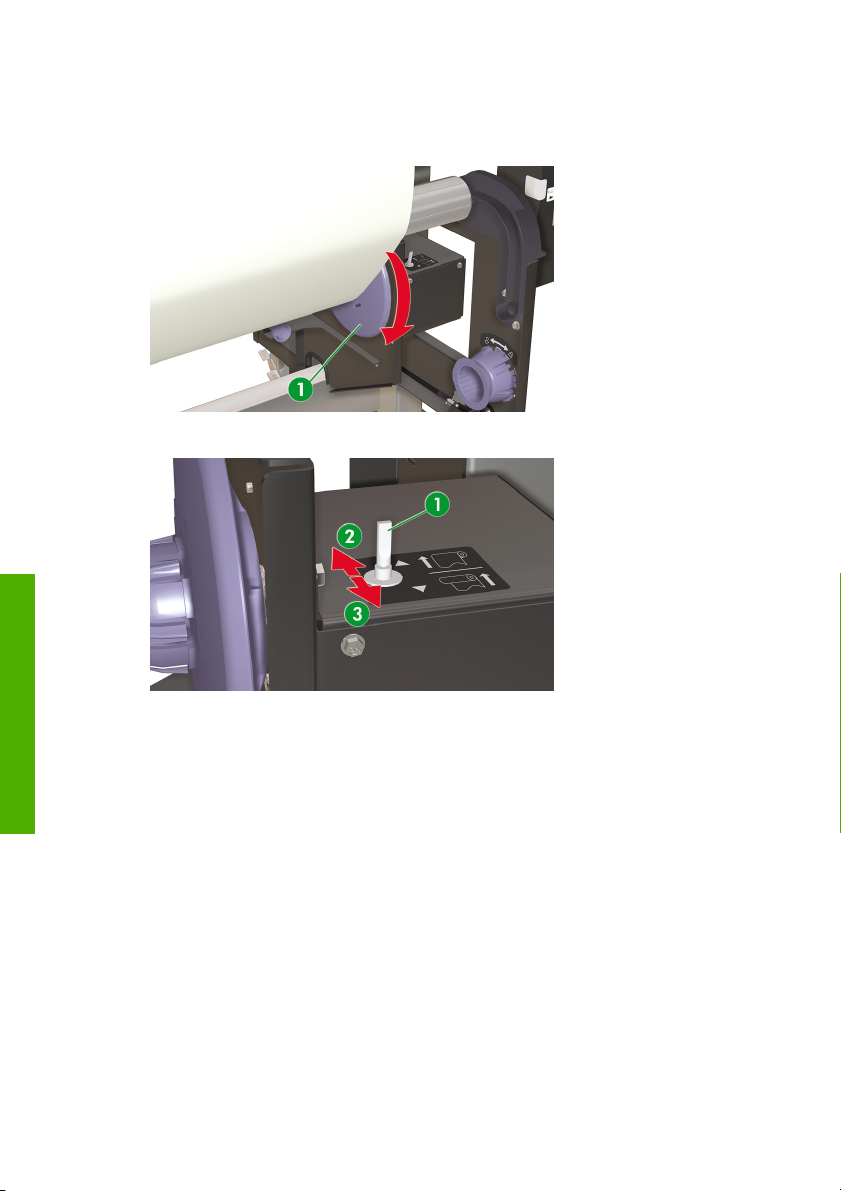
Jak ładować/rozładować
nośnik?
7. Ręcznie przekręć piastę nośnika (1) tak, aby nawinąć trochę nośnika na szpulę odbiorczą. Pamiętaj,
żeby obracać piastę nośnika w tym samym kierunku co nawijanie na szpulę odbiorczą do drukowania
na wewnętrznej lub zewnętrznej stronie roli.
8. Sprawdź ustawienie przełącznika szpuli odbiorczej (1).
1. Szpula wyłączona
2. Nawijanie do druku na wewnętrznej stronie roli
3. Nawijanie do druku na zewnętrznej stronie roli
56 Rozdział 3 Jak ładować/rozładować nośnik? PLWW
Page 67

9. Ustaw belkę naprężającą na szpuli odbiorczej w dolnej pozycji:
a. Z przodu drukarki unieś dźwignię nośnika (1).
b. Obniż belkę naprężającą (1) do dolnej pozycji.
Podczas obniżania belka pociągnie dodatkową porcję nośnika przez ścieżkę przesuwu nośnika.
PLWW Korzystanie ze szpuli odbiorczej 57
nośnik?
Jak ładować/rozładować
Page 68
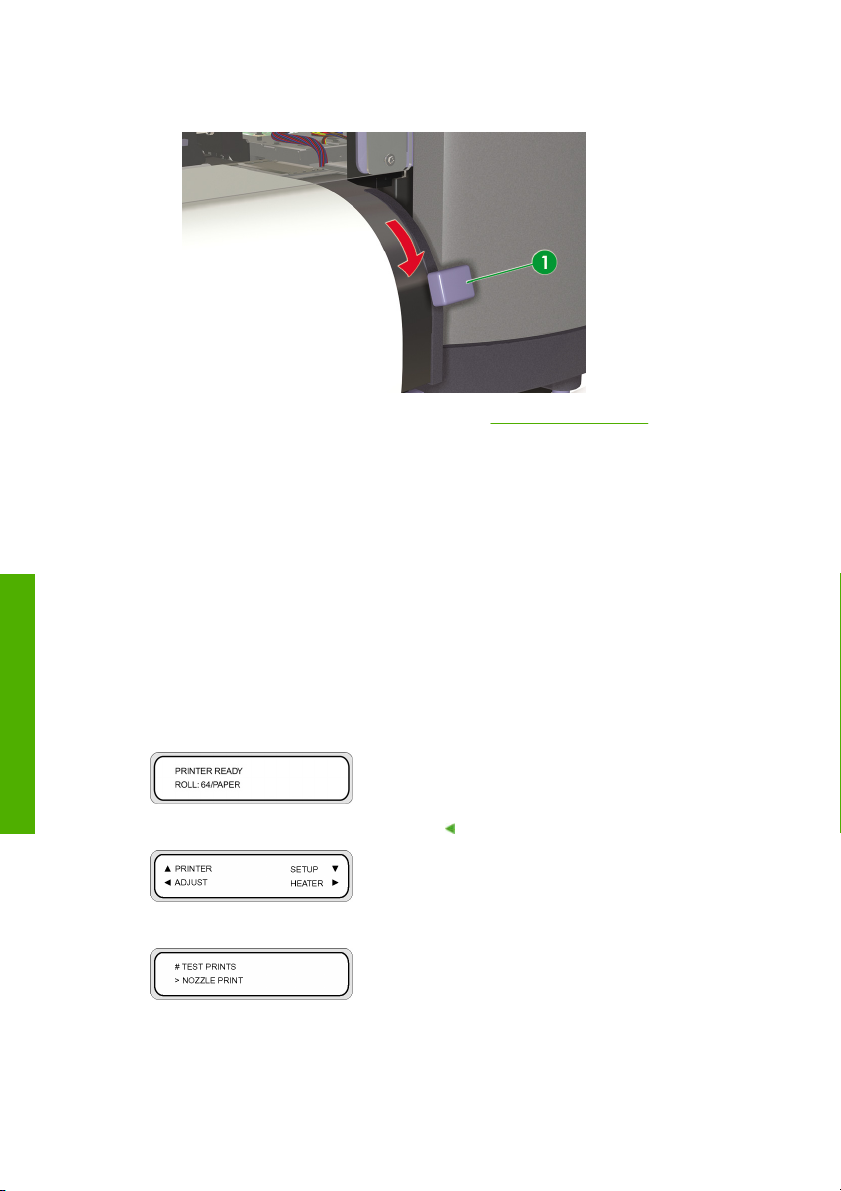
Jak ładować/rozładować
nośnik?
c. Z przodu drukarki obniż dźwignię nośnika (1).
Należy teraz wykonać kalibrację przesuwu nośnika. Zobacz Jak skalibrować drukarkę
Poziome wyrównanie szpuli odbiorczej
Konieczna może być regulacja wysokości szpuli odbiorczej, ponieważ wysokość musi być wyrównana do
poziomu wydawania nośnika z drukarki. Jeżeli zauważysz, że nośnik nie nawija się prawidłowo na szpulę
odbiorczą i przekrzywia się, sprawdź czy nośnik jest prawidłowo załadowany do drukarki i czy szpula
odbiorcza jest w poziomie. Aby sprawdzić ustawienie wysokości szpuli odbiorczej należy wydrukować test
szpuli.
Drukarka wydrukuje linię na całej szerokości nośnika. Za pomocą tej linii należy sprawdzić ustawienie
prawej strony wobec lewej strony szpuli. Belki naprężającej należy użyć jako poziomego odnośnika
ustawienia.
Wydrukuj wzór szpuli odbiorczej na nośniku z roli, aby mieć pewność, że nośnik jest wystarczająco długi
do podania go do belki naprężaj
Drukowanie testu szpuli odbiorczej:
1. Gdy na panelu sterowania pojawi się komunikat "Printer Ready" (drukarka gotowa), wciśnij
przycisk ONLINE, aby przejść do trybu offline.
ącej na szpuli odbiorczej.
2. Naciśnij dwa razy przycisk SHIFT i przyciskiem wybierz menu ADJUST (reguluj).
3. W podmenu ADJUST, przewiń do opcji TEST PRINTS (wydruki próbne) i naciśnij przycisk ENTER.
58 Rozdział 3 Jak ładować/rozładować nośnik? PLWW
Page 69

4. W menu TEST PRINTS przewiń do opcji TUR ADJ PRINT (wydruk w celu regulacji szpuli) i naciśnij
przycisk ENTER.
5. Naciśnij przycisk ENTER, aby rozpocząć drukowanie wzoru.
Drukarka automatycznie podaje nośnik przez siebie tak, żeby wzór mógł dosięgnąć belki naprężającej
szpuli odbiorczej.
Jeżeli wzór (2) po prawej i lewej stronie nośnika jest w linii prostej z odpowiednim rowkiem (1) na belce
naprężającej, wówczas nie trzeba regulować wysokości.
Jeżeli wzór po lewej stronie nośnika nie jest na równi z tym samym rowkiem co po prawej stronie, to za
pomocą śruby do regulacji wysokości szpuli odbiorczej (1) wyrównaj wysokość szpuli w górę (2) lub w dół
(3).
PLWW Korzystanie ze szpuli odbiorczej 59
nośnik?
Jak ładować/rozładować
Page 70

Jak ładować/rozładować
nośnik?
Regulować w górę lub w dół można tylko lewą stronę szpuli odbiorczej.
Regulacja wysokości szpuli odbiorczej:
1. Jeżeli wzór szpuli odbiorczej po lewej stronie nośnika nie jest na równi z odpowiednim rowkiem do
którego wyrównana jest prawa strona, należy wykonać jedną z następujących czynności:
a. Jeżeli wzór po lewej stronie jest powyżej rowka (1), obróć śrubę regulacji wysokości szpuli
odbiorczej zgodnie z ruchem wskazówek zegara, aby podnieść lewą stronę szpuli.
b. Jeżeli wzór po lewej stronie jest poniżej rowka (2), obróć śrubę regulacji wysokości szpuli
odbiorczej przeciwnie do ruchu wskazówek zegara, aby obniżyć lewą stronę szpuli.
2. Po regulacji wysokości sprawdź, czy wzór po lewej stronie nośnika jest na równi z rowkiem. Powtarzaj
drugą czynność do czasu, aż oba końce wzoru będą na równi z tym samym rowkiem.
60 Rozdział 3 Jak ładować/rozładować nośnik? PLWW
Page 71

4 Jak to zrobić… (drukowanie)
Ręczne wysunięcie/cofnięcie strony
●
Korzystanie z zagnieżdżania ręcznego
●
Zwiększanie/zmniejszanie nacisku na nośnik
●
Ręczne wysunięcie/cofnięcie strony
Niniejszy rozdział opisuje jak ręcznie podawać lub przewijać nośnik przez ścieżkę drukowania, na przykład
przed lub po obcięciu nośnika. Korzystanie z tych automatycznych opcji zmniejsza ryzyko przekrzywienia
nośnika podczas wykonywania tych zadań ręcznie.
1. Wciśnij przycisk ONLINE.
2. Wciśnij przycisk SHIFT, aby wyświetlić opcje FORM FEED (wysunięcie strony) i REWIND (cofanie).
3. Aby cofnąć lub podawać nośnik należy:
a. Przytrzymać wciśnięty przycisk
W czasie, gdy naciskasz przycisk
arkusz cięty, zostanie on wyładowany.
b. Przytrzymaj wciśnięty przycisk
W czasie, gdy naciskasz przycisk
4. Zwolnienie przycisku
możliwych menu.
PLWW Ręczne wysunięcie/cofnięcie strony 61
lub powoduje zatrzymanie podawania lub cofania nośnika i wyświetlenie
, aby podawać nośnik do przodu przez ścieżkę wydruku.
, następuje proces przewijania nośnika. Jeśli załadowałeś
, aby cofnąć nośnik.
, następuje proces cofania nośnika.
Jak to zrobić… (drukowanie)
Page 72

Lub, gdy na panelu sterowania wyświetlany jest komunikat “Printer Ready” (drukarka gotowa) można
wykonać jedną z poniższych czynności:
1. Przytrzymać wciśnięty przycisk , aby podawać nośnik do przodu przez ścieżkę wydruku.
W czasie, gdy naciskasz przycisk
cięty, zostanie on wyładowany.
2. Przytrzymaj wciśnięty przycisk
W czasie, gdy naciskasz przycisk
, następuje proces przewijania nośnika. Jeśli załadowałeś arkusz
, aby cofnąć nośnik.
, następuje proces cofania nośnika.
Korzystanie z zagnieżdżania ręcznego
Gdy drukujesz obraz małych rozmiarów (1), np. A4, na szerokiej na 64 cale roli, duży obszar nośnika zostaje
pusty. Możesz cofnąć rolę i zagnieździć obraz w pustym obszarze.
Uwaga Funkcję zagnieżdżania ręcznego można zastosować tylko w przypadku nośników na
rolach.
Aby skorzystać z zagnieżdżania ręcznego:
1. Wciśnij przycisk ONLINE.
Jak to zrobić… (drukowanie)
2. Wciśnij przycisk SHIFT, aby wejść do menu REWIND (cofanie).
Uwaga Aby uniknąć zaplamienia, przewijaj nośnik tylko wtedy, gdy obraz jest suchy.
62 Rozdział 4 Jak to zrobić… (drukowanie) PLWW
Page 73
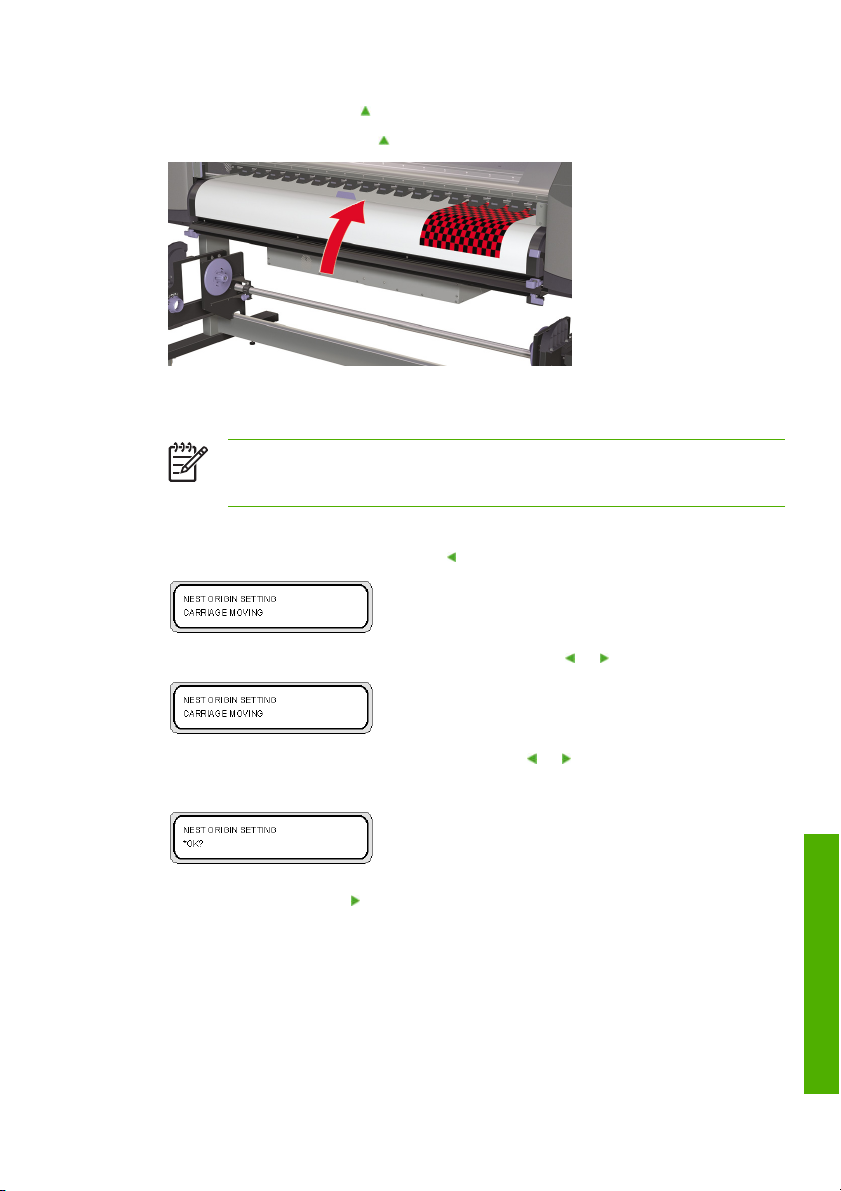
3. Przytrzymaj wciśnięty przycisk , aby cofnąć nośnik.
W czasie, gdy naciskasz przycisk
Teraz należy ustawić karetkę głowicy drukującej tak, żeby drukowanie rozpoczęło się w pustym
obszarze, poza poprzednio wydrukowanym obrazem.
Uwaga Przesuwając karetkę głowicy drukującej należy zostawić wystarczający margines
pomiędzy poprzednio wydrukowanym obrazem a miejscem drukowania następnego
obrazu.
Aby ustawić karetkę głowicy drukującej:
4. Wciśnij na dłużej niż jedna sekunda przycisk
5. Aby przesunąć karetkę do odpowiedniej pozycji wciśnij przycisk lub .
, następuje proces cofania nośnika.
.
6. Gdy karetka będzie w dogodnym miejscu zwolnij przycisk lub .
7. Jeżeli pozycja karetki jest właściwa potwierdź ją naciskając przycisk OK.
Jeśli po zwolnieniu przycisku pozycja karetki jest nieprawidłowa, wówczas powtórz krok 5.
Zwiększanie/zmniejszanie nacisku na nośnik
Dźwignia nośnika pozwala zmienić nacisk wywierany na nośnik przez wałek przesuwu nośnika. Można ją
wykorzystać do rozwiązywania problemów związanych z przekrzywieniem niektórych rodzajów nośnika.
PLWW Zwiększanie/zmniejszanie nacisku na nośnik 63
Jak to zrobić… (drukowanie)
Page 74
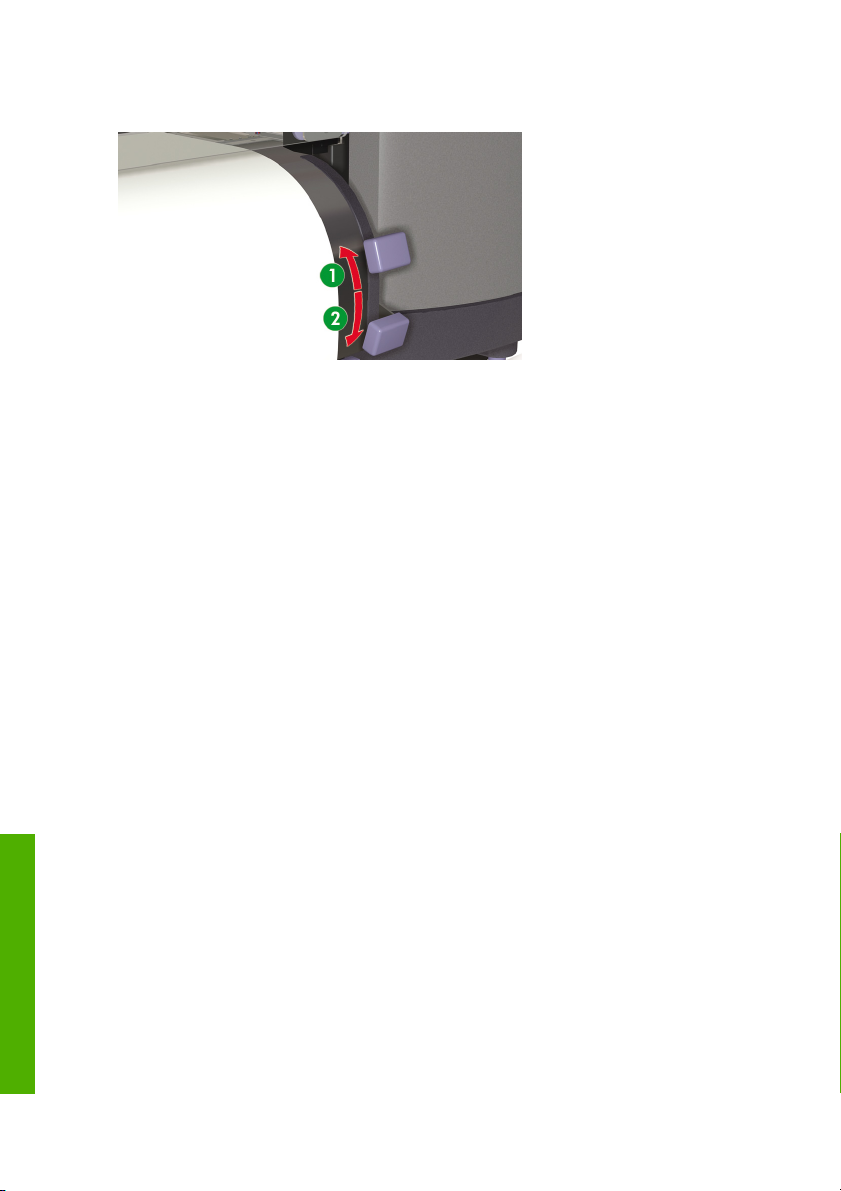
Aby zwiększyć nacisk na nośnik obniż dźwignię nośnika na przedzie lub z tyłu drukarki.
1. Mały nacisk.
2. Normalny nacisk.
Jak to zrobić… (drukowanie)
64 Rozdział 4 Jak to zrobić… (drukowanie) PLWW
Page 75
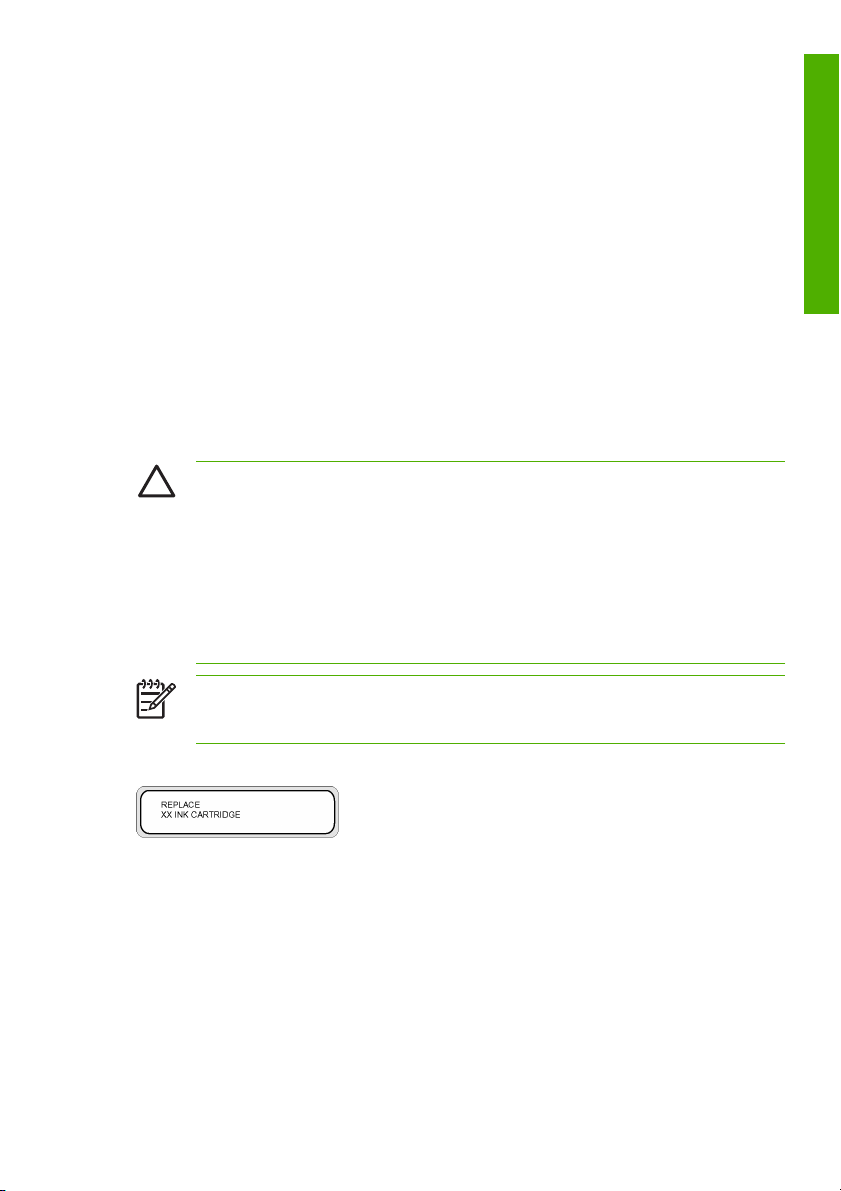
5 Jak to zrobić… (atrament)
W tej części opisano zagadnienia związane z wkładami atramentowymi oraz ustawianie wysokości głowicy
drukującej.
Wymiana wkładu atramentowego
●
Ustawianie wysokości głowicy drukującej
●
Wymiana wkładu atramentowego
OSTROŻNIE Zawsze używaj oryginalnych wkładów atramentowych firmy HP. Zostały one
zaprojektowane tak, aby uzyskać wysoką jakość wydruku i zapewnić niezawodne działanie
drukarki. Stosowanie atramentów z innych źródeł może spowodować obniżenie jakości druku,
wadliwe działanie drukarki, jej uszkodzenie lub zagrożenie dla bezpieczeństwa. Charakterystyki
zagrożeń stwarzanych przez różne atramenty solwentowe mogą się znacznie od siebie różnić.
Firma HP nie przeprowadziła badań bezpieczeństwa atramentów, których nie jest producentem,
i nie ponosi odpowiedzialności za jakiekolwiek straty lub szkody mogące wynikać z używania
innych atramentów niż produkowane przez nią. Wkłady atramentowe HP należy założyć przed
datą “Install By” ("założyć przed") wydrukowaną na pojemniku. Stosowanie wkładu
atramentowego 3 miesiące po dacie zalecanego założenia “Install By” może spowodować
spadek jakości druku lub wadliwe działanie drukarki.
Uwaga Jeśli nie da się włożyć wkładu atramentowego, sprawdź, czy kolor zgadza się z
gniazdem. Mechaniczny klucz zapobiega włożeniu wkładu z atramentem do niewłaściwego
gniazda. Nie wstrząsaj wkładami przed włożeniem ich do drukarki.
Jak to zrobić… (atrament)
Komunikat o konieczności wymiany wkładu pojawi się na panelu sterowania.
XX: Nazwa atramentu (K: czarny, Lm: jasny karmazynowy (light magenta), Lc: jasny niebieskozielony (light
cyan), C: niebieskozielony (cyan) M: karmazynowy (magenta) Y: żółty)
PLWW Wymiana wkładu atramentowego 65
Page 76
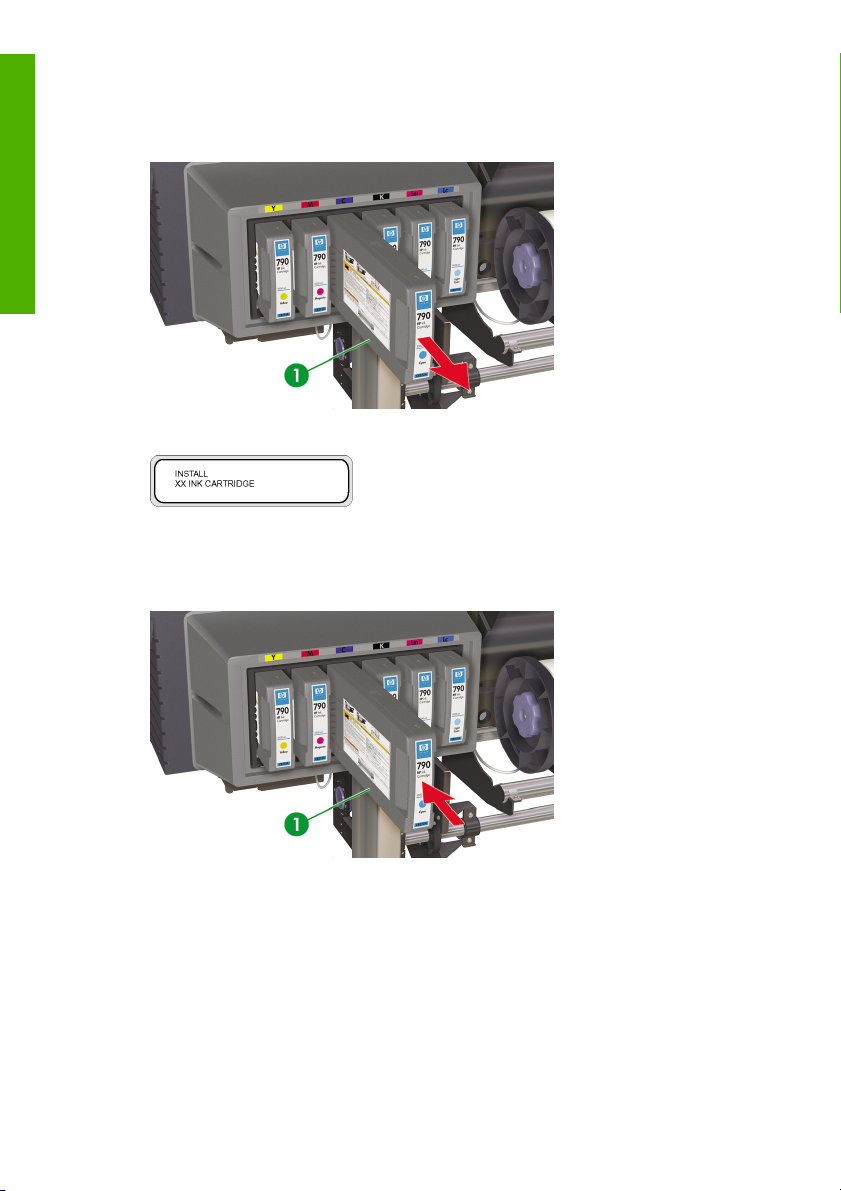
Jak to zrobić… (atrament)
Aby wymienić pusty wkład:
1. Wyjmij wkład atramentowy (1) z drukarki.
2. Wyświetla się następujący komunikat.
XX: Nazwa atramentu (K: czarny, Lm: jasny karmazynowy (light magenta), Lc: jasny niebieskozielony
(light cyan), C: niebieskozielony (cyan) M: karmazynowy (magenta) Y: żółty)
3. Wsuń do drukarki nowy wkład atramentowy (1).
Ustawianie wysokości głowicy drukującej
W zależności od grubości nośnika, możesz zwiększać lub zmniejszać wysokość zamocowania głowicy
drukującej. Aby zmienić wysokość mocowania głowicy drukującej, należy wykonać dwie czynności:
Mechaniczne dostosowanie wysokości na karetce głowicy drukującej.
●
Ustawianie wysokości w oprogramowaniu za pośrednictwem panelu sterowania.
●
66 Rozdział 5 Jak to zrobić… (atrament) PLWW
Page 77
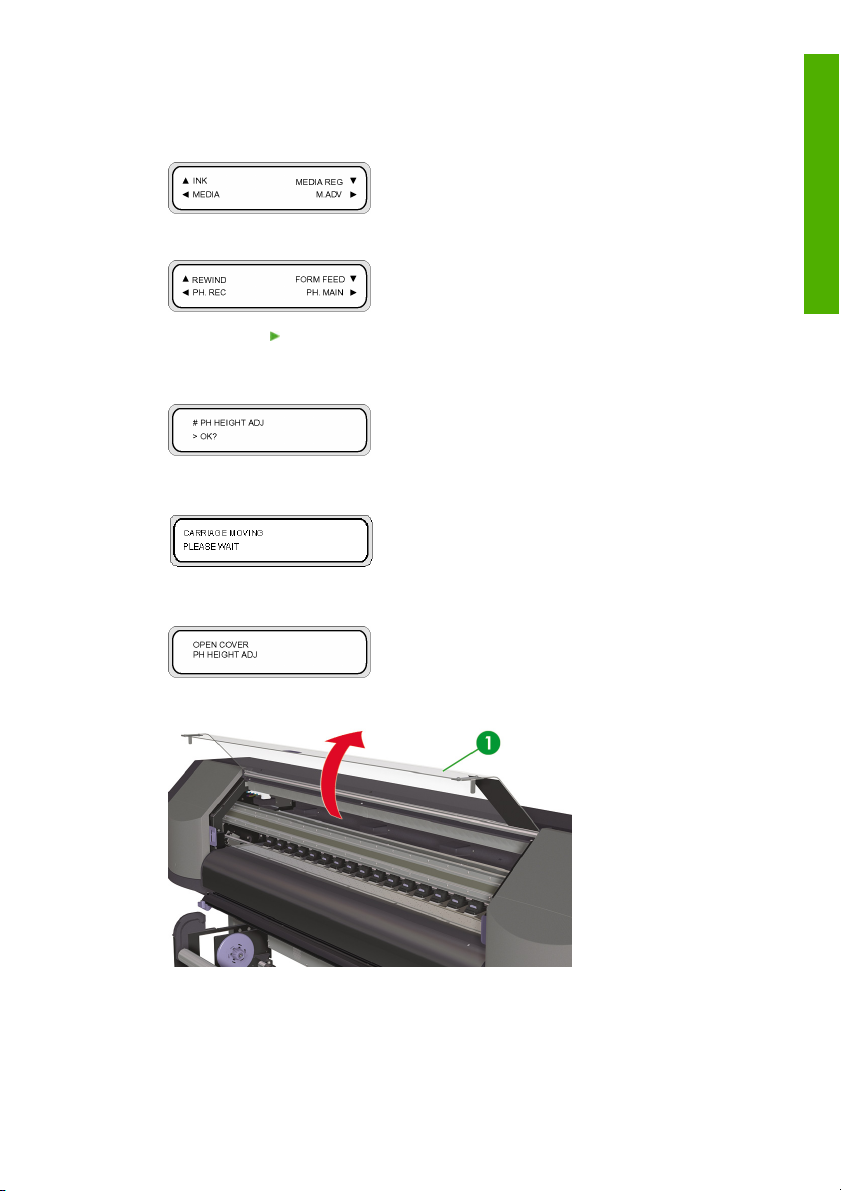
Aby zmienić wysokość mocowania głowicy drukującej:
1. Wciśnij przycisk ONLINE.
2. Wciśnij przycisk SHIFT, aby wyświetlić menu PH. MAIN.
3. Wciśnij przycisk , aby wejść do menu PH. MAIN.
4. Przewiń do PH HEIGHT ADJ (ustawianie wysokości głowicy drukującej) na panelu sterowania i wciśnij
OK, aby zatwierdzić.
Wyświetla się następujący komunikat.
Karetka przesuwa się do obszaru, w którym jest obsługiwana i wyświetla się następujący komunikat.
Jak to zrobić… (atrament)
5. Otwórz pokrywę przednią (1).
PLWW Ustawianie wysokości głowicy drukującej 67
Page 78

Jak to zrobić… (atrament)
6. Otwórz pokrywę obsługi karetki (1).
7. Poluzuj śruby mocujące karetkę głowicy drukującej (1) po lewej i prawej stronie.
68 Rozdział 5 Jak to zrobić… (atrament) PLWW
Page 79

8. W następujący sposób zmień wysokość karetki głowicy drukującej: unieś dźwignie wysokości karetki
głowicy (1), aby obniżyć głowice drukujące, lub obniż dźwignie, aby podnieść głowice.
9. Dokręć śruby mocujące karetkę głowicy drukującej (1).
Jak to zrobić… (atrament)
PLWW Ustawianie wysokości głowicy drukującej 69
Page 80

Jak to zrobić… (atrament)
10. Zamknij pokrywę obsługi karetki (1) i zamknij pokrywę przednią (2).
Aby zmienić wysokość głowicy drukującej na panelu sterowania:
1. Wciśnij przycisk ONLINE.
2. Naciśnij przycisk , aby wyświetlić menu MEDIA REG (regulacja nośnika).
3. Przewiń do opcji PH HEIGHT VAL (ustawienie wysokości głowicy drukującej) i naciśnij przycisk OK.
4. Wybierz NORMAL (normalna) lub HIGH (wysoka), zgodnie z przeprowadzoną zmianą mechaniczną
i naciśnij OK.
Parametry: NORMAL — standardowa, HIGH — do grubych nośników.
Uwaga Po zmianie wysokości głowicy drukującej może wystąpić przerwa w druku przy
drukowaniu dwukierunkowym. Dostosuj wartość korekty do drukowania dwukierunkowego w
menu MEDIA REG.
70 Rozdział 5 Jak to zrobić… (atrament) PLWW
Page 81

6 Jak utrzymywać drukarkę w dobrym
y
stanie?
W tej części opisano rutynowe czynności przeglądowe i konserwacyjne, jakie powinni wykonywać
użytkownicy.
Wskazówki dotyczące konserwacji drukarki
●
Codzienna konserwacja
●
Wymiana zbiornika na płyn do wycierania
●
Wymiana gąbki wycierającej
●
Wymiana pióra wycierającego
●
Uruchamianie drukarki, która była wyłączona przez dłuższy okres (krótszy niż dwa tygodnie)
●
Przygotowanie do dłuższego odłączenia z sieci (dwa do czterech tygodni)
●
Ładowanie układu atramentowego
●
Czyszczenie zewnętrznych elementów drukarki
●
Czyszczenie podstawy karetki
●
Czyszczenie pokrywy przedniej i układu podawania nośnika
●
Czyszczenie płyty
●
Wymiana zbiornika na zużyty atrament
●
Rutynowe oczyszczanie głowic drukujących
●
Drukowanie wzoru pracy dysz
●
m stanie?
dobr
Jak utrzymywać drukarkę w
Wskazówki dotyczące konserwacji drukarki
Drukarka wymaga regularnego przeglądu i konserwacji w określonych odstępach czasu. W tabeli poniżej
wymieniono wszystkie rutynowe czynności przeglądowe i konserwacyjne. Aby poznać szczegóły każdej z
procedur, należy zapoznać się z ich odnośnikami.
PLWW Wskazówki dotyczące konserwacji drukarki 71
Page 82
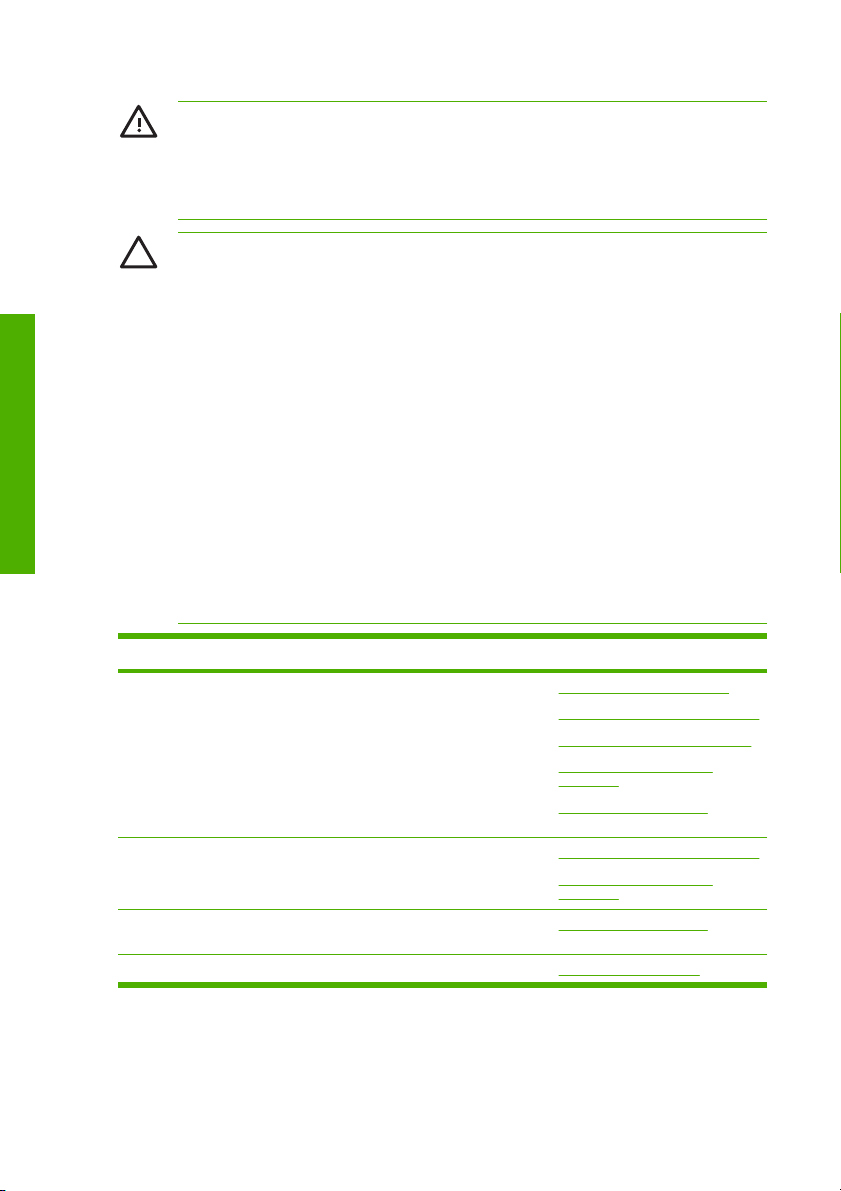
Jak utrzymywać drukarkę w
y
dobr
m stanie?
OSTRZEŻENIE! Podczas wyłączania drukarki należy zawsze przestrzegać właściwych
procedur. Nigdy nie zostawiaj drukarki wyłączonej przez okres dłuższy niż 4 tygodnie, nawet w
przypadku zastosowania płynu zabezpieczającego. Pozostawienie drukarki wyłączonej przez
okres dłuższy niż 4 tygodnie może spowodować trwałe, niemożliwe do naprawienia uszkodzenia.
We wszystkich innych przypadkach należy upewnić się, czy postępuje się zgodnie z instrukcją
konserwacji.
OSTROŻNIE Drukarka posiada wewnętrzny zegar, który pozwala na automatyczne
oczyszczanie głowic drukujących przez przepłukiwanie ich odrobiną atramentu, co utrzymuje je
w dobrym stanie. Po ostatnim drukowaniu drukarka regularnie i automatycznie przepłukuje
głowice. Ten proces nie ma miejsca, gdy drukarka jest wyłączona lub nie załadowano do niej
nośnika. Jeśli atrament nie przepływa od czasu do czasu przez głowice drukujące, jego
pozostałości zasychają wewnątrz dysz, co w końcu uniemożliwia ich oczyszczenie i prowadzi do
awarii głowic. Jeśli drukarka musi zostać wyłączona na długi okres czasu, wówczas do
oczyszczenia głowic drukujących lub ich zabezpieczenia klient powinien stosować wchodzący w
skład wyposażenia dodatkowego zestaw do czyszczenia układu atramentowego (HP Ink System
Cleaning Kit) lub zestaw zabezpieczający HP 780 (HP 780 Ink System Storage Kit).
Automatyczna konserwacja i czyszczenie odbywa się WYŁĄCZNIE wówczas, gdy drukarka jest
włączona, załadowana nośnikiem i podłączona do zasilania. Gdy drukarkę wyłączy się
przełącznikiem znajdującym się na panelu sterowania lub z tyłu drukarki konserwacja NIE będzie
wykonywana.
OSTROŻNIE Podczas czynności czyszczenia i konserwacji zaleca się korzystanie z okularów
ochronnych i rękawic.
Zawsze używaj oryginalnych zestawów do czyszczenia firmy HP. Zostały one zaprojektowane
tak, aby utrzymać wysoką jakość wydruku i zapewnić niezawodne działanie drukarki. Stosowanie
materiałów z innych źródeł może spowodować obniżenie jakości druku, wadliwe działanie
drukarki, jej uszkodzenie lub zagrożenie dla bezpieczeństwa.
Kategoria Przegląd/konserwacja Zobacz
Codziennie Czyszczenie absorbera atramentu
Sprawdzanie poziomu płynu do
wycierania
Sprawdzanie poziomu płynu w zbiorniku
na zużyty atrament
Czyszczenie głowicy drukującej
Wydruk wzoru pracy dysz
Co miesiąc Wymiana zbiornika na płyn do wycierania
Czyszczenie głowicy drukującej
W zależności od stosowania drukarki,
średnio co trzy miesiące
Co 6 miesięcy Wymiana gąbki wycierającej Wymiana gąbki wycierającej
Wymiana pióra wycierającego Wymiana pióra wycierającego
Czyszczenie absorbera atramentu
Wymiana zbiornika na płyn do wycierania
Wymiana zbiornika na zużyty atrament
Rutynowe oczyszczanie głowic
drukujących
Drukowanie wzoru pracy dysz
Wymiana zbiornika na płyn do wycierania
Rutynowe oczyszczanie głowic
drukujących
72 Rozdział 6 Jak utrzymywać drukarkę w dobrym stanie? PLWW
Page 83

Kategoria Przegląd/konserwacja Zobacz
y
Pozostawianie drukarki wyłączonej przez
dłuższy okres (przez ponad dwa, ale
mniej niż cztery tygodnie)
Uruchamianie drukarki, która była
wyłączona przez dłuższy okres (przez
ponad dwa, ale mniej niż cztery tygodnie)
Uruchamianie drukarki, która była
wyłączona przez dłuższy okres (krótszy
niż dwa tygodnie)
Czyszczenie układu atramentowego
Zabezpieczanie układu atramentowego
Czyszczenie układu atramentowego
Ładowanie atramentu po czyszczeniu
Czyszczenie układu atramentowego
Ładowanie atramentu po czyszczeniu
Czyszczenie układu atramentowego
Zabezpieczanie układu atramentowego
po oczyszczeniu układu atramentowego
Czyszczenie układu atramentowego
Ładowanie układu atramentowego po
oczyszczeniu układu atramentowego
Czyszczenie układu atramentowego
Ładowanie układu atramentowego
Wyłączanie drukarki na ponad cztery
tygodnie lub uruchamianie jej po takim
okresie
Inne Na panelu sterowania pojawi się
Codzienna konserwacja
OSTRZEŻENIE! Niedopilnowanie codziennych czynności konserwacyjnych może
spowodować uszkodzenie głowic drukujących drukarki i unieważnić gwarancję.
OSTROŻNIE Jeśli z jakiegokolwiek powodu drukarka musi pozostać bez nadzoru, należy
dopilnować, aby była włączona, wkłady z atramentem były pełne, zbiornik na zużyty
atrament był pusty, a nośnik załadowany, co umożliwi automatyczną konserwację
(przeprowadzaną regularnie od ostatniego drukowania) w czasie nieobecności osoby
obsługującej. Jeśli zajdzie taka potrzeba, należy zainstalować nowe wkłady atramentowe. Nie
do końca zużyte wkłady można ponownie wykorzystać po wznowieniu pracy drukarki. Wkłady
atramentowe należy odpowiednio przechowywać i nie powinno się ich używać po upływie 3
miesięcy od daty zalecanego założenia (umieszczonej na etykiecie produktu).
Codzienne czynności konserwacji głowic drukujących zapewnią optymalną jakość druku i ich długą
żywotność. Atrament w drukarce HP Designjet seria 8000s zasycha bardzo szybko. Dzięki właściwej
konserwacji atrament nie zasycha w absorberze, na piórach wycierających oraz w przewodach
doprowadzających atrament i głowicach drukujących.
Czynności codziennej konserwacji należy wykonać natychmiast jak tylko wyświetlony zostanie następujący
komunikat:
Skontaktuj się z serwisem HP.
komunikat o konieczności wezwania
serwisu. Skontaktuj się z serwisem HP.
m stanie?
dobr
Jak utrzymywać drukarkę w
PLWW Codzienna konserwacja 73
Page 84
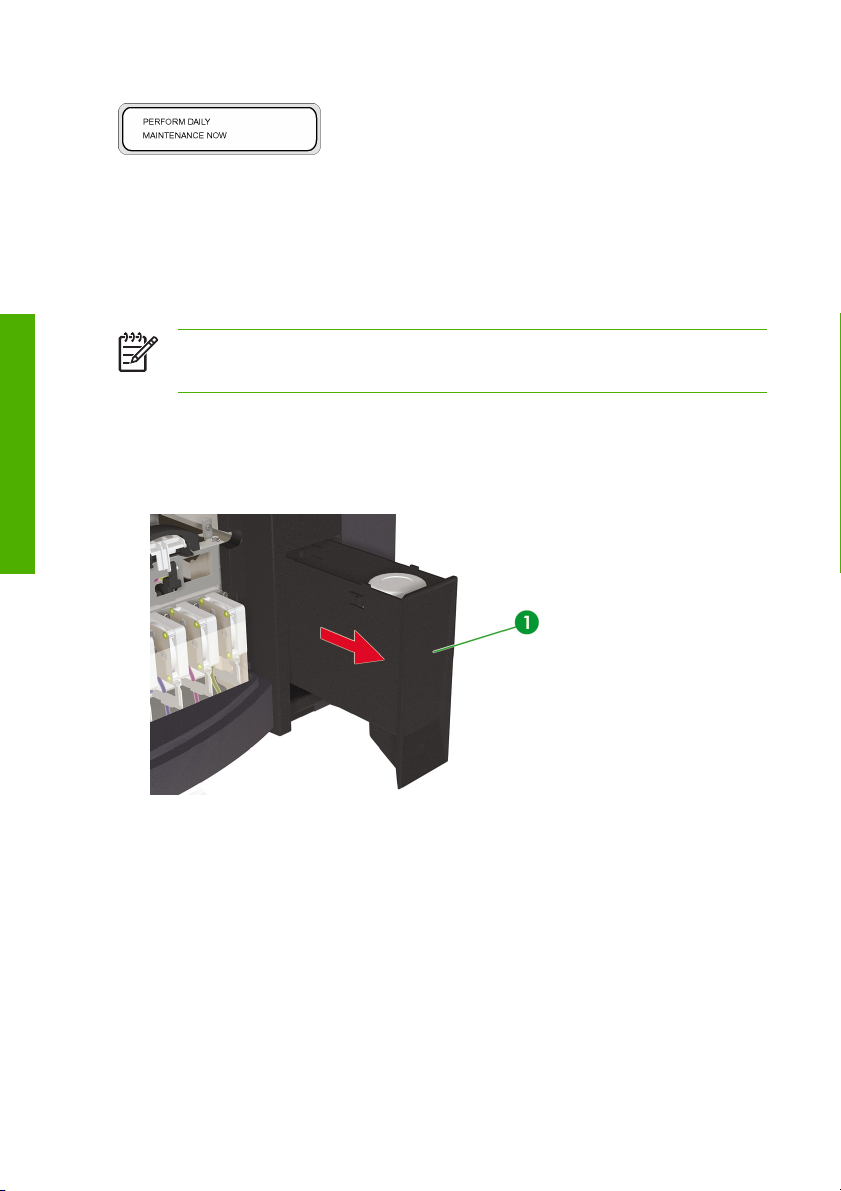
dobr
y
Jak utrzymywać drukarkę w
Oczyść absorber atramentu
●
Sprawdź poziom płynu do wycierania
●
Sprawdź poziom płynu w zbiorniku na zużyty atrament
●
Wykonaj normalne czyszczenie głowic drukujących
●
Wydrukuj wzór pracy dysz (NOZZLE PRINT)
●
Uwaga Powyższe czynności należy wykonywać codziennie przed rozpoczęciem drukowania.
Należy zawsze korzystać ze wskazanego płynu i sprzętu do czyszczenia.
m stanie?
Czyszczenie absorbera atramentu
Czynność czyszczenia pozwala usunąć z absorbera wszelkie pozostałości zaschniętego atramentu i
drobne zanieczyszczenia.
1. Otwórz szufladę z zestawem czyszczącym (1).
74 Rozdział 6 Jak utrzymywać drukarkę w dobrym stanie? PLWW
Page 85

2. Wyciągnij z niej zestaw czyszczący do absorbera atramentu HP 780.
y
Uwaga Można też używać zestawu do czyszczenia HP 790. Zestaw czyszczący HP 790
zawiera tylko patyczki (nie ma wałków).
m stanie?
1. Płyn do czyszczenia absorbera.
2. Rączka do czyszczenia absorbera.
3. Wałek do czyszczenia absorbera.
4. Patyczek do czyszczenia.
5. Jednorazowe rękawice lateksowe lub z nitrylu (R).
3. Załóż jednorazowe rękawice lateksowe lub nitrylowe (R).
4. Wciśnij nowy wałek do czyszczenia na rączkę.
dobr
Jak utrzymywać drukarkę w
PLWW Codzienna konserwacja 75
Page 86

Jak utrzymywać drukarkę w
y
dobr
m stanie?
5. Zanurz wałek (1) w płynie do czyszczenia (2).
OSTROŻNIE Upewnij się, że do czyszczenia absorbera używasz odpowiedniego płynu,
a nie płynu do czyszczenia urządzenia wycierającego. W przeciwnym razie głowica
drukująca może zostać uszkodzona.
6. Naciśnij przycisk ONLINE, aby ustawić drukarkę w tryb offline.
7. Wciśnij przycisk SHIFT, aby wyświetlić menu PH. MAIN.
8. Wciśnij przycisk , aby wybrać opcje menu PH. MAIN.
9. Przyciskiem
przycisk OK, aby zaznaczyć tę opcję.
10. Ponownie wciśnij przycisk OK, aby zatwierdzić wybór.
Karetka automatycznie przesunie się do lewej strony drukarki, co umożliwi łatwy dostęp do absorbera
atramentu. Na panelu sterowania wyświetli się komunikat CARRIAGE MOVING — PLEASE WAIT
(karetka w ruchu, proszę czekać).
76 Rozdział 6 Jak utrzymywać drukarkę w dobrym stanie? PLWW
przewiń do opcji CAP CLEANING (czyszczenie absorbera), a następnie naciśnij
Page 87

OSTROŻNIE Pozostawienie nośnika bez ruchu sprawia, że niektóre nośniki są podatne
y
na marszczenie w miejscu przylegającym do grzałek. Dlatego przed rozpoczęciem
czyszczenia absorbera zaleca się przesunąć ok. 20 cm nośnika przez drukarkę, aby nie
dopuścić do ewentualnego uszkodzenia głowic spowodowanego dotknięciem ich przez
podniesiony nośnik.
Gdy karetka znajdzie się poza absorberem, czynność czyszczenia należy wykonać tak
szybko, jak to tylko możliwe, aby zapobiec trwałemu uszkodzeniu głowic drukujących.
Podczas tej procedury drukarka emituje ostrzegawczy sygnał dźwiękowy.
11. Po wyświetleniu następującego komunikatu otwórz pokrywę przednią (1).
12. Otwórz prawą pokrywę konserwacyjną (1).
m stanie?
dobr
Jak utrzymywać drukarkę w
13. Wyczyść górne powierzchnie wszystkich sześciu poduszek w następujący sposób:
a. Nawilż każdą poduszkę przesuwając po niej jednokrotnie wałek tam i z powrotem, a następnie;
PLWW Codzienna konserwacja 77
Page 88

dobr
y
b. Oczyść każdy absorber (1) przesuwając wałek po każdym z nich dziesięć razy.
Jak utrzymywać drukarkę w
m stanie?
14. Jeżeli poduszki absorbera nadal są zabrudzone lub zanieczyszczenia są wokół krawędzi, wyczyść je
w następujący sposób:
a. Zanurz nowy patyczek do czyszczenia (1) w płynie do czyszczenia absorbera (2).
OSTROŻNIE Upewnij się, że do czyszczenia absorbera używasz odpowiedniego
płynu, a nie płynu do czyszczenia urządzenia wycierającego. W przeciwnym razie
głowica drukująca może zostać uszkodzona.
78 Rozdział 6 Jak utrzymywać drukarkę w dobrym stanie? PLWW
Page 89

b. Wyczyść górne krawędzie zewnętrzne i górne powierzchnie wszystkich sześciu poduszek.
y
15. Zamknij prawą pokrywę konserwacyjną (1).
m stanie?
dobr
Jak utrzymywać drukarkę w
16. Zamknij pokrywę przednią (1).
PLWW Codzienna konserwacja 79
Page 90
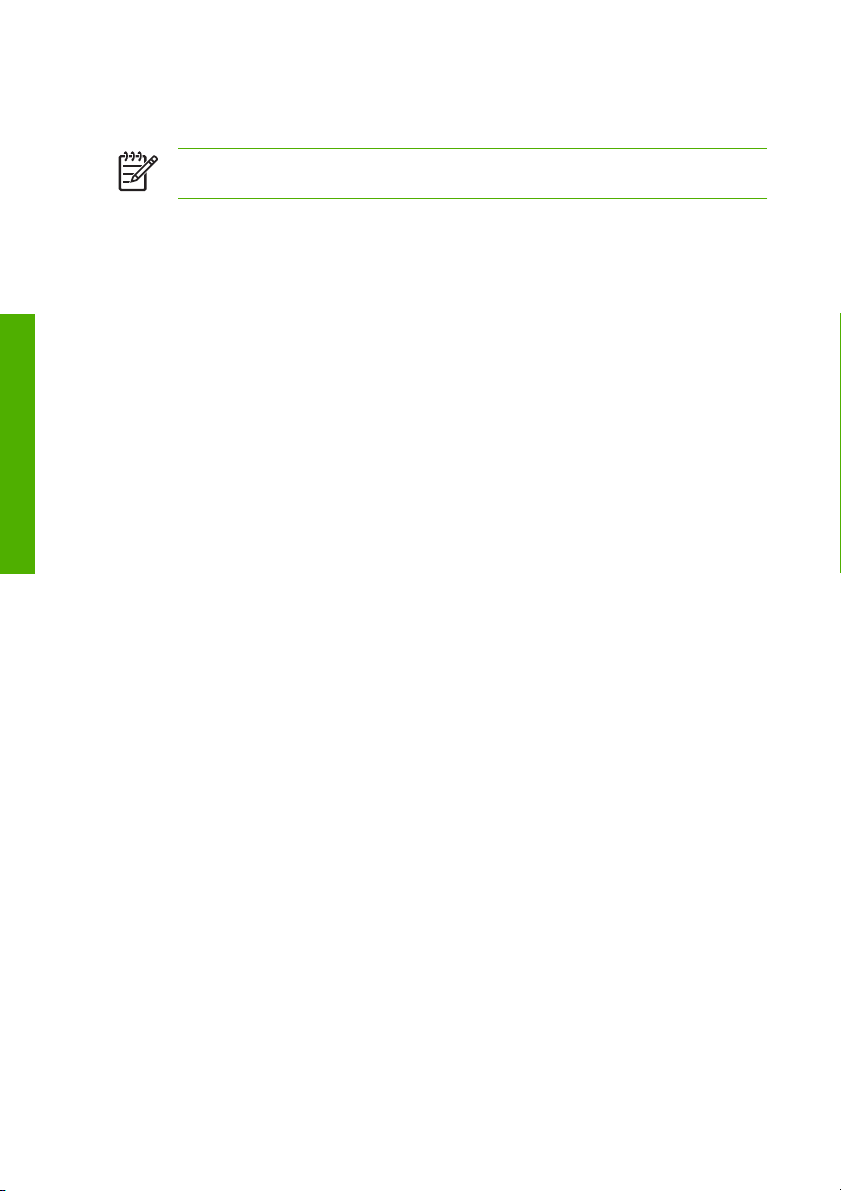
Jak utrzymywać drukarkę w
y
dobr
m stanie?
Karetka z głowicą drukującą powróci automatycznie na prawą stronę do obszaru konserwacji (pozycji
wyjściowej).
Uwaga Skorzystaj z opcji NOZZLE PRINT (wzór pracy dysz), aby sprawdzić, czy po
czyszczeniu absorbera działają wszystkie dysze.
80 Rozdział 6 Jak utrzymywać drukarkę w dobrym stanie? PLWW
Page 91

Wymiana zbiornika na płyn do wycierania
y
Uwaga Po upływie pewnego czasu od zainstalowania zbiornika na płyn do wycierania, płyn ten
stanie się mętny. Jest to normalne zjawisko, ponieważ płyn zabarwia się, gdyż jest używany do
czyszczenia piór czyszczących.
Płyn do wycierania zapewnia prawidłowe czyszczenie głowic drukujących przez pióro czyszczące. Poziom
płynu do wycierania należy sprawdzać co miesiąc, lub gdy wyświetlany jest następujący komunikat:
OSTRZEŻENIE! Należy dopilnować, aby płyn do wycierania nie skapywał na inne części
drukarki.
1. Wciśnij przycisk ONLINE.
2. Wciśnij przycisk SHIFT, aby wyświetlić menu PH. MAIN.
3. Wciśnij przycisk , aby wybrać opcje menu PH. MAIN.
4. Przyciskiem
wciśnij przycisk OK, aby zaznaczyć tę opcję.
przewiń do opcji REPLACE WIPE LIQUID (wymiana płynu wycierającego), a następnie
m stanie?
dobr
Jak utrzymywać drukarkę w
5. Ponownie wciśnij przycisk OK, aby zatwierdzić wybór.
PLWW Wymiana zbiornika na płyn do wycierania 81
Page 92
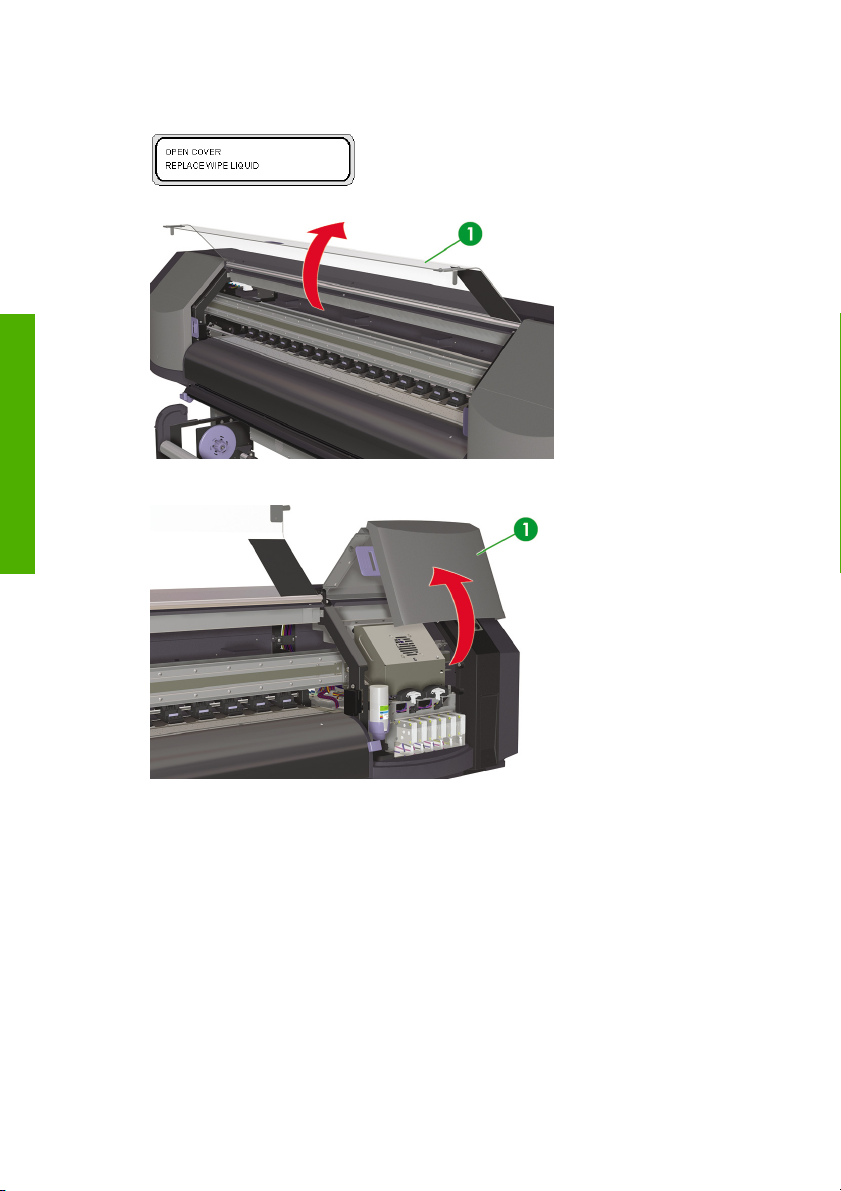
Jak utrzymywać drukarkę w
y
dobr
m stanie?
6. Po wyświetleniu następującego komunikatu otwórz pokrywę przednią (1).
7. Otwórz prawą pokrywę konserwacyjną (1).
82 Rozdział 6 Jak utrzymywać drukarkę w dobrym stanie? PLWW
Page 93
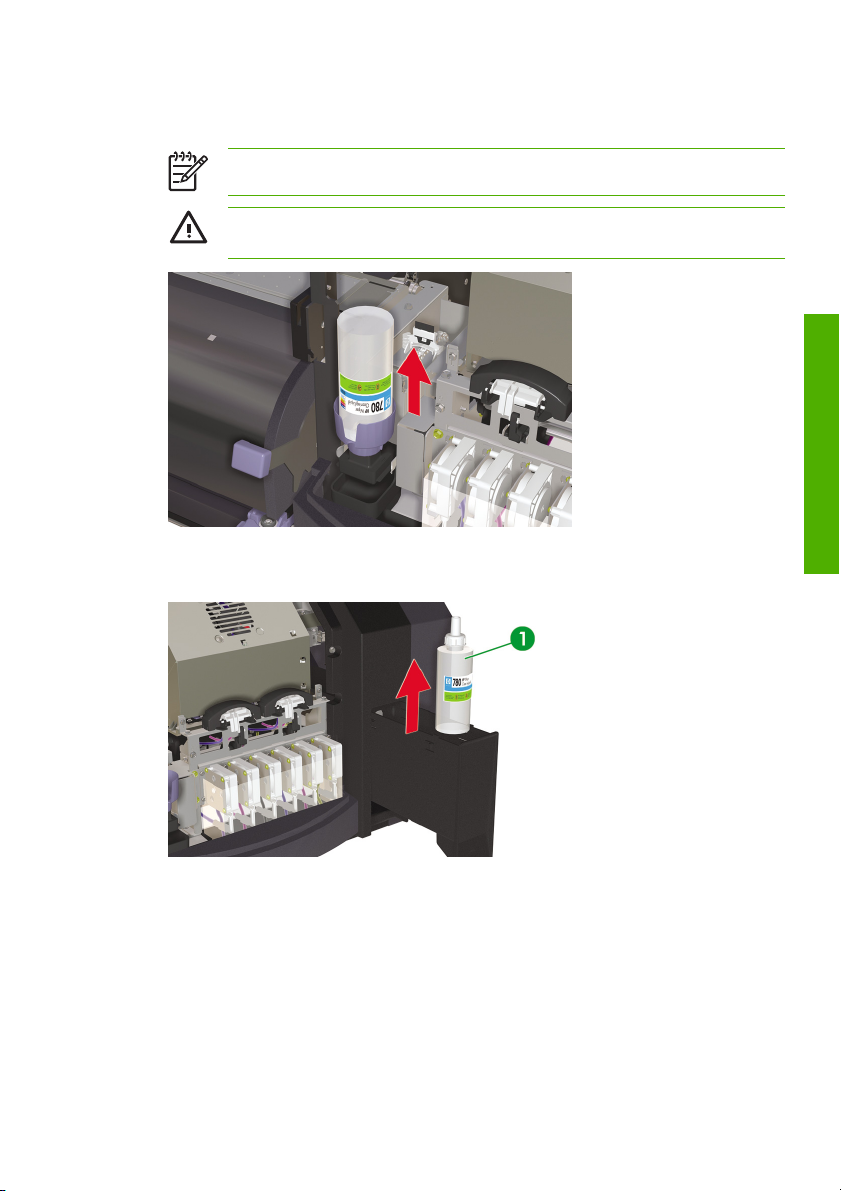
8. Ostrożnie unieś pusty zbiornik na płyn do wycierania z uchwytu tak, aby wszelkie pozostałości płynu
y
przelały się do drukarki.
Uwaga Zaleca się założenie rękawic z zestawu do czyszczenia jednostki wycierającej HP.
OSTRZEŻENIE! Należy dopilnować, aby płyn do wycierania nie skapywał na inne części
drukarki.
m stanie?
dobr
9. Wyciągnij z uchwytu i wyrzuć pusty zbiornik na płyn do wycierania.
10. Wyciągnij zapasowy zbiornik płynu do wycierania (1) z szuflady ze sprzętem do konserwacji.
PLWW Wymiana zbiornika na płyn do wycierania 83
Jak utrzymywać drukarkę w
Page 94
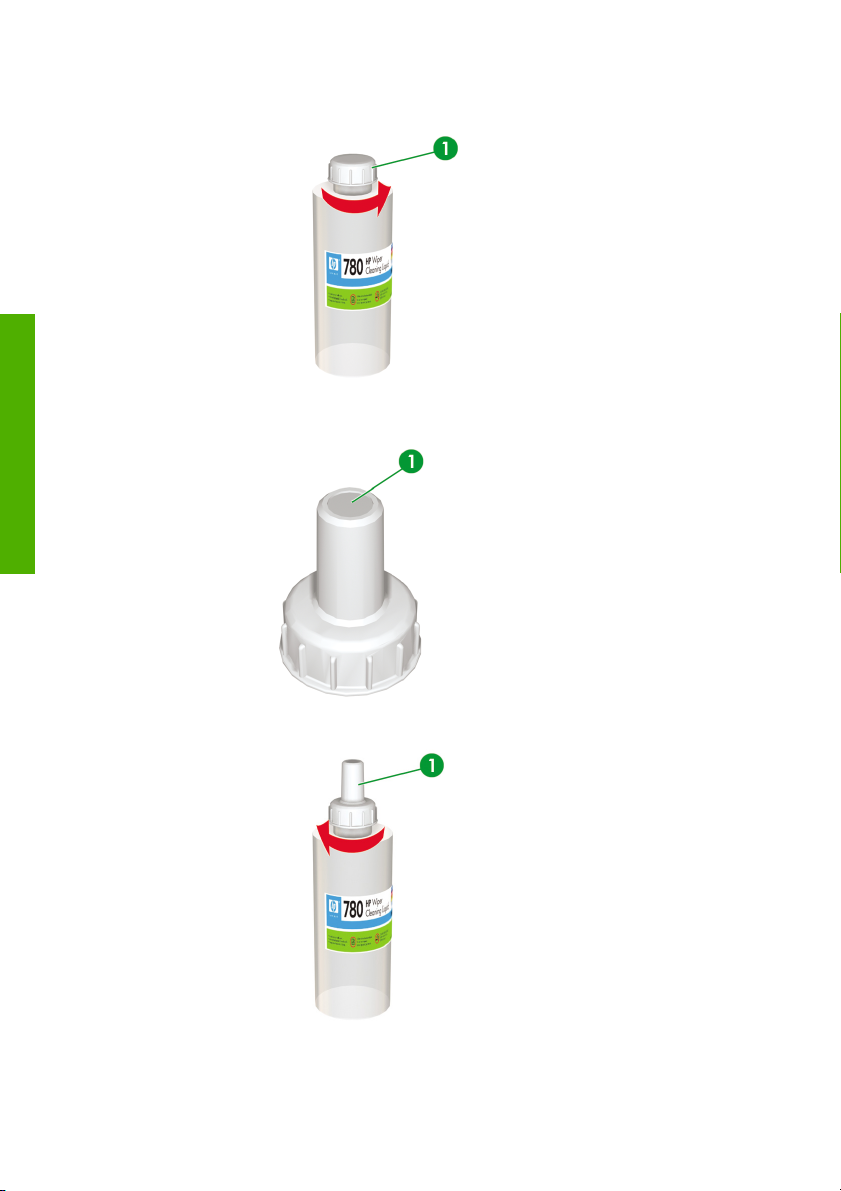
Jak utrzymywać drukarkę w
y
dobr
m stanie?
11. Wyciągnij zatyczkę ze zbiornika z płynem (1).
12. Sprawdzić, czy plastikowe zamknięcie (1) jest dobrze osadzone w otworze zakrętki dozującej płyn do
wycierania.
13. Włóż nakrętkę dozownika (1).
84 Rozdział 6 Jak utrzymywać drukarkę w dobrym stanie? PLWW
Page 95
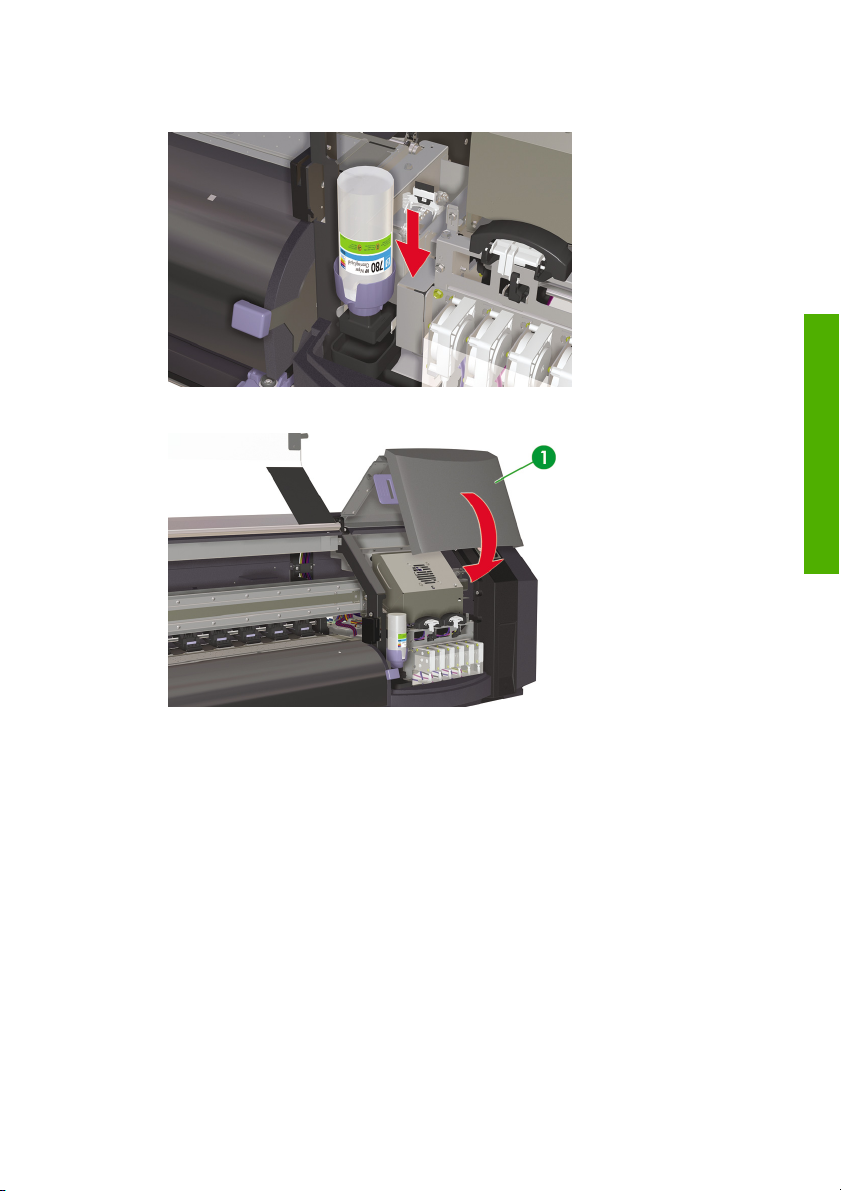
14. Ustaw zbiornik z płynem w uchwycie i wciśnij do dołu, aby ściśle przylegał.
y
15. Zamknij prawą pokrywę konserwacyjną (1).
m stanie?
dobr
Jak utrzymywać drukarkę w
PLWW Wymiana zbiornika na płyn do wycierania 85
Page 96
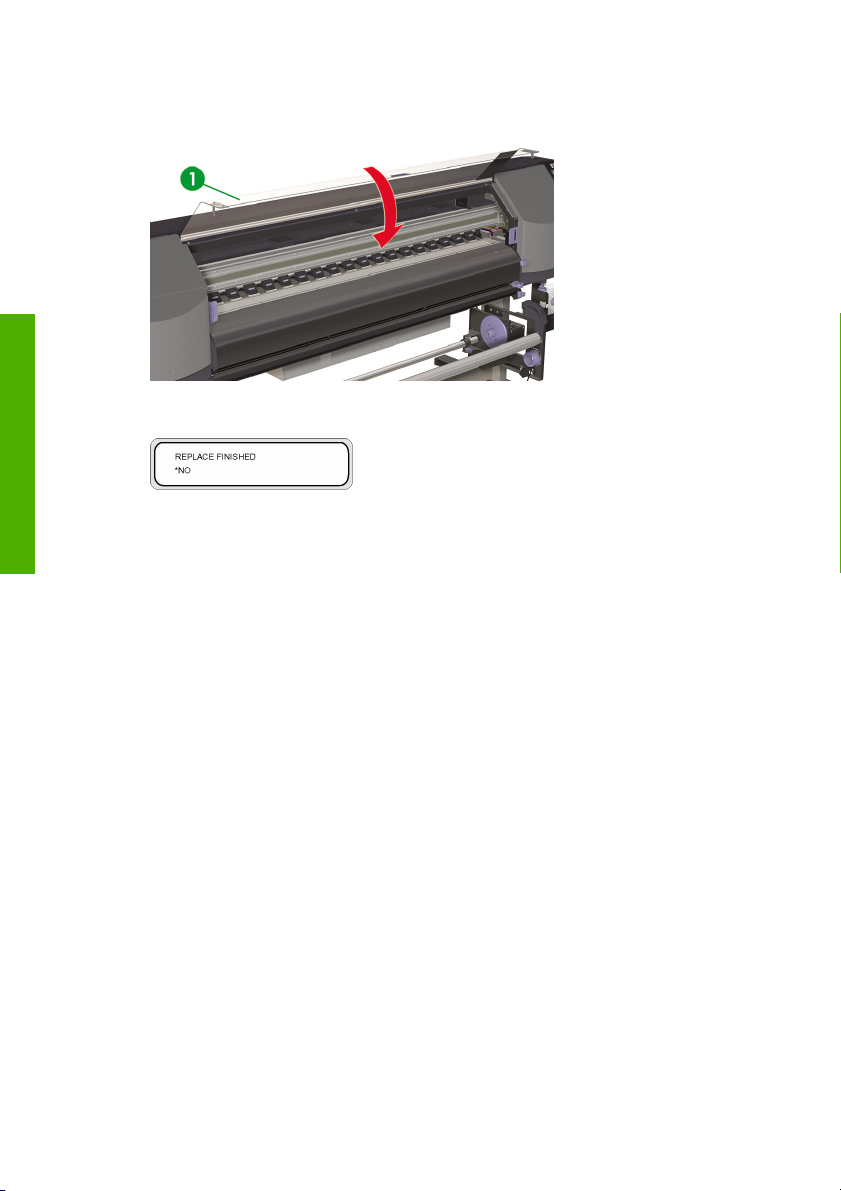
dobr
y
16. Zamknij pokrywę przednią (1).
Jak utrzymywać drukarkę w
m stanie?
Na panelu sterowania wyświetlany jest następujący komunikat:
17. Wybierz YES (tak) i naciśnij OK, aby potwierdzić wymianę.
86 Rozdział 6 Jak utrzymywać drukarkę w dobrym stanie? PLWW
Page 97

Wymiana gąbki wycierającej
y
Gąbka zapewnia prawidłowe czyszczenie głowic drukujących przez pióro czyszczące. Gąbkę należy
wymieniać średnio co sześć miesięcy, lub gdy wyświetlany jest następujący komunikat:
Uwaga W celu nabycia zestawu do wymiany gąbki wycierającej, który zawiera nową gąbkę i
zbiornik z płynem należy skontaktować się z działem obsługi HP.
OSTROŻNIE Podczas czynności czyszczenia i konserwacji zaleca się korzystanie z okularów
ochronnych i rękawic.
Zawsze używaj oryginalnych zestawów do czyszczenia firmy HP. Zostały one zaprojektowane
tak, aby utrzymać wysoką jakość wydruku i zapewnić niezawodne działanie drukarki. Stosowanie
materiałów z innych źródeł może spowodować obniżenie jakości druku, wadliwe działanie
drukarki, jej uszkodzenie lub zagrożenie dla bezpieczeństwa.
m stanie?
1. Wciśnij przycisk ONLINE.
2. Wciśnij przycisk SHIFT, aby wyświetlić menu PH. MAIN.
3. Wciśnij przycisk , aby wybrać opcję menu PH. MAIN.
4. Przyciskiem
wciśnij przycisk OK, aby zaznaczyć tę opcję.
5. Ponownie wciśnij przycisk OK, aby zatwierdzić wybór.
przewiń do opcji REPLACE WIPE SPONGE (wymiana gąbki wycierającej), a następnie
dobr
Jak utrzymywać drukarkę w
PLWW Wymiana gąbki wycierającej 87
Page 98

Jak utrzymywać drukarkę w
y
dobr
m stanie?
6. Po wyświetleniu następującego komunikatu otwórz pokrywę przednią (1).
7. Otwórz prawą pokrywę konserwacyjną (1).
88 Rozdział 6 Jak utrzymywać drukarkę w dobrym stanie? PLWW
Page 99
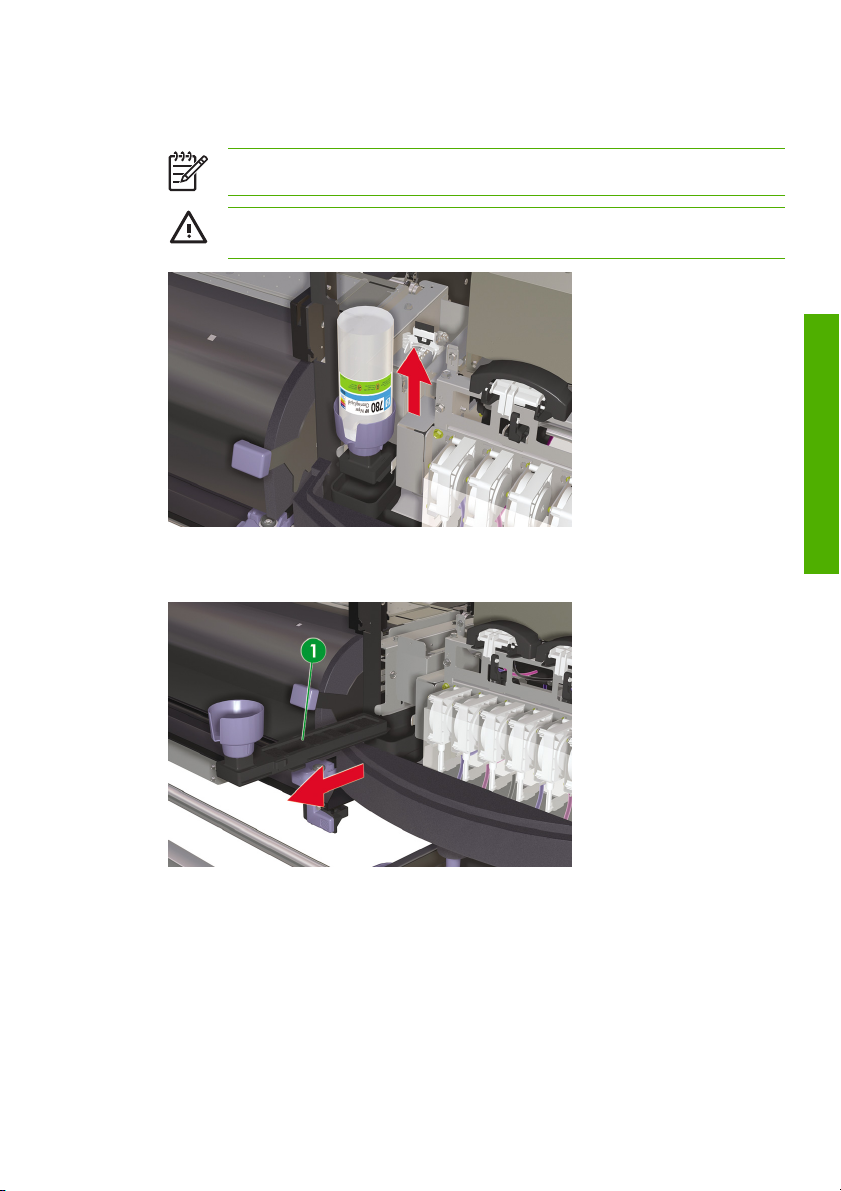
8. Ostrożnie unieś pusty zbiornik na płyn do wycierania z uchwytu tak, aby wszelkie pozostałości płynu
y
przelały się do drukarki.
Uwaga Zaleca się założenie rękawic z zestawu do czyszczenia jednostki wycierającej HP.
OSTRZEŻENIE! Należy dopilnować, aby płyn do wycierania nie skapywał na inne części
drukarki.
m stanie?
dobr
9. Wyciągnij z uchwytu i wyrzuć pusty zbiornik na płyn do wycierania.
10. Wyciągając tacę (1) wyjmij gąbkę. Nie wyciągaj tacy całkowicie.
PLWW Wymiana gąbki wycierającej 89
Jak utrzymywać drukarkę w
Page 100

dobr
y
11. Przechyl tacę, aby przelać ewentualny nadmiar płynu do tacy odprowadzającej.
Jak utrzymywać drukarkę w
m stanie?
12. Otwórz pokrywę konserwacji karetki, wyciągnij gąbkę (1) i zamknij pokrywę.
90 Rozdział 6 Jak utrzymywać drukarkę w dobrym stanie? PLWW
